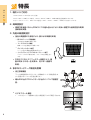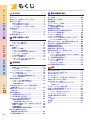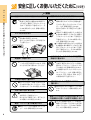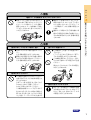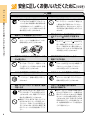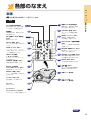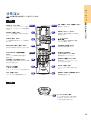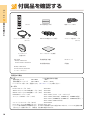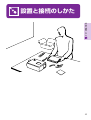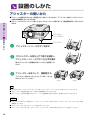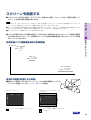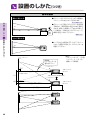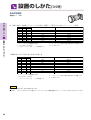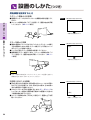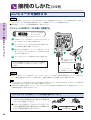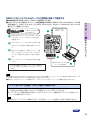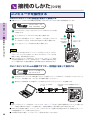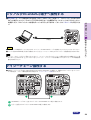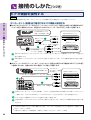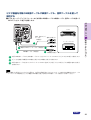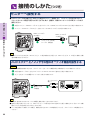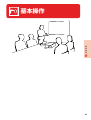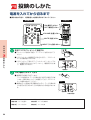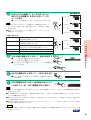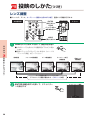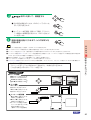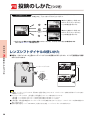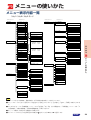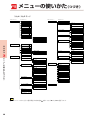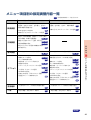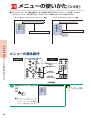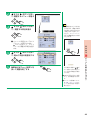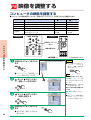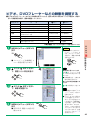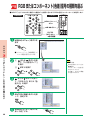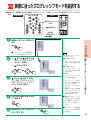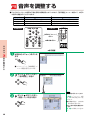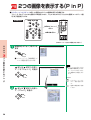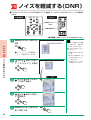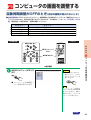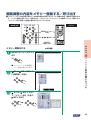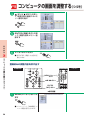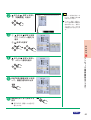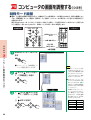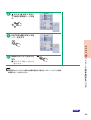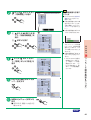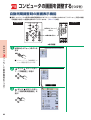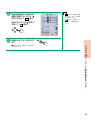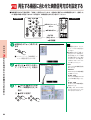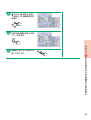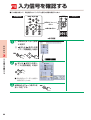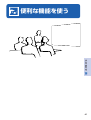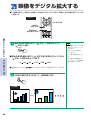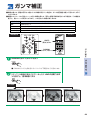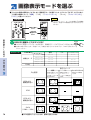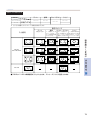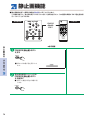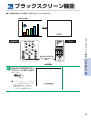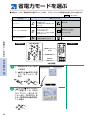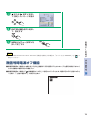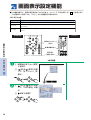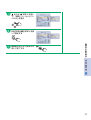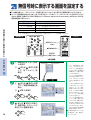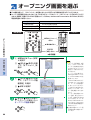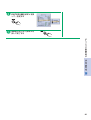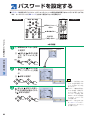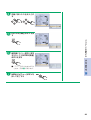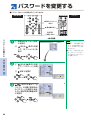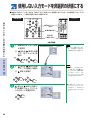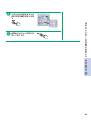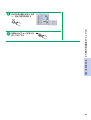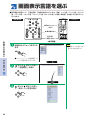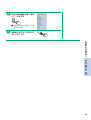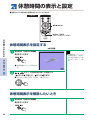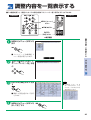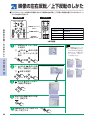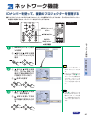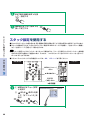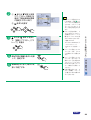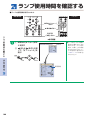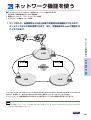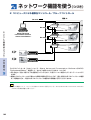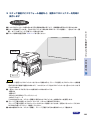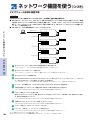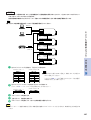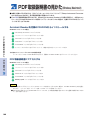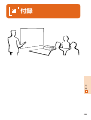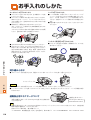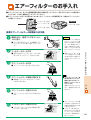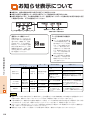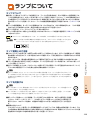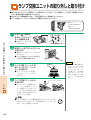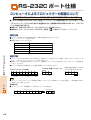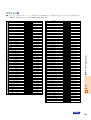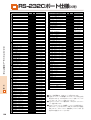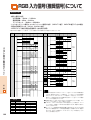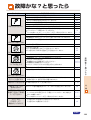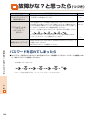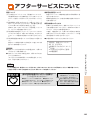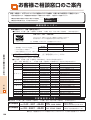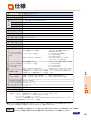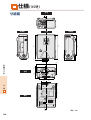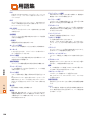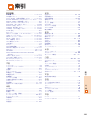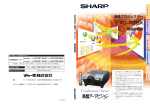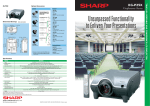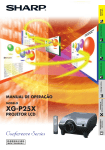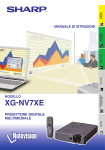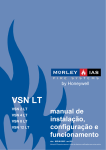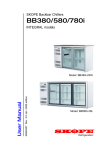Download MENU(メニュー)ボタンを
Transcript
は じ め XG-P25XJ 液晶データビジョン 液晶プロジェクター エックス ジー 形 名 ピー に エックス XG-P25X 取扱説明書 設 置 と 接 続 の し か た 基 本 取扱説明書 ● 操 作 便 利 な 機 能 を 使 う 製品についてのお問い合わせは・・・ 東日本相談室 TEL 043-297-4649 FAX 043-299-8280 西日本相談室 TEL 06-6621-4649 FAX 06-6792-5993 お客様相談センター 《受付時間》 月曜〜土曜:午前9時〜午後6時 日曜・祝日:午前10時〜午後5時(年末年始を除く) ● 修理のご相談は・・・ 126ページ記載の『お客様ご相談窓口のご案内』をご参照ください。 ● シャープホームページ http://www.sharp.co.jp/ このたびはシャープ液晶プロジェクターをお買い 上げいただき、まことにありがとうございました。 正しくお使いいただくために、この取扱説明書 をよくお読みください。 ご使用の前に、 「安全に正しくお使いいただく ために」を必ずお読みください。 ・ ・・・ ・5ページ この取扱説明書は再生紙を使用しています。 アメリカ大豆協会認定の大豆油インキを使用しています。 TINS-A134WJZZ 02P05-JWG ● 保証書は、必ず購入店名・購入日などの記入を確 かめてお受け取りください。 ● 製造番号は品質管理上重要なものですから、商品 本体に表示されている製造番号と保証書に記載さ れている製造番号とが一致しているか、お確かめ ください。 ● なお、この取扱説明書は、保証書とともに必ず保 存してください。万一、使用中にわからないこと や具合の悪いことがおきたとき、きっとお役に立 ちます。 付 録 特長 は じ め に 1. 幅広い入力対応 UXGA (1600 × 1200) まで入力可能。 XGA (1024 × 768) リアル表示、UXGA、SXGA (1280 × 768) は高品位圧縮表示になります。 またワークステーション、BSデジタル放送 (1125I / 750P / 525P / 525I) にも対応しています。 特 長 2. 高輝度設計 ● 高開口率液晶パネルと27 0Wランプの組み合わせにより、明るい部屋でも使用可能な高輝 度映像を実現。 3. 先進の高画質設計 ● 独自の高画質I Cの採用により、鮮やかな映像を実現。 ● 新プログレッシブ変換機能 より滑らかな映像を実現します。 ● 2ー3プルダウン機能 映画ソフトを記録通りに再現します。 ● ダイナミックガンマ補正 シーンに合わせ最適な階調で表現します。 ● インテリジェントデジタルキーストーン補正 ジャギー (ギザギザ感)を抑え、スムーズな台形補正をし ます。 ● 3次元デジタルユニフォミティ回路により、画 面の明るさの均一性を高め、見やすい画面を 実現。 4. 多彩なネットワーク機能を搭載 ● 自己診断機能 ランプの使用時間やプロジェクターの異常をEメールで自動発信しま す。 (管理するパソコンが別途必要です。) ● ● 最大250台のプロジェクターを1台のパソコンで管理可 能。 ビデオウオール機能 • 1つの入力ソースを簡単に分割、大画面表示(マルチ画面) できます。 2 は 5. 多彩な光学システム ● レンズシフト機能 (手動)搭載。 ● 2 種類のオプションレンズを用意。 短焦点 固定レンズ AN-P9MX 長焦点電動 ズームレンズ AN-P48EZ じ め に 簡単レンズ交換システムを採用しています。 レンズについて詳しくは、19 ページおよび 21 〜 23 ページをご覧ください。 特 長 6. プレゼンテーション機能 ● ピクチャー イン ピクチャー機能、部分拡大機能、静止画機能等を搭載。 プレゼンテーションをより効果的に演出できます。 ピクチャーインピクチャー機能 1つの画面に2つの入力ソースを 表示し、プレゼンテーション 300 250 200 A 150 B 100 C 50 0 1996 1997 1998 親画面 1999 子画面 部分拡大機能 投映している映像を部分拡大し、プレゼンテーション 部分拡大する 3 もくじ は じ め に 設 置 と 接 続 の し か た はじめに ページ 特 長 .............................................................................. 2 もくじ .......................................................................... 4 安全に正しくお使いいただくために........................ 5 使用上のご注意 .......................................................... 9 海外でご使用になるときは ....................................... 10 ランプ交換に関しての注意 ....................................... 10 ランプ交換ユニットに関しての注意 ........................ 10 各部のなまえ ........................................................... 11 本 体 ............................................................................. 11 リモコン ...................................................................... 13 リモコンの使いかた ................................................... 14 付属品を確認する .................................................... 16 設置と接続のしかた 設置のしかた ........................................................... 18 アジャスターの使いかた .......................................... 18 スクリーンを設置する .............................................. 19 基 本 操 作 便 利 な 機 能 を 使 う 接続のしかた ........................................................... 25 接 続 例 ......................................................................... 25 電源コードの接続 ...................................................... 25 コンピュータを接続する .......................................... 26 シリアル (RS-232C) 端子へ接続する .................... 29 デイジーチェーン接続する ....................................... 29 ビデオ機器を接続する ............................................... 30 モニターへ接続する .................................................. 32 プロジェクターとアンプやその他の オーディオ機器を接続する .................................... 32 基本操作 投映のしかた ........................................................... 34 電源を入れてから切るまで ....................................... 34 レンズ調整 .................................................................. 36 レンズシフトダイヤルの使いかた ........................... 38 メニューの使いかた ................................................ 39 メニュー表示内容一覧 .............................................. 39 メニュー項目別の設定調整内容一覧 ....................... 41 メニューの基本操作 .................................................. 42 映像を調整する ....................................................... 44 コンピュータの映像を調整する ............................... 44 ビデオ、DVD プレーヤーなどの 映像を調整する ....................................................... 45 付 録 RGB またはコンポーネント(色差) 信号の 種類を選ぶ ............................................................ 46 映像に合ったプログレッシブモードを 選択する ................................................................ 47 音声を調整する ....................................................... 48 2 つの画像を表示する (P in P)............................. 50 ノイズを軽減する(DNR)...................................... 52 コンピュータの画面を調整する ............................ 53 自動同期調整が OFF のとき (良好な画面が得られないとき)............................ 53 画面調整の内容をメモリー登録する/呼び出す .... 55 特殊モード調整 .......................................................... 58 自動同期調整 .............................................................. 60 自動同期調整時の画面表示機能 ............................... 62 4 再生する機器に合わせた 映像信号方式を設定する ..................................... 64 入力信号を確認する ................................................ 66 便利な機能を使う ページ 映像をデジタル拡大する ........................................ 68 ガンマ補正 ................................................................ 69 画像表示モードを選ぶ ............................................ 70 静止画機能 ................................................................ 72 ブラックスクリーン機能 ......................................... 73 省電力モードを選ぶ ................................................ 74 無信号時電源オフ機能 ............................................... 75 画面表示設定機能 .................................................... 76 無信号時に表示する画面を設定する ..................... 78 オープニング画面を選ぶ ........................................ 80 パスワードを設定する ............................................ 82 パスワードを変更する ............................................ 84 プロジェクターの操作ボタンをロックする ......... 86 キーロックの解除のしかた ....................................... 87 使用しない入力モードを非選択の状態にする ..... 88 RS-232C の通信速度を設定する ......................... 90 画面表示言語を選ぶ ................................................ 92 休憩時間の表示と設定 ............................................ 94 調整内容を一覧表示する ......................................... 95 映像の左右反転/上下反転のしかた ..................... 96 ネットワーク機能 ................................................... 97 ID ナンバーを使って、複数のプロジェクターを管理する .... 97 スタック設定を使用する .......................................... 98 ランプ使用時間を確認する .................................. 100 ネットワーク機能を使う ..................................... 101 スタック投映 ............................................................ 103 ビデオウォール投映 ................................................ 105 PDF 取扱説明書の見かた .................................... 108 付録 お手入れのしかた ................................................. 110 エアーフィルターのお手入れ .............................. 111 お知らせ表示について ......................................... 112 ランプについて ..................................................... 113 ランプ交換ユニットの取り外しと取り付け ....... 114 本体のコネクタのピン配置 .................................. 116 RS-232C ポート仕様 ......................................... 118 コンピュータによるプロジェクターの 制御について ........................................................ 118 ワイヤードリモコン端子仕様 .............................. 121 RGB 入力信号(推奨信号)について .................... 122 故障かな?と思ったら ......................................... 123 パスワードを忘れてしまったら ............................ 124 アフターサービスについて ................................. 125 お客様ご相談窓口のご案内 ................................. 126 仕 様 ........................................................................ 127 寸法図 ...................................................................... 128 用語集 .................................................................... 130 索 引 ........................................................................ 131 安全に正しくお使いいただくために は じ この取扱説明書および商品には、安全にお使いいただくためにいろいろな表示をしています。 め その表示を無視して誤った取り扱いをすることによって生じる内容を、次のように区分していま に す。内容をよく理解してから本文をお読みになり、記載事項をお守りください。 警告 人が死亡または重傷を負うおそれがある内容を示しています。 注意 人がけがをしたり財産に損害を受けるおそれがある内容を示していま す。 図記号の意味 記号は、気をつける必要があることを表しています。 記号は、してはいけないことを表しています。 記号は、しなければならないことを表しています。 安 全 に 正 し く お 使 い い た だ く た め に 警告 煙が出ている、 変なにおいや音がするなど 異常状態のときは電源プラグを抜く 異常状態のまま使用すると、火災・感電 の原因となります。すぐに機器本体の 電源スイッチを切り、その後必ず電源 プラグをコンセントから抜いてください。 煙が出なくなるのを確認して販売店に 修理をご依頼ください。お客様による 修理は危険ですから絶対おやめください。 画面が映らない、音が出ないなどの故 障状態で使用しないでください。火災・ 感電の原因となります。 すぐに機器本体の電源スイッチを切り、 電源プラグを抜いて修理を販売店にご 依頼ください。 キャビネットは絶対にあけない この機器のキャビネットは外さないで ください。内部には電圧の高い部分が ありますので感電の原因となります。 内部の点検・調整・修理は販売店にご 依頼ください。 高圧注意 サービスマン以外のかたはキャ ビネットをあけないでください。 内部には高電圧部分が数多くあり ます。 万一、 さわると危険です。 この機器を改造しないでください。 火災・感電の原因となります。 指定された電源電圧で使用する 表 示され た 電 源 電 圧( 交 流 1 0 0 〜 240ボルト)以外で使用すると、火災・ 感電の原因となります。 つづく 5 安全に正しくお使いいただくために(つづき) は じ 警告 め に 安 全 に 正 し く お 使 い い た だ く た め に ︵ つ づ き ︶ 液晶プロジェクターを落としたときは この機器を落としたり、キャビネットを 破損した場合は、機器本体の電源スイ ッチを切り、電源プラグをコンセントか ら抜いて販売店にご連絡ください。そ のまま使用すると火災、感電の原因と なります。 レンズをのぞかない 投映中にレンズをのぞかないでください。 眼を傷める原因となります。 特に、小さなお子様のいるご家庭では ご注意ください。 高温部には触れない 投映中は、排気孔、光源ランプ交換カバ ーやその周辺は高温になります。表面 が十分冷えるまで触れないでください。 内部にものや水などを入れない この機器の開口部(通風孔など)から金 属類や燃えやすいものなど異物を差し 込んだり、落とし込んだりしないでくだ さい。火災・感電の原因となります。 特にお子様のいるご家庭ではご注意く ださい。 異物がこの機器の内部に入った場合は、 まず本体の電源スイッチを切り、電源プ ラグをコンセントから抜いて販売店に ご連絡ください。そのまま使用すると 火災・感電の原因となります。 この機器の内部に水などが入った場合は、 まず機器本体の電源スイッチを切り、電 源プラグをコンセントから抜いて販売 店にご連絡ください。そのまま使用す ると火災、感電の原因となります。 上には水の入ったものや小さな金属物 を絶対に置かない この機器の上に花びん、 植木鉢、 コップ、 化粧品、薬品や水などの入った容器を 置かないでください。こぼれたり、中に 入った場合、 火災・感電の原因となります。 この機器に水が入ったり、ぬらしたりし ないでください。火災・感電の原因と なります。雨天、降雪中、海岸、水辺で の使用は特にご注意ください。 不安定な場所に置かない ぐらついた台の上や傾いた所など不安 定な場所に置かないでください。落ち たり倒れたりしてケガの原因となります。 天井へ取り付けるときは この機器を天井へ設置する場合は、必 ず販売店へご依頼ください。 取り付けが不確実ですと、落下などに より感電・ケガの原因となります。 風呂、シャワー室では使用しない 風呂、 シャワー室では使用しないでくだ さい。火災・感電の原因となります。 6 雷が鳴り出したら電源プラグには 触れない 雷が鳴りはじめたら電源プラグには触 れないでください。感電の原因となり ます。 電源プラグの刃および刃の付近にほこり や金属物が付着した状態では使用しない ほこりや金属物が付着している場合は、 電源プラグを抜いてから乾いた布で取 り除いてください。そのままご使用す ると、火災・感電の原因となります。 は じ 警告 め 電源コードを破損するようなことはしない 電源コードの上に重いものをのせたり、コ ードが本体の下敷にならないようにしてく ださい。コードに傷がついて、火災・感電の 原因となります。コードを敷物などで覆っ てしまうと、気付かずに、重いものをのせて しまうことがあります。 に 電源コードを傷つけたり、加工したり、 無理に曲げたり、ねじったり、引っ張っ たり、加熱したりしないでください。コ ードが破損して、火災・感電の原因とな ります。 電源コードが傷んだら(芯線の露出、断 線など)販売店に交換をご依頼ください。 そのまま使用すると火災・感電の原因 となります。 注意 湿気やほこりの少ない場所に置く 湿気やほこりの多い場所に置かないでくだ さい。 火災・感電の原因となることがあります。 調理台や加湿器のそばなど油煙や湯気が 当たるような場所に置かないでください。 火災・感電の原因となることがあります。 重いものを置かない この機器の上に重いものを置かない でください。 バランスがくずれて倒れたり、落下し てケガの原因となることがあります。 この機器に乗らないでください。特に、 小さなお子様のいるご家庭ではご注意 ください。 倒れたり、 こわれたりしてケガの原因と なることがあります。 安 全 に 正 し く お 使 い い た だ く た め に ︵ つ づ き ︶ 通風孔をふさがない この機器の通風孔をふさがないでください。 内部に熱がこもり、火災や故障の原因とな ることがあります。 冷 却ファン 部〔 排 気 側 〕は 、壁 などから 30cm以上はなして設置してください。 次のような使い方はしないでください。 この機器を横倒しや、レンズを下にむけて 逆さまにする。押し入れ、本箱など風通しの 悪い狭い所に押し込む。じゅうたんや布団 の上に置く。テーブルクロスなどを掛ける。 置台に据えつけるときは キャスター付き置台にこの機器を設置 する場合にはキャスター止めをしてく ださい。動いたり、倒れたりして、ケガ の原因となることがあります。 つづく 7 安全に正しくお使いいただくために(つづき) は じ 注意 め に 安 全 に 正 し く お 使 い い た だ く た め に ︵ つ づ き ︶ 移動させるときは必ず接続線をはずす 移動させる場合は、機器本体の電源ス イッチを切り必ず電源プラグをコンセ ントから抜き、機器間の接続線等外部 の接続線を外したことを確認の上、行 ってください。コードが傷つき火災・感 電の原因となることがあります。 電源コードを熱器具に近づけない 電源コードを熱器具に近づけないでく ださい。コードの被覆が溶けて、火災・ 感電の原因となることがあります。 電源プラグを抜くときは電源コードを 引っ張らない 電源プラグを抜くときは、必ずプラグを 持って抜いてください。電源コードを 引っ張るとコードが傷つき火災・感電 の原因となることがあります。 ぬれた手で電源プラグを抜き差ししない ぬれた手で電源プラグを抜き差ししな いでください。感電の原因となること があります。 電源プラグはコンセントに根元まで確実 に差し込む 差し込みが不完全ですと発熱したり、 ほこりが付着して、火災の原因となるこ とがあります。また、電源プラグの刃に 触れると感電することがあります。 電源プラグは、根元まで差し込んでも ゆるみがあるコンセントに接続しない でください。発熱して火災の原因とな ることがあります。販売店や電気工事 店にコンセントの交換を依頼してくだ さい。 8 指定以外の電池は使わない 機器で指定されていない電池は使用し ないでください。また新しい電池と古 い電池を混ぜて使用しないでください。 電池の破れつ、液もれにより、火災・ケ ガや周囲を汚損する原因となることが あります。 電池を入れるときは極性表示(プラス +とマイナス−の向き)に注意する 電池を機器内に挿入する場合、極性表 示(プラス とマイナス の向き)に注 意し、機器の表示どおり正しく入れてく ださい。間違えますと電池の破れつ、 液もれにより、火災、ケガや周囲を汚損 する原因となることがあります。 長時間ご使用にならないときは 電源プラグを抜く 旅行などで長時間、本機をご使用にな らないときは安全のため必ず電源プラ グをコンセントから抜いてください。 火災の原因となることがあります。 お手入れのときは電源プラグを抜く お手入れの際は安全のため電源プラグ をコンセントから抜いて行ってください。 感電の原因となることがあります。 3年に一度は機器内部の清掃を 販売店に依頼する 3年に一度くらいは内部の掃除を販売 店などにご相談ください。本機器の内 部にほこりがたまったまま、長い間掃除 をしないと火災や故障の原因となるこ とがあります。特に、湿気の多くなる梅 雨期の前に行うと、より効果的です。な お、内部掃除費用については販売店な どにご相談ください。 使用上のご注意 は 設置するときはつぎの点にご注意ください。 じ 直射日光や、照明の光はさけてください 排気孔や吸気孔をふさがないように め ■ スクリーンに直接光があたると画面が白っぽくなり見に くくなります。明るい光が入る部屋ではカーテンを引く ようにしてください。 (できるだけ、暗い環境でお使いい ただくことをおすすめします。 ) ■ 排気孔側に壁やモノがある場合は、30cm以上スキ間を あけて設置してください。 ■ 吸気孔をふさがないよう設置してください。 ■ 冷却ファンがふさがれると、保護機構が働き自動的にラ ンプの電源が切れます。これは故障ではありません。電 源プラグをコンセントから抜き、少なくとも 10 分間は そのままにしてください。その後もう一度電源コードを つなぎ電源を入れます。プロジェクターは正常な状態に 戻ります。 に ホコリ、湿気の少ないところへ ■ 湿気やほこりの多い場所、油煙やタバコの煙の当たるよ うな場所に置くと、レンズ・ミラー等の光学部品に汚れ が付着し、映像がぼやけたり、暗く見にくくなります。 高温、低温の場所はさけてください ■ 使用温度範囲 5℃〜 40℃ ■ 保存温度範囲 − 20℃〜 60℃ 温度モニター機能について ■ 設置状況やエアーフィルターの目づまり等に よりプロジェクター内部の温度が高温になる と、 温度 マークが画面の左下で点滅しま す。さらに温度が上昇し続けると、光源 (ラ ンプ)が消灯し、プロジェクターの温度表示 (ランプ)が点滅し、90 秒間の冷却期間の 後、電源が切れます。詳細については 112 ページの「お知らせ表示について」をご参照 ください。 お知らせ ■ 冷却ファンは内部温度を一定にしますが、そ の機能は自動制御されています。冷却ファン の音がプロジェクターの動作中に変化するこ とがありますが、 ファンの速さを変えている ためで、故障ではありません。 ■ 投映中および冷却ファンの動作中に電源プラ グを抜かないでください。 冷却ファンも同時 に止まるため、 温度上昇により故障の原因と なります。 使 用 上 の ご 注 意 ランプ交換お知らせ機能に ついて ■ ランプの総使用時間が 1,400 時間を越えると、画 面に黄色で ランプ マーク が表示され、1,500 時間に なると ランプ 表示が赤に なり、自動的にランプ (光源) が消灯し、電源が切れます。 このとき、ランプ交換お知ら せ表示が赤色点灯します。 ■ ランプを交換せずに電源を入 れ直すと、4 回目からは電源 が入らなくなりますのでご注 意ください。 衝撃を与えないでください 持ち運びのご注意 ■ 本機のレンズには、特にご 注意いただき、表面を打っ たり傷をつけたりしないよ うご注意ください。 ■ 持ち運ぶときは、衝撃を与えないようにしてください。 故障の原因となります。レンズには特にご注意くださ い。また、移動させる場合は、かならず電源プラグを コンセントから抜き、外部の接続線をはずしたことを 確認の上行ってください。 目をときどき休めてください 接続機器について ■ 連続して長い時間画面を見ていると、 目を疲れさせます。 ときどき目を休めてください。 ■ プロジェクターにコンピュータや AV 機器を接続すると きは、プロジェクターおよび接続する各機器の電源を必 ず切ってから接続してください。 ■ 接続のしかたは、プロジェクターおよび接続する各機器 の取扱説明書をご覧ください。 ・ この製品はクラス A 情報技術装置です。住宅環境で使用する場合は、電波障害を発生させる恐れがあります。 その際、この製品の利用者は、適切な手段を講ずることが必要とされることがあります。 つづく 9 使用上のご注意(つづき) は じ め に 使 用 上 の ご 注 意 ︵ つ づ き ︶ 海外でご使用になるときは ■ お使いになる国や地域によって、電源電圧やプラグの形状が異なります。海外でご使用になるときは、もよ りのお客様相談窓口の「一般ご相談窓口」 (126 ページ)にお問い合わせください。 ランプ交換に関しての注意 ■ ランプについて (113 ページ)もご覧ください。 ■ 廃棄の方法について このプロジェクターに使用している高輝度放電ランプ (HID ランプ)は、微量な水銀を含有しています。これ らの含有物は、環境考慮の観点から法的に規制されている場合があります。廃棄やリサイクルについては、関 連法規およびお住まいの地域の条例などに従って処理してください。 ランプ交換ユニットに関しての注意 ■ ランプが破裂するとガラス破片でけがをするおそれがあります。ランプが破裂した場合には、お近くの販売 店にご連絡ください。 別売レンズの取り付けについて ■ 別売レンズの取り付けは販売店、またはもよりのシャープお客様ご相談窓口にご相談ください。 短焦点 固定レンズ AN-P9MX 長焦点電動 ズームレンズ AN-P48EZ 著作権、その他商標について Micorsoft、Windows は米国 Microsoft Corporation の米国およびその他の国々における登録商標です。 PC/AT は米国 IBM 社の登録商標です。 Adobe Acrobat はアドビシステムズ社の商標です。 その他製品名等の固有名詞は各社の商標または登録商標です。 10 各部のなまえ は じ 本体 め 内の数字は主な参照ページを示しています。 に 前面 ランプ交換 お知らせ表示 34, 112 112 温度モニターお知らせ表示 34 35 VOLUME(音量)ボタン 通常は消灯。内部温度が高温に なると赤色で点灯します 通常は緑色で点灯。赤色で点減し たときはランプ交換が必要です 電源表示 スピーカーからの音量を調整 します 待機状態では赤、電源を入れると 緑に変わります ON(電源入)/OFF(電源切) ボタン 34, 35 42 35 60 スピーカーからの音を一時的に消 します LENS(レンズ)ボタン フォーカス・ズーム・キーストー ン補正・垂直サイズ・デジタルシ フトの各調整を行います INPUT(入力切換) 1, 2, 3, 4, 5 ボタン 36 70 35 72 69 73 43 メニューで選択調整した項目の決 定を行います レンズシフトダイヤル GAMMA(ガンマ補正)ボタン 映像の種類や部屋の明るさに合わ せて映像を見やすく補正します 43 UNDO(戻す)ボタン 1つ前の操作の状態に戻します 43 ボタン メニューの選択や各調整画面で 調整を行うのに使用します 画面表示をブラックにします ENTER(決定)ボタン RESIZE(画面サイズ)ボタン 画面表示モード(ワイドやノーマ ルなど)を切り換えます 映像を静止画の状態にします BLACK SCREEN (ブラックスクリーン)ボタン AUTO SYNC(自動同期調整) ボタン コンピュータ接続時の同期を自動 で調整します 入力モード(1、2、3 / 4、5) を切り換えます FREEZE(静止画)ボタン MENU(メニュー)ボタン 各種設定・調整用の画面 (OSD 画面)を表示します 電源を入 / 切します MUTE(消音)ボタン 各 部 の な ま え 9 冷却ファン(排気孔) 38 投映位置を上下に移動します 111 エアーフィルター / 冷却ファン(吸気孔) スピーカー 48 音を出力します アジャスター / アジャスターリリースボタン 18 プロジェクターの傾きを調整します つづく 11 各部のなまえ(つづき) は じ め 内の数字は主な参照ページを示しています。 後面 に 9 各 部 の な ま え ︵ つ づ き ︶ 110 INPUT(入力)3 端子(DVI) 盗難防止用コネクター (Kensington Security Standard Connector) 110 キャリングハンドル 15 ワイヤードリモコン端子 28 DVI デジタル / アナログ RGB の DVI 入力端子です AUDIO(音声)入力端子 (入力 2、3 用) 27 リモコン信号が届かない場所で使用 する場合に、リモコンのワイヤード リモコン端子と接続します 入力 2、3 に接続した機器の 音声入力端子です INPUT(入力)1 端子 26 (アナログ RGB/ コンポーネント) 32 アナログ RGB/ コンポーネント 信号入力端子です AUDIO(音声)入力端子 (入力 1 用) 26 32 RS-232C 入出力端子 25 付属の電源コードを接続します 31 31 S 端子付ビデオ機器などを接続する ときに使用します INPUT(入力)4 端子(ビデオ) ビデオ機器などを接続するときに 使用します AC 電源ソケット 29 RS-232C ケーブル(クロスタイ プ・市販品)を使ってコンピュー タなどと接続します INPUT(入力)5 端子 (S- ビデオ) OUTPUT(出力)端子 (入力 1、2 用) 入力 1、2 に接続した機器の アナログ RGB/ コンポーネント信 号出力端子です INPUT(入力)2 端子 29 (アナログ RGB/ コンポーネント) BNC 端子(3 連、5 連)を使って 機器を接続する場合に使用します AUDIO OUTPUT(音声出力) 端子 入力 1 〜 5 に接続した機器の音声 出力端子です 入力1に接続した機器の音 声入力端子です 12 吸気孔 31 AUDIO(音声)入力端子 (入力 4、5 用) 入力 4、5 に接続した機器の音 声入力端子です は じ リモコン め 内の数字は主な参照ページを示しています。 に 前面 LENS(レンズ)ボタン 34,24 35 ON(電源入)/OFF(電源切)ボタン 47 47 MENU(メニュー)ボタン 68 43 68 72 FREEZE(静止画)ボタン 60, 61 73 BLACK SCREEN (ブラックスクリーン)ボタン 36,24 37 フォーカス・ズーム・キーストーン補正・ 垂直サイズ・デジタルシフトの各調整を行 います ENTER(決定)ボタン メニューで選択調整した項目の決定を行い ます UNDO(戻す)ボタン 1つ前の操作状態に戻したり、初期設定に 戻します ENLARGE(拡大/縮小)ボタン 投映された映像の一部を拡大・縮小します AUTO SYNC(自動同期調整) ボタン 映像を静止画の状態にします 70 RESIZE(画面サイズ)ボタン 35 35 MUTE(消音)ボタン 35 94 BREAK TIMER(休憩時間)ボタン 入力(1、2、3、4、5)を切り換えます VOL(音量)ボタン ボタン メニューの選択や各調整画面で調整 を行うのに使用します 69 映像の種類や部屋の明るさに合わせて映像 を見やすく補正します INPUT(入力切換) 1, 2, 3, 4, 5 ボタン 各種設定・調整用の画面(OSD 画面) を表示します 画面表示をブラックにします コンピュータ接続時の同期を自動で 調整します GAMMA(ガンマ補正)ボタン 電源を入 / 切します 各 部 の な ま え ︵ つ づ き ︶ スピーカーからの音量を調整します 画面表示モード(ワイドやノーマル など)を切り換えます スピーカーからの音を一時的に消し ます 休憩時間を設定します 上面 15 ワイヤードリモコン端子 リモコン信号が届かない場所で使用 する場合に、本体のワイヤードリモ コン端子と接続し使用します 13 は じ リモコンの使いかた め 乾電池の入れかた に ■ 乾電池はリモコンといっしょに入っています[単 3 形(R06)2 本] リ モ コ ン の 使 い 方 ! カバーのつめを押して矢印の方向に開ける @ 付属の乾電池を入れる ■ プラスとマイナスを、表示のとおり正しく入れて ください。 # カバーの突起をリモコンの穴に差し込み、矢印の カバー 電池収納部 カバー 方向に閉める ■ リモコンの使用上のご注意 ・衝撃を与えたり、水にぬらしたり、温度の高いところには置かないで下さい。 ・蛍光灯の光がリモコンの機能を妨げる場合があります。そのようなときはプロジェクター本体を蛍光灯の光 が直接当たらない位置に動かしてご使用ください。 乾電池は誤った使いかたをしますと液もれや破裂することがありますので、 次の点について特にご注意ください。 注意 乾電池のプラス±とマイナス—を、表示のとおり正しく入れてください。 乾電池は種類によって特性が異なりますので、種類の違う乾電池は混ぜて使用しないでください。 新しい乾電池と古い乾電池を混ぜて使用しないでください。 新しい乾電池の寿命を短くしたり、 また、古い乾電池から液がもれる恐れがあります。 乾電池が使えなくなったら、液がもれて故障の原因となる恐れもありますのですぐ取り出してください。 また、 もれた液に触れると肌が荒れることがありますので、布でふき取るなど十分注意してください。 付属の乾電池は、保管状態により短期間で消耗することがありますので、早めに新しい乾電池と交換し てください。 長時間使用しないときは、乾電池をリモコンから取り出して整理しておいてください。 14 は じ リモコンの使用範囲 め ■ リモコンの使用範囲は下図のとおりです。 ■ リモコンをスクリーンに反射させて、 リモコン信号を受信することもできますが、 信号が届く距離はスクリー ンの材質によって異なります。 7m 45˚ 30˚ に リ モ コ ン の 使 い 方 30˚ 45˚ 30˚ ワイヤードリモコン端子について ■ プロジェクターの設置方法により、 リモコン信号が届かない場合は、 別売のリモコンケーブル (AN-RC30W) を使って、リモコンの上面にあるワイヤードリモコン端子と、プロジェクターの後面にあるワイヤードリモ コン端子を接続してご使用ください。 別売リモコンケーブル ワイヤードリモコン端子 15 付属品を確認する は じ め に 付 属 品 を 確 認 す る リモコン コンピュータRGBケーブル 単3形乾電池(2本) 電源コード(1.8 m) BNC/RCA変換プラグ(3個) コンピュータ音声ケーブル (3.0 m) (3.0 m) レンズキャップ (装着出荷) エアーフィルター(交換用) CD-ROM • Sharp Advanced Presentation Software 取扱説明書(本書) ID No.シール 使用許諾契約書 保証書 Sharp Advanced Presentation Software インストールガイド 別売品のご案内 レンズ 短焦点固定レンズ AN-P9MX 長焦点電動ズームレンズ AN-P48EZ 100型画面投映時の距離 1.8m 9.4m〜12.3m • レンズについて詳しくは、設置のしかた(18〜24ページ)をご覧ください。 ケーブル DVIデジタルケーブル(3m) AN-C3DV 3RCA/15ピンミニD-Sub変換ケーブル(3m) AN-C3CP 5BNC/15ピンミニD-Sub変換ケーブル(3m) AN-C3BN RS-232Cケーブル(10m) AN-C10RS(クロス・メス−メスタイプ) コンピュータRGBケーブル(10m) AN-C10BM〈IBM-PC系・PC9821系・PC98NX系用〉 AN-C10PC〈PC98系用(PC9821系・PC98NX系除く)〉 AN-C10MC〈Macintosh系〉 ワイヤードリモコンケーブル(30m) AN-RC30W DVI/15ピンミニD-Sub変換アダプター(20cm)AN-A1DV • パソコン側の接続端子の変更等により、そのままでは接続できない場合がありますので、パソコンの仕様をご確 認ください。変換コネクター(市販品)が必要な場合があります。 16 設置と接続のしかた 設 置 と 接 続 の し か た 17 設置のしかた アジャスターの使いかた 設 置 と 接 続 の し か た 設 置 の し か た ■ スクリーンに傾斜があるときや、設置面が少し傾いているときなど、アジャスターを使ってプロジェクター の傾きを微調整することができます。 ■ スクリーンよりプロジェクターが低いときは、プロジェクターを傾けることで投映画面を高くすることがで きます。 アジャスター リリースボタン アジャスター ! アジャスターリリースボタンを押す プロジェクターを持ち上げて高さを調節し、 @ アジャスターリリースボタンから手を離す 伸びたアジャスターが設置面に届いていることを確認してく ださい。 # アジャスターをまわして、微調整する アジャスターをまわすと少しずつ上下します。 ぐらつき がないようにしてください。 上がる 下がる メモ ■ 元に戻すときは、プロジェクターをしっかり持ってアジャスターリリースボタンを押さえて下へおろします。 ■ プロジェクターは標準位置から約 10 度まで角度調節することができます。 ■ プロジェクターの傾きを調整するとスクリーンとの位置関係が変化するため、映像がゆがむことがあります。 お知らせ ■ アジャスターが伸びている状態でアジャスターリリースボタンを押すときは、プロジェクターをしっかりささえて高さ を調整してください。 ■ プロジェクターを上下するとき、レンズを持たないでください。 ■ プロジェクターを下げるとき、プロジェクターとアジャスターの間に指をはさまないように注意してください。 18 スクリーンを設置する ■ プロジェクターを水平な状態にして(アジャスターを使わない状態)、スクリーンに対して垂直に設置してく ださい。この状態で最良の映像が得られます。 メモ ■ プロジェクターのレンズがスクリーンの中心にくるように設置してください。レンズの中心を通る水平ラインが、スク リーンに対して垂直になっていないと、映像がゆがんでしまい、見にくくなります。 ■ スクリーンを直射日光や照明の光のあたる場所に設置しないでください。スクリーンに直接あたる光で画面が白っぽく なり、見にくくなります。明るい光が入る部屋では、カーテンを引いて、照明を暗くしてください。 ■ このプロジェクターは偏光スクリーン対応ではありません。 ■ いろいろな用途にあわせて2 種類の別売レンズがあります。販売店またはもよりのシャープお客様ご相談窓 口にお問い合わせください。 (レンズ使用時には、レンズに付属の取扱説明書をご覧ください。)レンズの交換 はサービスマンが行います。 設 置 と 接 続 の し か た 設 置 の し か た ︵ つ づ き ︶ 投映距離 (100型画面投映時の投映距離) スクリーン 型名:AN-P9MX 1.8 m 投映比:1:0.9 標準レンズ 3.7–4.8 m 投映比: 1:1.8–2.4 型名:AN-P48EZ 9.4–12.3 m 投映比: 1:4.6–6.1 0 1 2 3 4 5 6 7 8 10 9 11 12 m 基本的な設置(前面からの投映) ■ 投映したい画面サイズに合わせて、スクリーンから必要な距離をとってプロ ジェクターを設置してください。 (21 〜 23 ページ表参照) 4:3 ズームモード L H 16:9 スクイーズ (フル)モード / ワイドモード 4 3 X 16 9 3 4 :スクリーンサイズ/画像サイズ(4:3) :スクリーンサイズ/画像サイズ(16:9) :マスクエリア つづく 19 設置のしかた(つづき) 基本設置例 横から見たとき ●スクリーンからプロジェクターまでの距離は、 スクリーンの大きさによって変わります。 21〜23ページ 設 置 と 接 続 の し か た ●スクリーンの正面にプロジェクターを設置す る場合は、工場出荷時の設定のままで投映で きます。投映した画面の上下左右が反転して いる場合は、 「投映方式」のサブメニューで、 視 聴 標準に設定しなおしてください。 90゜ 側 96ページ 上から見たとき 設 置 の し か た ︵ つ づ き ︶ ●レンズの中心を通る水平ラインが、 スクリーン に対して垂直になるように、 プロジェクターを 設置してください。 90゜ スクリーン 基準線: レンズセンターを 通る水平ライン (条件) スクリーンサイズ:100型 ワイドモード(16:9) 標準レンズ使用時 レンズセンター 90° 下限レンズシフト ポジション 最高レンズシフト位置 (H:62.3 cm) H1 レンズセンター H2 最低レンズシフト位置(H:−20.8 cm) L:投映距離 スクリーン –H スクリーンの上端 20 上限レンズシフト ポジション 標準レンズ 投映比= 1:1.8 〜 2.4 4:3 ズームモード(4:3) (コンピュータ入力時は、標準モード表示となります。)70、71 ページ参照 スクリーンサイズ(X) 対角(型) 幅(m) 高さ(m) L1:最長 投映距離(L) L2:最短 レンズセンター位置から画面の最下端までの距離(H) H1:下限 H2:上限 300 6.1 4.6 14.7 m 11.4 m 228.6 cm 0.0 cm 200 4.1 3.0 9.8 m 7.5 m 152.4 cm 0.0 cm 150 3.0 2.3 7.3 m 5.6 m 114.3 cm 0.0 cm 100 2.0 1.5 4.8 m 3.7 m 76.2 cm 0.0 cm 80 1.6 1.2 3.8 m 3.0 m 61.0 cm 0.0 cm 70 1.4 1.1 3.3 m 2.6 m 53.3 cm 0.0 cm 60 1.2 0.9 2.8 m 2.2 m 45.7 cm 0.0 cm 40 0.8 0.6 1.9 m 1.4 m 30.5 cm 0.0 cm スクリーンサイズと投映距離の近似式 H :レンズセンター位置から画面の最下端までの距離(cm) L1 (最長投映距離)=0.0495x−0.1302 H1 (レンズシフト下限時)=0.762x(cm) L2 (最短投映距離)=0.0383x−0.1153 H2 (レンズシフト上限時)=0 (cm) x:スクリーンサイズ(型) L:投映距離(m) 16:9スクイーズ(フル)モード/ワイドモード スクリーンサイズ(X) 対角(型) 幅(m) 高さ(m) L1:最長 投映距離(L) L2:最短 レンズセンター位置から画面の最下端までの距離(H) H1:下限 H2:上限 300 6.6 3.7 16.0 m 12.4 m 186.8 cm −62.3 cm 200 4.4 2.5 10.6 m 8.2 m 124.5 cm −41.5 cm 150 3.3 1.9 8.0 m 6.2 m 93.4 cm −31.1 cm 120 2.7 1.5 6.3 m 4.9 m 74.7 cm −24.9 cm 100 80 2.2 1.2 5.3 m 4.1 m 62.3 cm −20.8 cm 1.8 1.0 4.2 m 3.2 m 49.8 cm −16.6 cm 70 1.6 0.9 3.6 m 2.8 m 43.6 cm −14.5 cm 60 1.3 0.7 3.1 m 2.4 m 37.4 cm −12.5 cm 40 0.9 0.5 2.0 m 1.6 m 24.9 cm −8.3 cm スクリーンサイズと投映距離の近似式 H :レンズセンター位置から画面の最下端までの距離(cm) L1 (最長投映距離)=0.0538x−0.1242 H1 (レンズシフト下限時)=0.623x L2 (最短投映距離)=0.0417x−0.1135 H2 (レンズシフト上限時)=ー0.208x (cm) 設 置 と 接 続 の し か た 設 置 の し か た ︵ つ づ き ︶ (cm) x:スクリーンサイズ(型) L:投映距離(m) お知らせ ■ 上記の近似式には± 3%の誤差があります。 ■ 表中に−(マイナス記号) がついた値は、 レンズセンターからの直線距離がスクリーンより下になることを示しています。 つづく 21 設置のしかた(つづき) AN-P9MX 投映比= 1:0.9 設 置 と 接 続 の し か た 設 置 の し か た ︵ つ づ き ︶ 4:3 ズームモード(4:3)(コンピュータ入力時は、標準モード表示となります。) 70、71 ページ参照 スクリーンサイズ(X) 対角(型) 幅(m) 高さ(m) 投映距離(L) レンズセンター位置から画面の最下端までの距離(H) 300 6.1 4.6 5.5 m 228.6 cm 200 4.1 3.0 3.7 m 152.4 cm 150 3.0 2.3 2.7 m 114.3 cm 100 2.0 1.5 1.8 m 76.2 cm 80 1.6 1.2 1.4 m 61.0 cm 70 1.4 1.1 1.2 m 53.3 cm 60 1.2 0.9 1.1 m 45.7 cm 40 0.8 0.6 0.7 m 30.5 cm スクリーンサイズと投映距離の近似式 H :レンズセンター位置から画面の最下端までの距離(cm) L=(0.0186x−0.0563) H =0.762x(cm) x:スクリーンサイズ(型) L:投映距離(m) 16:9スクイーズ(フル)モード/ワイドモード スクリーンサイズ(X) 対角(型) 幅(m) 高さ(m) 投映距離(L) レンズセンター位置から画面の最下端までの距離(H) 300 6.6 3.7 6.0 m 200 4.4 2.5 4.0 m 186.8 cm 124.5 cm 150 3.3 1.9 3.0 m 93.4 cm 120 2.7 1.5 2.4 m 74.8 cm 100 2.2 1.2 2.0 m 62.3 cm 80 1.8 1.0 1.6 m 49.8 cm 70 1.6 0.9 1.4 m 43.6 cm 60 1.3 0.7 1.2 m 37.4 cm 40 0.9 0.5 0.8 m 24.9 cm スクリーンサイズと投映距離の近似式 H :レンズセンター位置から画面の最下端までの距離(cm) L=(0.0203x−0.0579) H =0.623x(cm) x:スクリーンサイズ(型) L:投映距離(m) お知らせ ■ 上記の近似式には± 3%の誤差があります。 ■ 表中に−(マイナス記号) がついた値は、 レンズセンターからの直線距離がスクリーンより下になることを示しています。 22 AN-P48EZ 投映比= 1:4.6 〜 6.1 4:3 ズームモード(4:3) (コンピュータ入力時は、標準モード表示となります。)70、71 ページ参照 スクリーンサイズ(X) 対角(型) 幅(m) 高さ(m) L1:最長 投映距離(L) L2:最短 レンズセンター位置から画面の最下端までの距離(H) H1:下限 H2:上限 300 6.1 4.6 36.5 m 27.9 m 228.6 cm 0.0 cm 200 4.1 3.0 24.4 m 18.7 m 152.4 cm 0.0 cm 150 3.0 2.3 18.3 m 14.0 m 114.3 cm 0.0 cm 100 2.0 1.5 12.3 m 9.4 m 76.2 cm 0.0 cm 80 1.6 1.2 9.6 m 7.3 m 61.0 cm 0.0 cm 70 1.4 1.1 8.8 m 6.9 m 53.5 cm 0.0 cm 60 1.2 0.9 7.4 m 5.7 m 45.7 cm 0.0 cm スクリーンサイズと投映距離の近似式 H :レンズセンター位置から画面の最下端までの距離(cm) L1 (最長投映距離)=(0.1214x+0.1272) H1 (レンズシフト下限時)=0.762x(cm) L2 (最短投映距離)=(0.0927x+0.1233) H2 (レンズシフト上限時)=0 x:スクリーンサイズ(型) (cm) L:投映距離(m) 16:9スクイーズ(フル)モード/ワイドモード スクリーンサイズ(X) 対角(型) 幅(m) 高さ(m) L1:最長 投映距離(L) L2:最短 レンズセンター位置から画面の最下端までの距離(H) H1:下限 H2:上限 300 6.6 3.7 39.8 m 30.4 m 186.8 cm −62.3 cm 200 4.4 2.5 26.6 m 20.3 m 124.5 cm −41.5 cm 150 3.3 1.9 20.0 m 15.3 m 93.4 cm −31.1 cm 120 2.7 1.5 15.7 m 12.0 m 74.8 cm −25.0 cm 100 80 2.2 1.2 13.4 m 10.2 m 62.3 cm −20.8 cm 1.8 1.0 10.5 m 7.9 m 49.8 cm −16.6 cm 70 1.6 0.9 9.1 m 6.9 m 43.6 cm −14.6 cm 60 1.3 0.7 8.1 m 6.2 m 37.4 cm −12.5 cm スクリーンサイズと投映距離の近似式 H :レンズセンター位置から画面の最下端までの距離(cm) L1 (最長投映距離)=(0.1323x+0.1272) H1 (レンズシフト下限時)=0.623x L2 (最短投映距離)=(0.101x+0.1233) H2 (レンズシフト上限時)=ー0.208x (cm) x:スクリーンサイズ(型) 設 置 と 接 続 の し か た 設 置 の し か た ︵ つ づ き ︶ (cm) L:投映距離(m) お知らせ ■ 上記の近似式には± 3%の誤差があります。 ■ 表中に−(マイナス記号) がついた値は、 レンズセンターからの直線距離がスクリーンより下になることを示しています。 つづく 23 設置のしかた(つづき) 反転映像を投映するとき スクリーン背後からの投映 設 置 と 接 続 の し か た 設 置 の し か た ︵ つ づ き ︶ ■ 透過型スクリーンをプロジェクターと視聴者の間に設置してく ださい。 ■ メニューの投映方式を「リア」に設定して、画面の左右を反転 してください。(96 ページ参照) 画面表示 工場出荷時の設定で投映すると… 1力入 映像の左右を反転します ミラーを使った投映 ■ 通常の投映ポジションではプロジェクターとスクリーンの間で 十分な距離がとれない場合、 ミラーを使うことで反射イメージ をスクリーンに投映できます。 ■ レンズの正面にミラー(表面鏡)を設置してください。 ■ 視聴者側にミラーを置くときは、メニューの投映方式を「リ ア」に設定して、画面の左右を反転してください。 (96 ペー ジ参照) 画面表示 工場出荷時の設定で投映すると… 1力入 映像の左右を反転します お知らせ ■ ミラーを使用する場合は、プロジェクターとミラーの位置に注意して、 視聴者の目に光が入らないようにしてください。 ■ 天井に取り付ける場合は、 別売の取り付けユニットおよび取り 付けアダプタが必要です。また、取り付けの際は、必ずお買い あげの販売店にご相談ください。 ■ プロジェクターを天井に設置するときは、21 〜 23 ページの レンズセンター位置から画面の最下端までの距離 (H) に合わせ て設置位置を決めてください。 ■ メニューの投映方式を「天吊り」に設定して、画面の上下を反 転してください。 24 画面表示 工場出荷時の設定で投映すると… 入力1 天井取り付けによる投映 映像の上下を反転します 接続のしかた 接続例 ビデオ、オーディオ機器との接続 コンピュータとの接続 ■ コンピュータ (RGB) ケーブルを使って接 続します。くわしくは 26 ページをご覧 ください。 ■ DVDプレーヤーやBSデジタルチューナーなど コンポーネント(色差)出力端子付機器と接続し ます。くわしくは 30 ページをご覧ください。 ■ 5BNC/15 ピンミニ D-sub ケーブル 「AN-C3BN」(別売品)を使って接続し ます。くわしくは 27 ページをご覧くだ さい。 ■ ビデオやレーザーディスクなどと接続します。 くわしくは 31 ページをご覧ください。 ■DVI デジタルケーブル「AN-C3DV」 (別 売品)を使って接続します。くわしくは 28 ページをご覧ください。 ■ オーディオケーブル (市販品)を使って接続しま す。くわしくは 32 ページをご覧ください。 設 置 と 接 続 の し か た 接 続 の し か た 電源コードの接続 プロジェクターの背面にあるAC電源ソケット に電源コードを接続します。 付 属 品 電源コード (1.8m) 電源コードをコンセントに差し込 む前に、必ずアースコードを取り 付けてください。 アースコードを取り外すときは、 必ずプラグをコンセントから抜い た後、行ってください。 つづく 25 接続のしかた(つづき) コンピュータを接続する お知らせ ■ 接続を始める前に、必ずコンピュータおよびプロジェクターの電源を切ってください。すべての接続が終わったあとで、 プロジェクターおよび周辺機器の電源を先に入れ、一番最後にコンピュータの電源を入れます。 設 置 と 接 続 の し か た 接 続 の し か た ︵ つ づ き ︶ ■接続の際は、コンピュータの取扱説明書をよくお読みください。 コンピュータ(RGB)ケーブルを使って接続する 付 属 品 コンピュータ (RGB) ケーブル (3 m) ! 付属のコンピュータ(RGB)ケーブルの一方をプロジェク ターの INPUT(入力) 1 端子に接続します。 @ もう一方をコンピュータの RGB 出力端子に接続します。 (ねじを締めて確実に接続してください。 ) # 音声を入力する場合は、コンピュータ音声ケーブルを 使ってプロジェクターのINPUT (入力)1用AUDIO (音声 入力) 端子に接続します。 $ もう一方をコンピュータの音声出力端子に接続します。 コンピュータ 音声ケーブル この方法で接続したときは、メニューの「入力信号タ イプ」を「RGB 入力」に設定してください。 (46 ペー ジ参照) コンピュータ (RGB)ケーブル お知らせ ■ 対応しているコンピュータの表示モードについては、122 ページ「RGB 入力信号 (推奨信号)について」をご覧くださ い。一覧表に記載のない表示モードで使用すると、本製品の機能の一部が使用できない場合があります。 メモ ■ パソコンのモニターが別にあるときは、本体の RGB 出力端子とモニターの RGB 入力端子を、RGB ケーブル (市販品ま たは別売品の「AN-C10RS(10m)」 )を使って接続してください。 ■ Macintosh と接続する場合、コンピュータケーブルにアダプタが必要になる場合があります。販売店または、シャープ お客様ご相談窓口へお問い合わせください。 コンピュータ(RGB)ケーブルの取り扱いについて ■本機とコンピュータに接続するコンピュータ(RGB)ケ ーブルは、端子の形状を合わせて差し込み、両端のネ ジでしっかりと固定してください。 ■コンピュータ(RGB)ケーブルについているフェライト コアは、電気用品安全法に適合するために必要なもの ですので、絶対に取り外さないでください。 26 フェライトコア 5BNC/15ピンミニD-Subケーブル(別売品)を使って接続する ■ 本機は画質の低下を防ぐために、5BNC 入力を採用しています。 ■ プロジェクターの入力端子とコンピュータを直接接続する場合は、5BNC/15ピンミニD-Subケーブル(別 売品)を使って、R(PR)・G/G sync (Y)・B(PB)・HD(C sync)・VD のケーブルをプロジェクターの入力 端子に正しく接続してください。 別 売 品 5BNC/15ピンミニD-Subケーブル コンピュータ 音声ケーブル 形名:AN-C3BN(3 m) ! 別売の 5BNC/15 ピンミニ D-Sub ケーブルの 設 置 と 接 続 の し か た 一方をプロジェクターの INPUT(入力) 2 端子 に接続します。 接 続 の し か た ︵ つ づ き ︶ @ もう一方をコンピュータの RGB 出力端子に接 続します。 (ねじを締めて確実に接続してくださ い。 ) # 音声を入力する場合は、市販のコンピュータ音 声ケーブルを使ってプロジェクターの INPUT (入力) 2、3 用 AUDIO (音声) 入力端子に接続し ます。 $ もう一方をコンピュータの音声出力端子に接続 します。 この方法で接続したときは、メニューの「入力信号タ イプ」を「RGB 入力」に設定してください。 (46 ペー ジ参照) 5BNC/15ピンミニD-Sub ケーブル(別売品) メモ ■ 本機をIBM-PC(VGA/SVGA/XGA/SXGA/UXGA)または互換機 (ワークステーション) に接続する場合は、 別ケーブル が必要になる場合があります。詳細は販売店にお問い合わせください。 ■ 推奨タイプ以外のコンピュータを接続すると、プロジェクターおよびコンピュータが損傷する恐れがあります。 「プラグ&プレイ」機能(15ピン端子に接続する) ■ 本機はVESA-standard DDC 1/DDC 2Bに準拠しています。本機とVESA DDC準拠のコンピュータで は、設定内容を送受信(通信) しますので、早く簡単にセットアップすることができます。 ■ 「プラグ&プレイ」機能を使用する前には、 かならずプロジェクターの電源を先に入れてから、接続したコン ピュータの電源を入れてください。 メモ ■本機のDDC プラグ&プレイ機能はVESA DDC互換コンピュータを接続した場合のみ操作できます。 つづく 27 接続のしかた(つづき) コンピュータを接続する DVIデジタルケーブル (別売品) を使って接続する ■ 本機はコンピュータのデジタル映像信号を直接入力できる DVI デジタル入力端子を標準装備しています。 設 置 と 接 続 の し か た 接 続 の し か た ︵ つ づ き ︶ 別 売 品 DVIデジタルケーブル 形名:AN-C3DV(3m) ! DVIデジタルケーブルの一方をプロジェクターのINPUT(入力)3端子 に接続します。 @ もう一方をコンピュータのデジタル出力端子に接続します。 # 音声を入力する場合は、コンピュータ音声ケーブルを使ってプロジェク DVIデジタル ケーブル 「AN-C3DV」 (別売品) ターの INPUT (入力) 2、3 用 AUDIO (音声) 入力端子に接続します。 $ もう一方をコンピュータの音声出力端子に接続します。 コンピュータ 音声ケーブル お知らせ ■ この DVI デジタル端子は DVI バージョン 1.0 に対応しています。したがっ てコピーガードシステムに対応しているシステム (DVI バージョン 2.0) を 接続した場合、信号を受信できません。 ■ 対応しているコンピュータの表示モードについては、122 ページ「RGB 入力信号 (推奨信号)について」をご覧ください。一覧表に記載のない表示 モードで使用すると、本製品の機能の一部が使用できない場合があります。 DVI/15ピンミニD-sub変換アダプター (別売品) を使って接続する 別 売 品 DVI/15ピンミニD-sub変換アダプター 形名:AN-A1DV(20 cm) ! 別売の DVI/15 ピンミニ D-sub 変換アダプターと付属のコンピュータ(RGB)ケーブルを使ってプロジェクターと コンピュータを接続します。 (ネジをしめて確実に接続してください。 ) @ 音声を入力する場合は、φ3.5音声ケーブルを使ってプロジェクターとコンピュータを接続します。 コンピュータ(RGB) ケーブル DVI/15ピンミニD-Sub変換アダプター (別売品) コンピュータ音声ケーブル メモ ■ 対応しているコンピュータの表示モードについては、122 ページ「RGB 入力信号 (推奨信号)について」をご覧くださ い。一覧表に記載のない表示モードで使用すると、本製品の機能の一部が使用できない場合があります。 ■ Macintosh と接続する場合、コンピュータケーブルにアダプターが必要になる場合があります。販売店または、シャー プお客様相談センターへお問い合わせください。 ■ この接続でお使いの場合、シンクオングリーン信号には対応しておりません。 28 シリアル(RS-232C)端子へ接続する ■ RS-232C ケーブル(市販品または別売品「AN-C10RS(10m)」) を使って、プロジェクターの RS-232C IN (入力) 端子とコンピュータのシリアル (RS-232C) ポートを接続すると、 コンピュータからプロジェクター を操作したり、プロジェクターの状態をチェックすることができます。くわしくは118ページをご覧くださ い。 RS-232Cケーブル (市販品) お知らせ ■ コンピュータの電源が入っているときには、コンピュータにRS-232Cケーブルを接続したり、外したりしないでください。 ■ パソコン側のRS-232C端子以外には接続しないでください。コンピュータまたはプロジェクターが破損する恐れがあります。 メモ ■ コンピュータポートが正しく設定されていないと、コンピュータからプロジェクターを操作するなどの機能が正しく動 作しないことがあります。正しいドライバをセットアップ・インストールする詳細についてはコンピュータの取扱説明 書をご参照ください。 設 置 と 接 続 の し か た 接 続 の し か た ︵ つ づ き ︶ デイジーチェーン接続する ■ 同梱のソフトウェア「Sharp Advanced Presentation Software」を使用して、複数のプロジェクターをコントロー ルする場合や、スタック機能を使用する場合には、デイジーチェーン接続を行います。 ! RS-232C ケーブルの一方をプロジェクターの RS-232C OUT 端子に接続します。 @ もう一方を別のプロジェクターのRS-232C IN端子に接続します。 つづく 29 接続のしかた(つづき) ビデオ機器を接続する お知らせ ビデオ機器を接続するときは、プロジェクターとビデオ機器の両方の電源を切ってから接続してください。 設 置 と 接 続 の し か た コンポーネント (色差)出力端子付きビデオ機器と接続する ■ BSビデオデジタルチューナーやDVDプレーヤーなど、 コンポーネント (色差) 出力端子のある機器をINPUT (入力) 1 端子に接続するときは、別売品の D-sub/RCA ケーブル「AN-C3CP」を使って接続します。 別 売 品 D-sub/RCAケーブル 形名:AN-C3CP(3m) BSデジタルチューナー 音声出力端子へ 接 続 の し か た ︵ つ づ き ︶ 音声ケーブル (市販品) コンポーネント(色差)出力端子へ DVDプレーヤー Y(緑) PB(CB)(青) D-sub/RCA ケーブル(別売品) PR(CR)(赤) ! 別売の D-sub/RCA ケーブルでプロジェクターの INPUT(入力)1 端子とビデオ機器のコンポーネント(色差)出力 端子を接続します。 @ 市販の音声ケーブルでプロジェクターの AUDIO(音声)入力端子(入力1用)とビデオ機器の音声出力端子に接続し ます。 ■ BS チューナーや DVD プレーヤーなど、コンポーネント(色差) 出力端子のある機器を INPUT(入力)2 端子 に接続するときは、付属の BNC-RCA 変換プラグを使って接続します。 付 属 品 BNC-RCA変換プラグ アナログコン ポーネント(色差) 出力端子へ BSデジタルチューナー コンポーネント(3連RCAピン)ケーブル(市販品) DVDプレーヤー 音声ケーブル(市販品) ! 市販のコンポーネントケーブルまたは映像ケーブルの一方を付属のBNC-RCA変換プラグを使い、プロジェクター は R(PR)へそれぞれ接続します。 ) へ接続します。 (Y は G/G SYNC(Y)へ、PB(CB)は B(PB)へ、PR(CR) @ もう一方をビデオ機器のコンポーネント(色差)出力端子へ接続します。 # 市販の音声ケーブルでプロジェクターの AUDIO(音声)入力端子(入力 2、3 用)とビデオ機器の音声出力端子に接 続します。 ● ● 30 この方法で INPUT (入力) 1 や 2 に接続したときは、メニューの「入力信号タイプ」を「色差入力」に設定してく ださい。(46 ページ参照) 必要に応じて特殊モードの解像度を「480P」に設定してください。(58 ページ参照) ビデオ機器を市販のS映像ケーブルや映像ケーブル、音声ケーブルを使って 接続する ■ ビデオやレーザーディスクプレーヤーなどを市販のS映像ケーブルや映像ケーブル、音声ケーブルを使って INPUT(入力) 4・5 端子に接続します。 設 置 と 接 続 の し か た ビデオ 音声(RCAピン) ケーブル 音声出力端子へ (市販品) レーザーディスク 映像出力端子へ 映像(RCAピン)ケーブル(市販品) S映像ケーブル(市販品) S映像出力端子へ ! 市販のS映像ケーブルまたは映像ケーブルの一方をプロジェクターのINPUT(入力)4または5端子に接続します。 @ もう一方を接続する機器の S 映像出力端子または映像出力端子に接続します。 # 市販の音声ケーブルを使ってプロジェクターの AUDIO(音声)入力端子(入力4、5用)とビデオ機器の音声出力端子 接 続 の し か た ︵ つ づ き ︶ を接続します。 メモ ■ S 映像端子に採用されているビデオ信号は、色信号と輝度信号に分かれています。より高品位な画像再生のため、プロ ジェクターの S 映像端子とビデオ機器の S 映像出力端子を市販の S 映像ケーブルで接続してお使いください。 つづく 31 接続のしかた(つづき) モニターへ接続する ■ プロジェクターの出力端子から RGB 入力を持つモニターへ接続すると、コンピュータの出力をプロジェ クターとモニターの両方で表示させることができます。接続は、市販のコンピュータ (RGB)ケーブルをご 使用ください。 設 置 と 接 続 の し か た 接 続 の し か た ︵ つ づ き ︶ ! 市販のコンピュータRGBケーブルの一方をプロジェクターのRGB(アナログ)OUTPUT(出力)端子に接続します。 @ コンピュータ RGB ケーブルのもう一方をモニターの RGB(アナログ)入力端子に接続します。 RGB(アナログ) 出力端子へ RGB(アナログ) 入力端子へ コンピュータ(RGB) ケーブル(市販品) メモ ■ RGB(アナログ) 出力端子は、INPUT(入力) 1・2 端子専用の出力端子です。INPUT (入力) 3・4・5 端子に接続した機 器の映像は出力されません。 プロジェクターとアンプやその他のオーディオ機器を接続する お知らせ ■ オーディオ機器を接続するときは、プロジェクターとオーディオ機器の両方の電源を切ってから接続してください。 ! 市販の音声ケーブルの一方をプロジェクターの AUDIO OUTPUT(音声出力)端子に接続します。 @ もう一方をオーディオ機器のオーディオ入力端子に接続します。 オーディオ入力 端子へ 音声ケーブル (市販品) メモ ■ より良い音で楽しむためにオーディオ機器と接続することをおすすめします。 ■ 音声出力端子を使うことによって、INPUT(入力) 1 〜 5 用の各 AUDIO (音声) 入力端子に接続されているオーディオ機 器から入力された音声を出力することができます。 ■ アンプ等と接続して使用している場合、電源を切るときはアンプの電源を切ってから、プロジェクターの電源を切って ください。 32 基本操作 基 本 操 作 33 投映のしかた 電源を入れてから切るまで ■ 操作を始める前に、外部機器との接続を済ませておいてください。 本体操作部 リモコン ON(電源入)ボタン/ OFF(電源切)ボタン VOLUME(音量)ボタン MUTE(消音)ボタン INPUT(入力切換)ボタン 基 本 操 作 投 映 の し か た ! 電源プラグをコンセントに接続する ■ コンセントに接続する前に、 アースコードを取り付けてく ださい。 ■ プロジェクターの電源表示が赤色に点灯し、プロジェク ターが待機状態になります。 本体ランプ ■ プロジェクター下部のエアーフィルターカバーやレンズカ バーが確実に取り付けられていないと、電源表示が点滅 し、電源が入りません。 電源表示 @ ON(電源入)ボタン を押す ■ 電源表示が緑色で点灯します。 ランプの起動中は、 ランプ交換お知らせ表示が緑色で点滅 します。点滅が終わったことを確認してから、プロジェク ターの操作を始めてください。 本体ランプ ■ 電源を切った直後に再び電源を入れると、 ランプ交換お知 らせ表示が点灯するまで、 多少時間がかかる場合がありま す。 電源表示 ランプ交換 お知らせ表示 ランプ交換お知らせ表示はランプの状態をお知らせします。 緑色点滅:ランプ起動中 赤色点滅:ランプ交換時期 緑色点灯:ランプ点灯中 34 赤色点灯:ランプ交換 N P U T(入力切換)1 、2 、3 ボタンまたは # IINPUT (入力切換) 4、5 ボタンを押して、入力 ↓ ▼表示画面(例) 入力 1 モード モードを選ぶ ↓ ■ リモコンで入力切換をするときは、それぞれのボタンを押します。 メモ ■ 信号が入力されていないと、 「入力無信号」 と画面表示されます。プ ロジェクターで再生できない信号を受けとると、 「判別不能」と画面 表示されます。 入力 2 モード INPUT ↓ ■ 画面のフォーカスが合っていない場合は、37 ページの「フォーカス 調整」を行ってください。 入力 3 モード 入力 1 (RGB/ 色差)INPUT(入力)1 端子に接続した機器の RGB 信号また は色差信号を投映したいとき 入力 2 (RGB/ 色差)INPUT(入力)2 端子に接続した機器の RGB 信号また は色差信号を投映したいとき 入力 3 (DVI) INPUT(入力)3端子に接続した機器のデジタルRGB信 号またはアナログ RGB 信号を投映したいとき 入力 4(ビデオ) ビデオ入力端子に接続した機器の信号を投映したいとき INPUT ↓ 入力モードについて 入力 4 モード ↓ 基 本 入力 5 モード 操 入力 5(S- ビデオ) S-ビデオ入力端子に接続した機器の信号を投映したいとき 作 (音量)ボタンを押して、音量を調整する $ VOLUME ■「+」を押すと音量が大きくなります。 投 映 の し か た 「−」を押すと音量が小さくなります。 ■ リモコンの VOL(音量)ボタンの「+」 、 「−」でも調整する ことができます。 % MUTE(消音)ボタンを押して、一時的に音を消す ■ もう一度MUTE(消音) ボタンを押すと、 音量が元の大きさ に戻ります。 (電源切) ボタンを押し、 確認画面が表示されて ^ OFF いる間にもう一度、OFF(電源切)ボタンを押す メモ ■ 間違って OFF (電源切) ボタンを 1 回押したときは、そのまま放置してください。しばらくすると確認画面が消え操作に 戻ることができます。 ■ OFF (電源切) ボタンを 2 回押すと、電源表示が赤色に点灯し、冷却ファンが約 90 秒間動作します。その後、プロジェ クターは待機状態になります。 ■ 投映中および冷却ファンの動作中に、電源プラグを抜かないでください。冷却ファンも同時に止まるため、温度上昇に より故障の原因となります。 ■ 電源表示が点滅して投映されないときは、エアーフィルターカバー (111 ページ) が外れているか、レンズカバーが外れ ています。確実に取り付けてください。 お知らせ ■ アンプ等と接続して使用している場合、電源を切るときは接続している機器の電源を切ってから、プロジェクターの電 源を切ってください。 つづく 35 投映のしかた(つづき) レンズ調整 ■ フォーカス、ズーム、キーストーン (画面の台形ゆがみ)補正、垂直サイズ調整が行えます。 本体操作部 リモコン ENTER (決定)ボタン LENS (レンズ)ボタン '"\ |ボタン UNDO (戻す)ボタン 基 本 操 作 投 映 の し か た ︵ つ づ き ︶ ! LENS(レンズ)ボタンを押して、調整項目を選ぶ ■ LENS (レンズ) を押すたびに調整項目が下のように変わ ります。 ■ 画面のフォーカスが合っていない場合は、次ページの 「フォーカス調整」を行ってください。 通常画面 フォーカス調整画面 ズーム調整画面 垂直サイズ 調整画面 ワイド画面を表示しているときは デジタルシフト機能が働きます。 (38 ページ参照) @ ENTER(決定)ボタンを押して、テストパター ンを表示する 36 キーストーン補正 調整画面 テストパターン画面 # ボタンを押して、微調整する ■ 別の項目を調整するときは、LENS (レンズ)ボタンを 押して表示を変えます。 ■ キーストーン補正調整、垂直サイズ調整、デジタルシ フト調整中に標準画面に戻すには、UNDO(戻す)ボ タンを押します。 レンズボタンを $ 通常の画面が表示されるまで、 何度か押す 基 メモ ■ 4:3 ズーム画面で設定した内容は、そのまま 16:9 で流用できます。 本 ■ ズームやデジタルシフト機能を使うとき最初は動きが遅いですが、押し続けると早くなります。 操 ■ キーストーン補正を行ったとき、直線や表示された映像の端がギザギザになっているように見えることがあります。 ■ レンズシフト機能 (38 ページ) とキーストーン補正機能の両方を使用したとき、レンズシフトの度合いにより縦横比が変わる場合があ 作 ります。そのようなときは垂直サイズ調整を行ってください。 ■ 垂直サイズ調整は、キーストーン補正調整が「0」の値のときは働きません。 ■ フォーカスやズームを調節しているとき、レンズには手を触れないでください。 ■ デジタルシフト機能はビデオやデジタルビデオなどの映像を標準、スクイーズ (フル) 、ワイドモードで表示しているときに働く機能です。 ※キーストーン補正とは スクリーンに対し上下から角度を付けて投映すると、映像が台形に歪みます。 この台形を補正するのがキーストーン補正です。 レンズの調整方法 ● フォーカス調整 \ |を押して、投映されている 投 映 の し か た ︵ つ づ き ︶ 画像のフォーカスを合わせます。 ▲は|と同じ働きをします ▼は\と同じ働きをします ● ズーム調整 ▲または|で、投映されている 画像のサイズを大きくします。 ▼または\で、投映されている 画像のサイズを小さくします。 大きくなる 小さくなる ● キーストーン補正調整 ● ▲または|で、 投映されている 画像の上辺を縮めます。 ● ▼または\で、 投映されている 画像の下辺を縮めます。 上辺を縮める 下辺を縮める ● キーストーンで補正できるス クリーンに対する上下の角 度は±34度までです。 (標準レンズで100型投影時) つづく 37 投映のしかた(つづき) デジタルシフト 16:9ワイド画面やシネマなど上下が黒くなる横長の画像を投映するときは、 画像全体を上下させて見やすくすることができます。 'を押すと画面は上へ移動します。 UNDO(戻す)ボタンを押すと、 もとの画像位置に戻ります。 UNDO(戻す) ボタン "を押すと画面は下へ移動します。 UNDO(戻す)ボタンを押すと、 もとの画像位置に戻ります。 ※デジタルシフト機能は、特定の画像を標準、スクイーズ(フル)、ワイドモードにしたときに使用できます。 くわしくは70、71ページをご覧ください。 基 本 操 作 投 映 の し か た ︵ つ づ き ︶ レンズシフトダイヤルの使いかた ■ 映像は、プロジェクターの上面のレンズシフトダイヤルを回転させることにより、シフト可能範囲内で調節 することができます。 レンズシフトダイヤル アップ アップ ダウン ダウン メモ ■ 出荷時、レンズシフトダイヤルは、最も高い位置に設定されています。プロジェクターを使用する際にダイヤルを回し て調節してください。 ■ レンズシフトダイヤルは、上限位置と下限位置近くにクリック感を持たせています。 上限位置:レンズの中心とスクリーンの底辺が同じ高さになるポイント(10:0) 下限位置:レンズの中心とスクリーンの中心が同じ高さになるポイント(5:5) ■ 上限位置と下限位置の範囲外にレンズシフトダイヤルを無理に回さないでください。プロジェクターの故障の原因にな ることがあります。 ■ 別売の短焦点固定レンズ「AN-P9MX」を取り付けた場合、レンズシフトダイヤルは使えません。 38 メニューの使いかた メニュー表示内容一覧 入力 1/ 入力 2/ 入力 3 モード メインメニュー 映像調整 サブメニュー メインメニュー Ⳮ30 明るさ ⳮ30 Ⳮ30 色の濃さ ⳮ30 Ⳮ30 天吊り 色あい ⳮ30 Ⳮ30 リア 画質 ⳮ30 Ⳮ30 赤 ⳮ30 Ⳮ30 青 ⳮ30 Ⳮ30 RGB入力 マスター Ⳮ3 色差入力 スレーブ ⳮ3 色温度 オプション2 入力信号タイプ 3D プログレッシブ ⳮ150 水平位置 ⳮ150 Ⳮ150 ⳮ60 垂直位置 Ⳮ60 Ⳮ60 1 2 • 解像度 垂直周波数 1024×768 60 Hz 800×600 75 Hz [ON/OFF] 入力2 [ON/OFF] 入力3 [ON/OFF] 入力4 [ON/OFF] 基 入力5 [ON/OFF] 本 操 RS-232C • 特殊モード 7 9600bps 入力信号確認 640×480 自動同期調整 [OFF/標準/高速] 720×480 ID No.設定 ID No. 自動同期調整画面 [ON/OFF] 480P パスワード 旧パスワード ⳮ30 バランス Ⳮ30 高音 ⳮ30 Ⳮ30 低音 ⳮ30 Ⳮ30 作 38400bps 解像度 水平周波数 垂直周波数 115200bps メ ニ ュ ー の 使 い か た 新パスワード 640×480 31.5 Hz 60 Hz 確認 言語選択 English Deutsch Español リセット 音声出力固定 音声出力 オプション1 入力1 • メモリー選択 音声調整 標準 レベルB 入力設定 解像度 垂直周波数 1024×768 60 Hz 800×600 75 Hz 7 1 2 標準 レベルA • リセット メモリー保存 キーロックレベル フィルム Ⳮ150 ⳮ60 水平位相 フロント 天吊り+リア スタック設定 2D プログレッシブ クロック ランプ使用時間 投映方式 リセット プログレッシブモード 同期調整 サブメニュー コントラスト ⳮ30 Nederlands 音声出力可変 スピーカー [ON/OFF] P in P [ON/OFF] 標準 OSD表示 [ON/OFF] レベルA Français Italiano Svenska Português レベルB 無信号時画面 初期設定画面 ユーザー選択画面 ブルーバック 画面表示なし オープニング画面設定 一覧 初期設定画面 ユーザー選択画面 画面表示なし 省電力モード ランプパワー [ローパワー/標準] モニター出力/RS232C [ON/OFF] 無信号時自動電源オフ [ON/OFF] メモ ■ チャートに示された解像度・垂直周波数・水平周波数の値は例として表示しています。 ■ 入力 1, 2 モードのとき入力信号タイプが色差入力に設定されていないと「色の濃さ」 「色あい」 「画質」は表示されませ ん。 ■ 入力 3 (DVI) モードの「映像調整」メニューでは「色温度」 「赤」 「青」だけが調整でき、 「同期調整」メニューでは「入 力信号確認」 「自動同期調整」「自動同期調整画面」が実行できます。 ■ チャートで網掛した項目のみが調整できる項目です。 ■ サブメニューの中でさらに選択項目がある場合は を押してから▲または▼で選択します。 つづく 39 メニューの使いかた(つづき) 入力 4/ 入力 5 モード メインメニュー 映像調整 サブメニュー メインメニュー サブメニュー コントラスト ⳮ30 Ⳮ30 明るさ ⳮ30 Ⳮ30 色の濃さ ⳮ30 Ⳮ30 天吊り 色あい ⳮ30 Ⳮ30 リア 画質 ⳮ30 Ⳮ30 天吊り+リア 赤 ⳮ30 Ⳮ30 青 ⳮ30 Ⳮ30 ⳮ3 色温度 オプション2 ランプ使用時間 投映方式 スタック設定 スレーブ キーロックレベル リセット レベルB 入力1 [ON/OFF] 入力2 [ON/OFF] Ⳮ30 入力3 [ON/OFF] [ON/OFF] [ON/OFF] 入力設定 フィルム 基 本 ⳮ30 バランス 標準 レベルA 2D プログレッシブ 3D プログレッシブ 音声調整 標準 マスター Ⳮ3 プログレッシブモード フロント 高音 ⳮ30 Ⳮ30 入力4 低音 ⳮ30 Ⳮ30 入力5 リセット 操 音声出力固定 音声出力 作 RS-232C 音声出力可変 スピーカー [ON/OFF] DNR [ON/OFF] OSD表示 [ON/OFF] 9600bps 38400bps 115200bps オプション1 メ ニ ュ ー の 使 い か た ︵ つ づ き ︶ 標準 ID No.設定 ID No. パスワード 旧パスワード 新パスワード レベルA 確認 レベルB 言語選択 映像信号方式 自動 Deutsch PAL (50/60Hz) Español SECAM Nederlands NTSC4.43 Français NTSC3.58 Italiano PAL–M Svenska PAL–N 無信号時画面 English Português 初期設定画面 ユーザー選択画面 ブルーバック 画面表示なし オープニング画面 初期設定画面 一覧 ユーザー選択画面 画面表示なし 省電力モード ランプパワー [ローパワー/標準] モニター出力/RS232C [ON/OFF] 無信号時自動電源オフ [ON/OFF] メモ ■ サブメニューの中でさらに選択項目がある場合は を押してから▲または▼で選択します。 40 メニュー項目別の設定調整内容一覧 内の数字は参照ページを示します。 メインメニュー 映像調整 入力1/入力2/入力3モードのとき 入力4/入力5モードのとき 画像のコントラスト、明るさ、赤み/青み、 色温度(色差入力時は、色の濃さ、色あい、 画像の輪郭も調整可能) 44, 45 RGB/色差入力の切換え 46 画像のコントラスト、明るさ、赤み/青み、 色温度、色の濃さ、色あい、画像の輪郭 45 映像に合ったプログレッシブモードの選択 47 映像に合ったプログレッシブモードの選択 47 同期調整 手動による同期調整(画面のノイズなど映り 具合の調整、映像の位置調整) 53, 54 調整した内容のメモリー登録・呼び出し 55〜57 自動同期調整の設定 60, 61 現在入力されている信号の解像度や周波 66 数の表示など 音声調整 音声の左右バランス、高低音の強調など 基 本 48, 49 省電力モードの設定 ランプ使用時間の表示 74〜75 100 無信号時、オープニング時などの 画面表示の設定 入力設定(入力モードの選択) RS-232Cの設定 48, 49 映像信号方式(PAL、NTSC等)の設定 省電力モードの設定 78〜81 パスワードとキーロックレベルの設定 オプション 操 音声の左右バランス、高低音の強調など ランプ使用時間の表示 64〜65 74〜75 100 無信号時、オープニング時などの 82〜87 35 90〜91 画面表示の設定 パスワードとキーロックレベルの設定 82〜87 投映方式の設定(天吊りやミラー設置、 入力設定(入力モードの選択) 透過型スクリーン使用時などに) RS-232Cの設定 96 78〜81 35 90〜91 投映方式の設定(天吊りやミラー設置、 透過型スクリーン使用時などに) 言語選択 入力表示やメニューで使用する言語の選択 一覧 現在の調整・設定状況の一覧表示 96 作 メ ニ ュ ー の 使 い か た ︵ つ づ き ︶ 入力表示やメニューで使用する言語の選択 92 95 92 現在の調整・設定状況の一覧表示 95 つづく 41 メニューの使いかた(つづき) ■ このプロジェクターは、画像の調整や、色々な設置に対応するため 2 つのメニューを用意しています。 これらのメニューは、次の手順に従ってプロジェクター本体またはリモコンで操作できます。 入力 1・2 (RGB) 、3 (デジタル) モードのメニュー画面 入力 4・5(ビデオ) モードのメニュー画面 メニューバー (メインメニュー) メニューバー (メインメニュー) 基 本 操 作 メ ニ ュ ー の 使 い か た ︵ つ づ き ︶ メニューの基本操作 本体操作部 リモコン MENU(メニュー) ボタン '"\ |ボタン UNDO (戻す)ボタン ENTER (決定)ボタン ▼表示画面 (メニュー)ボタンを ! MENU 押す ■「入力 1」・「入力 2」・「入力 3」モードまたは「入力 4」・ 「入力 5」モードの「映像調整」 メニュー画面が表示されます。 42 メモ ■ 左図は「入力1」 、 「入力2」 モードの場合の表示画面 です。 ボタンを押し @ て、または 調整するメニューを選ぶ または ボタンを押し # て、調整する項目を選ぶ メモ ■ 調整項目をひとつだけ表 示するには、調整する項 目を選んだ後で ENTER (決定)ボタンを押してく ださい。メニューバーと 選んだ調整項目だけが表 示されます。 ■ メニューの項目によっては、サ ブメニューが表示されます。 ボタンを押して、サブメ ニューから調整する項目を選び ます。 基 本 操 ボタンを押し $ て、または 選んだ項目の調整をする (メニュー)ボタンを % MENU 押して調整を終了する 作 この表示の状態で ボ タンを押すと次の項目 (バ ランスの次は高音) が表示 されます。 ■ UNDO(戻す)ボタンを押 すと、前の画面に戻りま す。 ■ メニューの詳細について は 3 9 、4 0 ページのメ ニュー表示内容一覧をご 覧ください。 メ ニ ュ ー の 使 い か た ︵ つ づ き ︶ 43 映像を調整する コンピュータの映像を調整する ■コンピュータの画面を表示したとき、状態に応じてコントラストや明るさなどを調整できます。 調 整 項 目 状 態 ボタン ボタン コントラスト コントラストが強いとき、 または弱いとき 弱くする 強くする 明るさ 画像が明るすぎるとき、 または暗すぎるとき 暗くなる 明るくなる 赤 赤みを強くしたいとき、 または弱くしたいとき 赤みが弱くなる 赤みが強くなる 青 青みを強くしたいとき、 または弱くしたいとき 青みが弱くなる 青みが強くなる 色温度 冷たい感じの色にしたいとき、 または温かい 感じの色にしたいとき 温かい、赤っぽさ を強調 冷たい、青っぽさ を強調 本体操作部 リモコン MENU(メニュー) ボタン 基 本 '"\ |ボタン 操 作 映 像 を 調 整 す る ▼表示画面 (入力1、入力2の入力信号タイプがRGBに設定されているとき) (メニュー)ボタンを ! MENU 押す お知らせ ■ 入力切換ボタンを押して、 「入力 1」〜「入力 3」を 選択し、調整する映像を 表示させます。 INPUT ■ メニューバーと「映像調整」メ ニュー画面が表示されます。 メモ 標準設定に戻したいときは または ボタンを押し @ て、調整したい項目を選ぶ 手順 @ で「リセット」を選 び、ENTER (決定) ボタンを 押します。 ■ 各調整項目が、工場出荷 時の状態に戻ります。 続けて別の項目を調整する ときは または ボタンを押し # て、映像を調整する (メニュー)ボタンを $ MENU 押す 44 ■ 表示が消え、調整した内容が記 憶されます。 @、# の手順をくり返し ます。 ■ コンピュータの映像調整の 内容は、「入力1 」〜「入力 3」 で別々に記憶されます。 ビデオ、DVDプレーヤーなどの映像を調整する ■ ビデオや DVD プレーヤーなどからの映像を表示したとき、濃淡や明るさを見やすくしたい場合は、状態に 応じて調整項目を選び、画像を調整してください。 調 整 項 目 状 態 コントラスト コントラストが強いとき、 または弱いとき 明るさ 色の濃さ ボタン ボタン 弱くする 強くする 画像が明るすぎるとき、 または暗すぎるとき 暗くなる 明るくなる 色が濃いとき、 またはうすいとき うすい色になる 濃い色になる 色あい 色あいを調整したいとき 紫がかる 緑がかる 画質 画像の輪郭をくっきりさせたいとき、 またはや わらかくしたいとき やわらかくする くっきりする 赤 赤みを強くしたいとき、 または弱くしたいとき 赤みが弱くなる 赤みが強くなる 青 青みを強くしたいとき、 または弱くしたいとき 青みが弱くなる 青みが強くなる 色温度 冷たい感じの色にしたいとき、 または温かい 感じの色にしたいとき 温かい、赤っぽさ を強調 冷たい、青っぽさ を強調 ▼表示画面 (入力 1、入力 2 の入力信号タイプが色差に設定されているとき) ! 基 MENU(メニュー)ボタンを 押す お知らせ ■ 入力切換ボタンを押して、 「入力 1」〜「入力 3」ま たは「入力 4」 、 「入力 5」 を選択し、調整する映像 を表示させます。 ■ メニューバーと「映像調整」メ ニュー画面が表示されます。 または ボタンを押し @ て、調整したい項目を選ぶ INPUT メモ 標準設定に戻したいときは 本 操 作 映 像 を 調 整 す る 手順 @ で「リセット」を選 び、ENTER(決定) ボタンを 押します。 ■ 各調整項目が、工場出荷 時の状態に戻ります。 続けて別の項目を調整する ときは # または ボタンを押し て、映像を調整する @ 、# の手順をくり返しま す。 メモ ■映像調整の内容は「入力 1」〜「入力 5」で別々に 記憶されます。 (メニュー)ボタンを $ MENU 押す ■ 表示が消え、調整した内容が記 憶されます。 ■「入力 1、2」の入力信号タ イプが色差入力(コンポー ネント入力)に設定されて いる場合の「画質調整」 (色の濃さ、色あいの調 整)は 5 2 5 I ・ 5 2 5 P ・ 750P・1125I の信号が 入力されているときに行 うことができます。色差 入力については次ページ をご覧ください。 45 RGBまたはコンポーネント(色差)信号の種類を選ぶ ■ INPUT (入力) 1または 2に接続した機器の入力信号に合わせてRGBか色差 (コンポーネント) を選択します。 本体操作部 リモコン MENU(メニュー) ボタン '"\ |ボタン ENTER (決定)ボタン ▼表示画面 (メニュー)ボタンを ! MENU 押す 基 本 操 作 R G B ま た は コ ン ポ ー ネ ン ト ︵ 色 差 ︶ 信 号 の 種 類 を 選 ぶ ■ メニューバーと「映像調整」メ ニュー画面が表示されます。 または ボタンを押 @ 1 して、 「入力信号タイプ」 RGB 入力 RGB信号を入力したとき ● 色差入力 コンポーネント(色差)信 号を入力したとき 色の濃さ、色あいの調整 が可能になります を選ぶ 2 ボタンを押す _ または ボタンを押し # て、「RGB 入力」または「色 差入力」を選ぶ (決定)ボタンを押 $ ENTER して、設定する (メニュー)ボタンを % MENU 押して終了する。 46 メモ ● 映像に合ったプログレッシブモードを選択する ■ 投映している映像に合わせて最適なプログレッシブモードを使うことで、ビデオ表示がよりスムーズになり ます。 本体操作部 リモコン MENU(メニュー) ボタン '"\ |ボタン ENTER (決定)ボタン ▼表示画面 (メニュー)ボタンを ! MENU 押す 基 本 操 ■ メニューバーと「映像調整」メ ニュー画面が表示されます。 または ボタンを押 @ 1 して、 「プログレッシブ メモ 本機では以下の 3 つのモー ドを持っています。 2D プログレッシブ スポーツやアクションな ど動きの速い画像に有効 です。 モード」を選ぶ 2 ボタンを押す 3D プログレッシブ ドラマやドキュメンタ リーなど動きの遅い画像 に有効です。 _ フィルム フィルムイメージ * を再 生する場合有効です。 # または ボタンを押し て、「2D プログレッシブ」 「3D プログレッシブ」 「フィ ルム」の中から選ぶ (決定)ボタンを押 $ ENTER して設定する (メニュー)ボタンを % MENU 押して終了する 作 * フィルムイメージとは、 24コマ/秒の映像フィル ムをそのまま記録してい る DVD ソフトなどのこ とです。 本機は、そのような映像 を 60 コマ / 秒のプログ レッシブ映像に変換し、 高画質で再生します。 映 像 に 合 っ た プ ロ グ レ ッ シ ブ モ ー ド を 選 択 す る ■ 映像がボケる、ノイズ が発生するなどの場合 は、最適なプログレッ シブモードを選んでく ださい。 ■ プログレッシブ信号を 入力したときは選択で きません。 47 音声を調整する ■ このプロジェクターの音声は工場出荷時に標準設定されていますが、 「音声調整」メニューを使って、お好み の音声に調整することができます。 調 整 項 目 ボタン バランス 左側のスピーカーからの音量が大きくなる 右側のスピーカーからの音量が大きくなる 高音 高音が弱くなる 高音が強くなる 低音 低音が弱くなる 低音が強くなる 本体操作部 ボタン リモコン MENU(メニュー) ボタン '"\ |ボタン 基 本 ▼表示画面 操 作 音 声 を 調 整 す る (メニュー)ボタンを ! MENU 押す ■ メニューバーと「映像調整」メ ニュー画面が表示されます。 ボタンを押し @ て、または 「音声調整」を選ぶ メモ または ボタンを押し # て、調整したい項目を選ぶ 標準設定に戻したいときは 手順 # で「リセット」を選 び、ENTER (決定) ボタンを 押します。 ■ 各調整項目が、工場出荷 時の状態に戻ります。 続けて別の項目を調整する ときは #、$ の手順をくり返しま す。 48 または ボタンを押し $ て、音声を調整する (メニュー)ボタンを % MENU 押す ■ 表示が消え、調整した内容が記 憶されます。 基 音声出力を設定するとき 本 ■ 音声出力は、AUDIO OUTPUT (音声出力) 端子から出力される音声レベルを固定するか、VOLUME (音量) に連動して 可変させるかを決定する機能です。 ページの # で「音声出 ! 48 力」を選ぶ ボタンを押し @ て、または 「音声出力可変」または 「音声出力固定」を選ぶ ボタンを押す # MENU ■ 表示が消え、調整した内容が記 操 作 お知らせ ■「音声出力可変」に設定し たときは、本機の音量を 最小にしてから、 「電源の 入 / 切」、「入力切換」を 行ってください。 音 声 を 調 整 す る 憶されます。 スピーカーのON/OFFを設定する ■ プロジェクター本体のスピーカーから音声を出すか、消すかを設定します。 ページの # で「スピー ! 48 カー」を選ぶ または ボタンを押し @ て、「ON」または「OFF」を 選ぶ ボタンを押す # MENU ■ 表示が消え、調整した内容が記 憶されます。 49 2つの画像を表示する(P in P) ■ ピクチャーインピクチャーは同一の画面の中に 2 つの画像を表示する機能です。 入力 1, 2, 3 から入力された画像 (RGB 信号) の中に、入力 4 または 5 から入力された画像 (コンポジット信 号)を子画面表示します。 本体操作部 リモコン MENU(メニュー) ボタン '"\ |ボタン (RGB メニュー以外では設定できません。 ) 基 本 (メニュー)ボタンを ! MENU 押す 操 作 2 つ の 画 像 を 表 示 す る ︵ P in P ︶ ■ メニューバーと「映像調整」メ ニュー画面が表示されます。 メモ または ボタンを押し て、「オプション 1」を選ぶ P in P .... ピクチャーインピク チャー表示を表しま す。 ボタンを押し # て、または 「P in P」を選ぶ 50 ■ 入力1, 2, 3から入力され た画像は親画像となりま す。入力 4, 5 から入力さ れた画像は子画面となり ます。 .... 通常の画面表示を表 します。 ボタンを押し $ て、または を選ぶ ■ を選ぶとP in Pを解除しま す。 (メニュー)ボタンを % MENU 押して終了する ^ 子画面の表示位置を ボタンを押して決 める 基 本 操 作 メモ ■ 子画面用の信号は、NTSC /PAL /SECAMのコンポジット信号のみです。 ■ 子画面の音声はプロジェクターのスピーカーから出力されます。 ■ ピクチャーインピクチャー機能が働いている間は、静止画機能以外の機能は 使用できません。なお、静止画機能は子画面に対してのみ使用できます。 ■ 親画面に入力されている信号が次のような場合、ピクチャーインピクチャー 機能は働きません。 ・ 入力信号が UXGA、SXGA +の場合 ・ 入力信号が 525I、525P、750P、1125I の場合 ・ 入力信号が RGB 信号で、インターレースのモードになっている場合 ・ 画像表示モードがドットバイドットの場合 ・ INPUT(入力 1)の信号が無信号になったときや、解像度、リフレッシュ レート (垂直周波数)が変更された場合 300 250 200 A 150 B 100 C 50 0 1996 1997 1998 1999 2 つ の 画 像 を 表 示 す る ︵ P in P ︶ 51 ノイズを軽減する(DNR) ■ デジタルノイズリダクション (DNR) を使うことで、微細なドットのチラツキやクロスカラーノイズを軽減で きます。 本体操作部 リモコン MENU(メニュー) ボタン '"\ |ボタン ▼表示画面 (INPUT(入力)4、5 以外では設定できません。) (メニュー)ボタンを ! MENU 押す 基 ■ 次のような場合は「切」に 設定します。 本 操 作 メモ ■ きれいな画像にこの機能 を使用すると、画像がぼ やけることがあります。 ■ メニューバーと「映像調整」メ ニュー画面が表示されます。 ● ● ノ イ ズ を 軽 減 す る ︵ D N R ︶ ボタンを押し @ て、または 「オプション 1」を選ぶ ボタンを押し # て、または 「DNR」を選ぶ $ て、または を選ぶ ボタンを押し (メニュー)ボタンを % MENU 押して終了する 52 ● 画像がぼやけて見える とき 動きのある映像で、輪 郭や色が尾を引くよう に見えるとき 電波の弱いテレビ放送 を投映しているとき コンピュータの画面を調整する 自動同期調整がOFFのとき(良好な画面が得られないとき) ■ 自動同期調整が OFF のときにタイルパターン・縦縞模様などを投映すると、チラツキ・縦縞が出たりコント ラストがつかないなど、映り具合が悪くなることがあります。その場合は、 「クロック」 「水平位相」 「水平位 置」 「垂直位置」の項目を選び、画面を調整してください。 調 整 項 目 調 整 内 容 クロック 垂直ノイズを調整する 水平位相 水平ノイズを調整する(トラッキング調整) 水平位置 スクリーン上の映像を左右に移動させる 垂直位置 スクリーン上の映像を上下に移動させる 本体操作部 リモコン 基 本 MENU(メニュー) ボタン 操 作 '"\ |ボタン ▼表示画面 (メニュー)ボタンを ! MENU 押す お知らせ ■ 入力切換ボタンを押して、 適切な「入力1」 、 「入力2」 または「入力 3」モードを 選んでください。 ■ メニューバーと「映像調整」メ ニュー画面が表示されます。 コ ン ピ ュ ー タ の 画 面 を 調 整 す る INPUT メモ コンピューターの画面は AUTO SYNC(自動同期調 整)ボタンを使うと、簡単に 調整できます。くわしくは 60 ページをご覧ください。 つづく 53 コンピュータの画面を調整する(つづき) ボタンを押し @ て、または 「同期調整」を選ぶ または ボタンを押し # て、調整したい項目を選ぶ メモ 標準設定に戻したいときは 手順 # で「リセット」を選 び、ENTER (決定) ボタンを 押します。 ■ 各調整項目が、工場出荷 時の状態に戻ります。 続けて別の項目を調整する ときは 基 #、$ の手順をくり返しま す。 本 操 作 コ ン ピ ュ ー タ の 画 面 を 調 整 す る ︵ つ づ き ︶ 54 または ボタンを押し $ て、画面を調整する (メニュー)ボタンを % MENU 押す ■ 表示が消え、調整した内容が記 憶されます。 画面調整の内容をメモリー登録する/呼び出す ■ コンピュータごとの解像度が異なっても最適な映像が投映できるように、調整内容を7種類まで登録できま す。いったん調整内容をメモリー登録すれは、プロジェクターにコンピュータを接続したとき、簡単にその コンピュータ用に登録した調整内容を呼び出すことができます。 本体操作部 リモコン MENU(メニュー) ボタン '"\ |ボタン ENTER (決定)ボタン 基 メモリー登録をする 本 ▼表示画面 操 ! MENU(メニュー)ボタンを 作 押す コ ン ピ ュ ー タ の 画 面 を 調 整 す る ︵ つ づ き ︶ ■ メニューバーと「映像調整」メ ニュー画面が表示されます。 または ボタンを押して、 @「同期調整」を選ぶ または ボタンを押し # て、「メモリー保存」 を選び、 ボタンを押す _ つづく 55 コンピュータの画面を調整する(つづき) ボタンを押し $ て、または 調整内容を登録するメモ リー番号を選ぶ (決定)ボタンを押 % ENTER して、調整内容をメモリー登 録する 基 本 操 作 ^ メニューボタンを押す ■ 表示が消え、調整した内容が記 憶されます。 コ ン ピ ュ ー タ の 画 面 を 調 整 す る ︵ つ づ き ︶ 登録済みの調整内容を呼び出す 本体操作部 リモコン MENU(メニュー) ボタン '"\ |ボタン ENTER (決定)ボタン ▼表示画面 (メニュー)ボタンを ! MENU 押す ■ メニューバーと「映像調整」メ ニュー画面が表示されます。 56 @ メモ または ボタンを押し て、「同期調整」を選ぶ ■ メモリー番号を設定しな ければ、解像度と周波数 は表示されません。 ■「メモリー選択」項目で、 すでに登録済みの調整内 容を呼び出すと、接続し ているコンピュータをそ の調整内容に設定できま す。 または ボタンを押 # 1 して、 「メモリー選択」を 選ぶ 2 ボタンを押す 基 _ 本 操 作 または ボタンを押し $ て、メモリー番号を選ぶ コ ン ピ ュ ー タ の 画 面 を 調 整 す る ︵ つ づ き ︶ (決定)ボタンを押 % ENTER して、調整内容を呼び出す (メニュー)ボタンを ^ MENU 押す ■ 表示が消え、調整した内容が記 憶されます。 つづく 57 コンピュータの画面を調整する(つづき) 特殊モード調整 ■ 通常、入力信号の種類が判別されると、自動的に正しい解像度モードが選択されますが、信号の種類によっ ては、 「同期調整」メニュー画面で「特殊モード」を選び、コンピュータの表示モードに合わせる設定を行う 必要があります。 例えば Macintosh 16 インチモード (832 × 624)入力時に、入力表示が 800 × 600 のモード表示とな り入力信号と一致しないときなどに、特殊モードで 832 × 624 を選択します。 本体操作部 リモコン MENU(メニュー) ボタン '"\ |ボタン ENTER (決定)ボタン 基 本 操 作 ▼表示画面 ! MENU(メニュー)ボタンを 押す コ ン ピ ュ ー タ の 画 面 を 調 整 す る ︵ つ づ き ︶ ■ メニューバーと「映像調整」メ ニュー画面が表示されます。 ボタンを押し @ て、または 「同期調整」を選ぶ ■ コンピュータの一行おき に繰り返されるパターン (水平方向の縞模様)を表 示させないでください。 (チラツキがおこり、画面 が見にくくなります。 ) ■ DVD プレーヤーや、デジ タルビデオを 525P で接 続しているときは、# で 480P(* 有効走査線数) が表示されますので選択 してください。 または ボタンを押 # 1 して、 「特殊モード」を選 ぶ 2 ボタンを押す _ 58 メモ * 本機は DVD プレーヤー や、デジタルビデオなど、 A V 機器から入力される 信号に対し、有効走査線 数を表示します。表示は 次のようになります。 入力信号 本機の表示 525I 525P 750P 1125I ー 480P 720P 1080I ボタンを押し $ て、または 最適な解像度モードを選 ぶ (決定)ボタンを押 % ENTER して、設定する 基 本 操 作 (メニュー)ボタンを ^ MENU 押す コ ン ピ ュ ー タ の 画 面 を 調 整 す る ︵ つ づ き ︶ ■ 表示が消え、調整した内容が記 憶されます。 メモ ■ 現在選択されている入力信号の情報を確認する場合は、66 ページの「入力信号 を確認する」をご覧ください。 つづく 59 コンピュータの画面を調整する(つづき) 自動同期調整 ■ コンピュータの画面を自動調整します。 ■ 自動同期調整を手動で行う場合は、AUTO SYNC (自動同期) ボタンを押します。自動調整する場合は、プ ロジェクターのメニューで「同期調整」項目の「自動同期調整」を「標準」または「高速」に設定します。 「標準」 または 「高速」 に設定すると ■ プロジェクターがコンピュータに接続されている状態で、プロジェクターの電源を入れたときや、入力を切 り換えたときに、自動的に同期調整を行います。 ■ 前回設定された自動同期調整内容は、新たな自動同期調整により変更されます。 「標準」 と「高速」 の差について ■「標準」は「高速」の場合に比べて、正確に同期調整を行います。このため、同期調整処理の時間が若干長く かかります。 本体操作部 基 MENU(メニュー) ボタン 本 操 '"\ |ボタン 作 AUTO SYNC (自動同期調整) ボタン コ ン ピ ュ ー タ の 画 面 を 調 整 す る ︵ つ づ き ︶ 60 ENTER (決定)ボタン ▼表示画面 (メニュー)ボタンを ! MENU 押す ■ メニューバーと「映像調整」メ ニュー画面が表示されます。 リモコン @ メモ または ボタンを押し て、「同期調整」を選ぶ 自動同期調整を手動で 行うとき ■ AUTO SYNC (自動同期 調整) ボタンを押しても 動作します。 ■ 自動同期調整で良好な画 面が得られないときは、 手動で調整してください。 (53 ページをご覧くださ い。 ) または ボタンを押 # 1 して、 「自動同期調整」を ■ 自動同期調整を実行中は 下のような表示が出ます。 選ぶ 2 ボタンを押す _ または ボタンを押し $ て、「標準」 または「高速」を 選ぶ ■ プロジェクターに接続さ れたコンピュータの画像 によっては、自動同期調 整を完了するまで、しば らく時間がかかることが あります。 ■ 自動同期調整を「高速」ま たは「OFF」に設定してい るとき ● AUTO SYNC (自動同 期調整) ボタンを押す と、高速モードで自動 調整を行います。1 分 以内に再度押すと、標 準モードで自動調整を 行います。 (決定)ボタンを押 % ENTER して、設定する 基 本 操 作 コ ン ピ ュ ー タ の 画 面 を 調 整 す る ︵ つ づ き ︶ (メニュー)ボタンを ^ MENU 押す ■ 表示が消え、調整した内容が記 憶されます。 つづく 61 コンピュータの画面を調整する(つづき) 自動同期調整時の画面表示機能 ■ 通常、コンピュータの画面は自動同期調整中にはスクリーンに投映されませんが、 「オプション」項目の無信 号時画面で設定した画面を投映することができます。(78 ページ参照) 本体操作部 リモコン MENU(メニュー) ボタン '"\ |ボタン ▼表示画面 基 本 操 (メニュー)ボタンを ! MENU 押す 作 コ ン ピ ュ ー タ の 画 面 を 調 整 す る ︵ つ づ き ︶ ■ メニューバーと「映像調整」メ ニュー画面が表示されます。 ボタンを押し @ て、または 「同期調整」を選ぶ ボタンを押し # て、または 「自動同期調整画面」を 選ぶ 62 $ メモ 自動同期調整中に無信号時 画面を投映するためには、 ボタンを押して、 を選ぶ 消去するためには、 ボタン を押して、 を選ぶ ■ を選ぶと、無信号時画 面で設定されている画面 が投映されます。 を選ぶと、調整中のコ ンピュータ画面が表示さ れます。 (メニュー)ボタンを % MENU 押す ■ 表示が消え、調整した内容が記 憶されます。 基 本 操 作 コ ン ピ ュ ー タ の 画 面 を 調 整 す る ︵ つ づ き ︶ 63 再生する機器に合わせた映像信号方式を設定する ■ 映像信号方式は工場出荷時、「自動」に設定されています。自動的に選択された映像信号方式で、接続した AV 機器の映像が再生できなかった場合は、映像信号方式を切り換えてください。 本体操作部 リモコン MENU(メニュー) ボタン '"\ |ボタン ENTER (決定)ボタン ▼表示画面 基 (メニュー)ボタンを ! MENU 押す 本 操 作 再 生 す る 機 器 に 合 わ せ た 映 像 信 号 方 式 を 設 定 す る ■ メニューバーと「映像調整」メ ニュー画面が表示されます。 ボタンを押し @ て、または 「オプション 1」を選ぶ または ボタンを押 # 1 して、 「映像信号方式」を 選ぶ 2 ボタンを押す _ 64 メモ ■ 映像信号方式は、入力 4、 5 モード以外では設定で きません。 ■ 映像信号方式が「自動」に 設定されている場合は、 信号の違いによって鮮明 な映像が得られない場合 があります。その場合は、 ご覧のビデオシステムに 切り換えてください。 ● PAL PAL 方式の映像機器を接 続したとき ● SECAM SECAM 方式の映像機器 を接続したとき ● NTSC 4.43 PAL方式の機器でNTSC 方式の映像を再生したと き ● NTSC 3.58 NTSC 方式の映像機器を 接続したとき ■「自動」では、PAL-N およ び PAL-M を入力しても PAL 表示になります。 ボタンを押し $ て、または 設定したい映像信号方式 を選ぶ (決定)ボタンを押 % ENTER して、設定する 基 (メニュー)ボタンを ^ MENU 押して終了する 本 操 作 再 生 す る 機 器 に 合 わ せ た 映 像 信 号 方 式 を 設 定 す る 65 入力信号を確認する ■ この機能を使って、現在選択されている入力信号の情報を確認できます。 本体操作部 リモコン MENU(メニュー) ボタン '"\ |ボタン ▼表示画面 MENU(メニュー)ボタ ! 1 ンを押す 基 本 操 作 入 力 信 号 を 確 認 す る 2 または ボタンを押 して、 「同期調整」を選ぶ _ ボタンを押し @ て、または 「入力信号確認」を選ぶ ■ 現在選択されている入力信号の 情報が表示されます。 # MENU(メニュー)ボタンを 押して終了する 66 便利な機能を使う 便 利 な 機 能 を 使 う 67 映像をデジタル拡大する ■ この機能を使うと、投映された映像の一部を拡大することができます。映像の一部の詳細を表示したいとき に便利です。 リモコン ' / "/\ / | UNDO (戻す)ボタン ENLARGE (拡大/縮小)ボタン 映 像 を デ ジ タ ル 拡 大 す る 便 利 な 機 能 を 使 う (拡大) ボタン( !(ENLARGE を押すと縮小) )を押して映像を拡大する ENLARGE ■ ENLARGE (拡大)ボタン( )を押す度に映像は次のように拡大 ( を押した場合は縮小)されます。 ×1 ×4 ■ 映像が拡大したあと す。 ×9 ×16 ×36 ×64 ボタンを使って見たい位置を変えることができま @ UNDO(戻す)ボタンを押して、標準映像に戻す 表示画面 ×4 68 メモ ■ 次の場合、拡大された映 像が元の大きさ (× 1) に 戻ります。 ● INPUT(入力) 切換を 行ったとき ● 入力信号が変更されたと き ● 入力信号の解像度やリフ レッシュレート (垂直周波 数) が変わったとき ガンマ補正 ■ 映像の違いや、部屋の明るさの違いにより映像が見にくい場合は、ガンマ補正機能を使って見やすくするこ とができます。 ■ 映画やコンサートなど暗いシーンの多い映像を見たり、明るい部屋で映像を見たりする場合は、この機能を 使うと、暗いシーンが明るくなるなど、より見やすい映像が楽しめます。 選 択 項 目 補 正 内 容 標準 標準の設定です プレゼンテーション 映像をより明るくしたいときに設定します シネマ 映画などを見るときに設定します ユーザー設定 Sharp Advanced Presentation Softwareを使って、 ガンマ値を調整することができます 本体操作部 リモコン UNDO (戻す)ボタン GAMMA (ガンマ)ボタン ガ ン マ 補 正 ! GAMMA(ガンマ)ボタンを押す 便 利 な 機 能 を 使 う GAMMA ■ GAMMA (ガンマ) を押す度にガンマレベルが下画面のように変わります。 UNDO(戻す)ボタ @「ガンマ」が画面に表示されているときに ンを押すと、標準映像に戻る 表示画面 標準 プレゼンテーション シネマ ユーザー設定 69 画像表示モードを選ぶ ■ 入力された映像の画質をよくするために、画像表示モードを選択したり、カスタマイズすることができます。 入力信号の種類によって、 「標準」・「フル」・「ドットバイドット」・「ズーム」・「スクイーズ(フル) 」・ 「ワイド」を選んでください。 本体操作部 リモコン お知らせ ■「ドットバイドット」モードでは映像を元の解像度 で表示し、 液晶パネル解像度に合わせるため拡大さ れません。 UNDO(戻す) ボタン RESIZE (画面サイズ) ボタン 画 像 表 示 モ ー ド を 選 ぶ (画面サイズ)ボタンを押す !RESIZE ■ RESIZE(画面サイズ)ボタンを押す度に、画像表示モードは下記のように変わります。 RESIZE ■ 初期の状態に戻すときは、 「画面サイズ」が画面に表示されているあいだに、UNDO (戻す) ボタンを 押してください。 コンピュータ 縦横比 4:3 便 利 な 機 能 を 使 う その他 標準 フル ドットバイドット SVGA (800 ⳯ 600) 1024 ⳯ 768 – 800 ⳯ 600 XGA (1024 ⳯ 768) 1024 ⳯ 768 – – SXGA (1280 ⳯ 960) 1024 ⳯ 768 – 1280 ⳯ 960 UXGA (1600 ⳯ 1200) 1024 ⳯ 768 – 1600 ⳯ 1200 SXGA (1280 ⳯ 1024) 960 ⳯ 768 1024 ⳯ 768 1280 ⳯ 1024 表示イメージ 入力信号 標準 フル ドットバイドット 縦横比を維持しなが ら 4:3 スクリーン の内側いっぱいに画 像全体を投映 縦横比を無視して 4:3 スクリーン いっぱいに画像全体 を投映 画像を元の解像度 で投映 XGA より 解像度が低い 縦横比 4:3 XGA 縦横比 4:3 XGA より 解像度が高い 縦横比 4:3 SXGA (1280 × 1024) 70 ■ XGA 信号を入力したときは、標準に固定されます。 DVD/ デジタルビデオ ズーム 標準 525I, 525P, NTSC, PAL, SECAM 縦横比 4:3 レターボックス・スクイーズ 1024 ⳯ 768 768 ⳯ 576* 750P, 1025I 縦横比 16:9 – – スクイーズ(フル) 1024 ⳯ 576* ワイド 1024 ⳯ 576* – ※ これらの画像でデジタルシフト機能を使用できます。 表示イメージ ズーム 入力信号 画像全体を投映 標準 スクイーズ(フル) ワイド 4:3 の画像を 16:9 スクイーズ記録された 4:3 映像の中央部分の縦 スクリーンの内側いっ 16:9 の画像を 16:9 横比を維持しながら周辺部 ぱいに投映(画面の両端 スクリーンに均一に投映 分のみ拡大し、16:9 ス がマスクされる) (画面の上下が黒くなる) クリーンいっぱいに投映 縦横比 4:3 525I, 525P, NTSC, PAL, SECAM レターボックス スクイーズ 750P, 1125I 縦横比 16:9 画 像 表 示 モ ー ド を 選 ぶ 便 利 な 機 能 を 使 う ■ 750P や 1125I の映像信号を入力したときは、スクイーズ(フル)に固定されます。 71 静止画機能 ■ 静止画機能を使うと瞬時に動画を静止画にすることができます。 この機能を使うと、静止画を表示しながらより詳しく説明を加えたり、次の画面を準備するまで静止画を表 示しておくことができます。 本体操作部 リモコン FREEZE (静止画) ボタン 静 止 画 像 機 能 便 利 な 機 能 を 使 う ▼表示画面 (静止画)ボタン ! FREEZE を押す FREEZE ■ 投映中の映像が静止画になり ます。 @ 静止画を解除したいときは、 FREEZE (静止画)ボタン を再度押す ■ 接続した機器の現在の映像に戻 ります。 FREEZE 72 ブラックスクリーン機能 ■ この機能は投映された画像を一時的に消したいときに使います。 投映された画像 本体操作部 リモコン BLACK SCREEN (ブラックスクリーン) ボタン ▼表示画面 SCREEN (ブラッ ! BLACK クスクリーン)ボタンを押す ブ ラ ッ ク ス ク リ ー ン 機 能 便 利 な 機 能 を 使 う BLACK SCREEN ■「ブラックスクリーン」がスク リーンに表示されます。元の 映像に戻すには、BLACK SCREEN (ブラックスクリー ン)ボタンを再度押します。 73 省電力モードを選ぶ ■ 省電力モードは、通常動作時や電源スタンバイ時に、プロジェクターの消費電力を減らすための設定です。 工場出荷状態 省電力モード設定 選択項目 ランプパワー 標 準 状 態に対して 輝 度が約 15%低減する (通常動作時の消費電力が削 減される) 標準状態 モニター出力/RS232C 電源スタンバイ時に、 モニター出力しない RS-232C働かない (電源スタンバイ時の消費電 力が削減される) 電源スタンバイ時に、 モニター出力する RS-232C働く 無信号時自動電源オフ 省 電 力 モ ー ド を 選 ぶ 便 利 な 機 能 を 使 う 無信号状態が15分以上続く と電源が自動的に切れる 本体操作部 '"\ |ボタン ENTER (決定)ボタン ▼表示画面 2 または ボタンを押 して、 「オプション 1」を 選ぶ または ボタンを押し @ て、「省電力モード」の中の 「ランプパワー」または「モ ニター出力/ RS232C」ま たは「無信号時自動電源オ フ」を選ぶ 74 リモコン MENU(メニュー) ボタン MENU(メニュー)ボタ ! 1 ンを押す 無信号時自動電源オフが働か ない ボタンを押し # て、または 設定したいモードを選ぶ $ ENTER(決定)ボタンを押し て、設定する (メニュー)ボタンを % MENU 押して終了する お知らせ ■ Sharp Advanced Presentation Software (付属品)を使用される場合は、 「モニター出力 /RS232C」を「 設定してください。 」に 無信号時電源オフ機能 ■ 無信号時電源オフ機能は、 本機に約15分以上無操作で、更に信号が入力されない(入力信号が検出できない) ときに自動的に電源が切れる機能です。 ■ 無信号時電源オフ機能が「 (自動電源オフする)」に設定されているときは、電源が切れる 5 分前になると 省 電 力 モ ー ド を 選 ぶ 便 利 な 機 能 を 使 う 1 分毎に「○分後に電源オフ」の表示が出ます。 75 画面表示設定機能 ■ この機能を使うと、画面の表示を消すことができます。メニューで「OSD 表示」を " 入力切換ボタンを押しても、 「入力 1」などの画面表示が表れません。 " に設定すると、 OSD 表示の内容 選 択 項 目 内 容 標準 画面表示のすべてが表示されます。 レベルA 入力、ユーザー選択、静止画、拡大/縮小、自動同期、音量、消音、 ブラックスクリーンは表示 されません。 レベルB メニュー、 レンズおよび警告用のメッセージ(電源オフ、温度、 ランプなど)以外は表示され ません。 本体操作部 MENU(メニュー) ボタン 画 面 表 示 設 定 機 能 便 利 な 機 能 を 使 う '"\ |ボタン ENTER (決定)ボタン ▼表示画面 MENU(メニュー)ボタ ! 1 ンを押す 2 または ボタンを押 して、 「オプション 1」を 選ぶ または ボタンを押 @ 1 して、 「OSD 表示」を選 ぶ 2 76 リモコン ボタンを押す ボタンを押し # て、または 「標準」「レベル A」 「レ ベル B」を選ぶ (決定)ボタンを押 $ ENTER して設定する (メニュー)ボタンを % MENU 押して終了する 画 面 表 示 設 定 機 能 便 利 な 機 能 を 使 う 77 無信号時に表示する画面を設定する ■ この機能を使って、プロジェクターに信号が送られていないときに表示する画面を選ぶことができます。 ■ ユーザー設定画面(会社のロゴなど) は、RS-232C ケーブルを介して、プロジェクターに伝送することがで きます。 詳細は、 付属のCD-ROMに収録されているSharp Advanced Presentation Software (SAPS) 取扱説明書をご覧ください。 選 択 項 目 無 信 号 時 に 表 示 す る 画 面 を 設 定 す る 無信号時画面 初期設定画面 SHARP初期設定画面 ユー ザ ー 選択画面※1 ユ ー ザ ー 設 定 画 面( 会 社 の ロゴなど) ブル ー バック 青い 画 面 画 面 表 示 無し 入力信号画面※2 ※ 2 入力信号がスノーノイズのときは、そのままスノーノイズの画面になります。 本体操作部 リモコン MENU(メニュー) ボタン '"\ |ボタン ENTER (決定)ボタン ▼表示画面 便 利 な 機 能 を 使 う MENU(メニュー)ボタ ! 1 ンを押す 2 または ボタンを押 して、 「オプション 1」を 選ぶ または ボタンを押 @ 1 して、 「無信号時画面」を 選ぶ 2 ボタンを押す ボタンを押し # て、または 無信号時、スクリーンに 表示したい画面を選ぶ 78 ※ 1「ユーザ選択画面」を選 ぶと、プロジェクター はユーザー設定画面 (会 社のロゴなど) を無信号 時画面として表示する ことができます。 ユーザー設定画面は、 256 色の BMP ファイ ルで 1 0 2 4 x 7 6 8 (XGA)を推奨いたしま す。 1024x768(XGA)以 下の B M P ファイルで あれば、ユーザー設定 画面にすることができ ます。 (1024X768 を 超えた B M P ファイル は、ユーザー設定画面 にはできません。 ) ユーザー設定画面のメ モリー登録、修正方法 については、 付属のCDR O M に収録されてい る Sharp Advanced Presentation Software(SAPS) 取扱説明 書をご参照ください。 ■ 工場出荷時のユーザー選 択画面は、黒い画面に なっています。 (決定)ボタンを押 $ ENTER して、設定する (メニュー)ボタンを % MENU 押して終了する 無 信 号 時 に 表 示 す る 画 面 を 設 定 す る 便 利 な 機 能 を 使 う 79 オープニング画面を選ぶ ■ この機能を使って、プロジェクターを起動させたときに表示される映像を指定することができます。 ■ ユーザー設定画面(会社のロゴなど) は、RS-232C ケーブルを介して、プロジェクターに伝送することがで きます。詳細は、付属のCD-ROMに収録されているSharp Advanced Presentation Software (SAPS) 取扱説明書をご参照ください。 選 択 項 目 オープニング画 面 初期設定画面 SHARP初期設定画面 ユーザー選択画面※ ユ ー ザ ー 設 定 画 面( 会 社 の ロゴなど) 画 面 表 示 無し 入力信号画面 本体操作部 オ ー プ ニ ン グ 画 面 を 選 ぶ 便 利 な 機 能 を 使 う リモコン MENU(メニュー) ボタン '"\ |ボタン ENTER (決定)ボタン ▼表示画面 MENU(メニュー)ボタ ! 1 ンを押す 2 または ボタンを押 して、 「オプション 1」を 選ぶ または ボタンを押 @ 1 して、 「オープニング画 面設定」を選ぶ 2 ボタンを押す ボタンを押し # て、または スクリーンに表示したい オープニング画面を選ぶ メモ ※「ユーザー選択画面」を選 ぶと、プロジェクターは ユーザー設定画面 (会社の ロゴなど) をオープニング 画面として表示すること ができます。 ユーザー設定画面は、 256 色の BMP ファイル で 1024x768(XGA)を 推奨いたします。 1024x768(XGA)以下 の BMP ファイルであれ ば、ユーザー設定画面に することができます。 (1024X768 を超えた B M P ファイルは、ユー ザー設定画面にはできま せん。 ) ユーザー設定画面のメモ リー登録、修正方法につ いては、付属の CD-ROM 内に収録されている Sharp Advanced Presentation Software (SAPS)取扱説明書をご 参照ください。 ■ 工場出荷時のユーザー選 択画面は黒い画面になっ ています。 80 (決定)ボタンを押 $ ENTER して、設定する (メニュー)ボタンを % MENU 押して終了する オ ー プ ニ ン グ 画 面 を 選 ぶ 便 利 な 機 能 を 使 う 81 パスワードを設定する ■ パスワードを設定することにより、オプション2メニューの設定内容を変更できないようにすることができ ます。キーロックレベル(86 ページ)と併せて使用するとより効果的です。 本体操作部 リモコン MENU(メニュー) ボタン '"\ |ボタン ENTER (決定)ボタン パ ス ワ ー ド を 設 定 す る 便 利 な 機 能 を 使 う ▼表示画面 MENU(メニュー)ボタ ! 1 ンを押す 2 または ボタンを押 して、 「オプション 2」を 選ぶ または ボタンを押 @ 1 して、 「パスワード」を選 ぶ 2 ボタンを押す ボタンを押し # て、または 好きな番号が表示された ら ボタンを押す - メモ ■ パスワードを設定したあ とは、安全な場所にメモ して、忘れないようご注 意ください。 ■ パスワード機能が設定さ れている場合、投映方式、 スタック設定、キーロッ クレベル、入力設定、RS232C、ID No. の設定を 行うには、パスワード入 力が必要です。 ■ パスワードを忘れたとき は、 124ページ 「パスワー ドを忘れてしまったら」 をご覧ください。 82 3 桁を入力す $ 同様に残りの る (決定)ボタンを押 % ENTER す ^ 確認欄にもう一度同じ数字 を入力して、ENTER(決定) ボタンを押す ■ パスワードの入力をまちがえた ときは、手順 # に戻ります。 パ ス ワ ー ド を 設 定 す る 便 利 な 機 能 を 使 う (メニュー)ボタンを & MENU 押して終了する 83 パスワードを変更する ■ パスワードはいつでも変更することができます。 本体操作部 リモコン MENU(メニュー) ボタン '"\ |ボタン ENTER (決定)ボタン ▼表示画面 パ ス ワ ー ド を 変 更 す る 便 利 な 機 能 を 使 う MENU(メニュー)ボタ ! 1 ンを押す 2 または ボタンを押 して、 「オプション 2」を 選ぶ または ボタンを押 @ 1 して、 「パスワード」を選 ぶ 2 ボタンを押す ボタンを使って、旧 # パスワードの欄に設定済み のパスワードの番号 4 桁を 入力し ENTER(決定)ボタ ンを押す 84 メモ ■ パスワードを変更したあ とは、安全な場所にメモ して、忘れないようご注 意ください。 ■ パスワードを忘れたとき は、 124ページ 「パスワー ドを忘れてしまったら」 をご覧ください。 $ 新しいパスワードを ボタンを使って設定し ENTER (決定) ボタンを押す % 確認欄にもう一度同じパス ワード(数字 4 桁)を入力し ENTER(決定)ボタンを押 す (メニュー)ボタンを ^ MENU 押して終了する パスワードを設定したあとに、パスワードを未設定状態にするとき $ で新しいパスワード ! 手順 を設定しないでENTER(決 パ ス ワ ー ド を 変 更 す る 便 利 な 機 能 を 使 う 定)ボタンを押す % でパスワードを入力 @ 手順 しないで ENTER(決定)ボ タンを押す (メニュー)ボタンを # MENU 押して終了する 85 プロジェクターの操作ボタンをロックする ■ この機能は、プロジェクター本体上面のボタンをロックするのに使用します。リモコンのボタンはロックさ れません。ロックのレベルは以下の 3 段階です。 キーロックレベル プ ロ ジ ェ ク タ ー の 操 作 ボ タ ン を ロ ッ ク す る 容 標準 すべてのボタンが機能します。 レベ ルA INPUT(入力切換)、VOLUME(音量)、MUTE(消音)以外のボタンがロックされます。 レベ ルB すべてのボタンがロックされます。 本体操作部 リモコン MENU(メニュー) ボタン '"\ |ボタン ENTER (決定)ボタン ▼表示画面 MENU(メニュー)ボタ ! 1 ンを押す 2 便 利 な 機 能 を 使 う @1 2 # 86 内 または ボタンを押 して、 「オプション 2」を 選ぶ または ボタンを押 して、「キーロックレベ ル」を選ぶ ボタンを押す または ボタンを押し て、設定するレベルを選ぶ メモ ■ パスワードが設定されて いる場合は、手順 @ でパ スワードの入力欄が表示 されます。パスワードを 正しく入力しないとキー ロックレベルの設定はで きません。 (決定)ボタンを押 $ ENTER して、設定する (メニュー)ボタンを % MENU 押して終了する キーロックの解除のしかた ■ キーロックを解除するには上記設定の手順を、リモコンで行います。キーロックレベルを「標準」に設定す ると、すべてのボタンが機能します。 ■ キーロック、パスワードがともに設定されている場合は、キーロックレベルを解除(および変更)するまえに パスワードが必要になります。 パスワードが設定されている場合 ▼表示画面 @ のあとパ ! 前ページの手順 スワード入力用の画面が表 プ ロ ジ ェ ク タ ー の 操 作 ボ タ ン を ロ ッ ク す る 便 利 な 機 能 を 使 う 示されるのでパスワードを 入力する パスワードが正しく入力されれば、画面は前ページの手順 # @ のレベル入力設定に変わるので、 レベルを「標準」に設定する (メニュー)ボタンを # MENU 押して終了する 87 使用しない入力モードを非選択の状態にする ■ 本体の「INPUT 1.2.3」または「INPUT 4.5」を押したとき使用しない入力モードを非選択(スキップ) の 状態にできます。(一時的に選択できない状態にする) 本体操作部 使 用 し な い 入 力 モ ー ド を 非 選 択 の 状 態 に す る 便 利 な 機 能 を 使 う MENU(メニュー) ボタン '"\ |ボタン ENTER (決定)ボタン ▼表示画面 MENU(メニュー)ボタ ! 1 ンを押す 2 または ボタンを押 して、 「オプション 2」を 選ぶ または ボタンを押 @ 1 して、 「入力設定」を選ぶ 2 ボタンを押す ボタンを押し # て、または 非選択(スキップ)にした い入力モードを選択する。 88 リモコン メモ ■ スタック投映やビデオウ オール投映を行う際にこ の機能を使うと便利です。 メモ ■ パスワードが設定されて いる場合は、手順 @ でパ スワードの入力欄が表示 されます。パスワードを 正しく入力しないと非選 択の設定はできません。 ■ 非選択(スキップ)にした い入力モードはリモコン の INPUT 1 〜 INPUT 5 で選択することもできま す。 $ 入または切を設定するため ENTER(決定)ボタンを押 す (メニュー)ボタンを % MENU 押して終了する。 使 用 し な い 入 力 モ ー ド を 非 選 択 の 状 態 に す る 便 利 な 機 能 を 使 う 89 RS-232Cの通信速度を設定する ■ RS-232C の通信速度を選択できます。 本体操作部 リモコン MENU(メニュー) ボタン '"\ |ボタン - R S 2 3 2 C の 通 信 速 度 を 設 定 す る 便 利 な 機 能 を 使 う ENTER (決定)ボタン ▼表示画面 MENU(メニュー)ボタ ! 1 ンを押す 2 または ボタンを押 して、 「オプション 2」を 選ぶ または ボタンを押 @ 1 して、 「RS-232C」を選 ぶ 2 ボタンを押す または ボタンを押し # て、通信速度を選ぶ 90 メモ ■ コンピュータとプロジェ クターの両方の通信速度 を合わせてください。コ ンピュータの通信速度の 設定のしかたは、コン ピュータの取扱説明書を ご覧ください。 ■ パスワードが設定されて いる場合は、手順 @ でパ スワードの入力欄が表示 されます。パスワードを 正しく入力しないと通信 速度の設定はできません。 (決定)ボタンを押 $ ENTER し、設定内容を記憶する - (メニュー)ボタンを % MENU 押して終了する R S 2 3 2 C の 通 信 速 度 を 設 定 す る 便 利 な 機 能 を 使 う 91 画面表示言語を選ぶ ■ 表示画面の言語として、工場出荷時、日本語が設定されています。英語・ドイツ語・スペイン語・オランダ 語・フランス語・イタリア語・スウェーデン語・ポルトガル語・中国語・韓国語・日本語に切り換えること ができます。 本体操作部 リモコン MENU(メニュー) ボタン '"\ |ボタン ENTER (決定)ボタン 画 面 表 示 言 語 を 選 ぶ 便 利 な 機 能 を 使 う ▼表示画面 (メニュー)ボタンを ! MENU 押す ■ メニューバーと「映像調整」メ ニュー画面が表示されます。 ボタンを押し @ て、または 「言語選択」を選ぶ または ボタンを押し # て、表示したい言語を選ぶ 92 メモ ■ 左の例は、日本語から英 語に切り換える例です。 (決定)ボタンを押 $ ENTER して、設定する ■ 画面表示言語が、選択された言 語になります。 (メニュー)ボタンを % MENU 押して終了する 画 面 表 示 言 語 を 選 ぶ 便 利 な 機 能 を 使 う 93 休憩時間の表示と設定 ■ 会議中などに休憩の残り時間を表示することができます。 リモコン '"\ |ボタン BREAK TIMER (ブレークタイマー)ボタン 休 憩 時 間 の 表 示 と 設 定 便 利 な 機 能 を 使 う 休憩時間表示を設定する ▼表示画面 TIMER (休憩時 ! BREAK 間)ボタンを押す ■ 休憩時間のカウントが始まりま す。 @( ボタンで休憩時間の長さを調整する または で増える または で減る) ■ 設定は 1 分単位で設定できます。(最大 60 分) 休憩時間表示を解除したいとき TIMER(休憩時 ! BREAK 間)ボタンを押す 94 メモ ■ 休憩時間は「オープニン グ画面を選ぶ」で選択さ れた項目(画面)の上に表 示します。(80 ページ参 照) 調整内容を一覧表示する ■ この機能を使うと、調整したすべての設定内容をスクリーンに一度に表示することができます。 本体操作部 リモコン MENU(メニュー) ボタン '"\ |ボタン ENTER (決定)ボタン ▼表示画面 調 整 内 容 を 一 覧 表 示 す る (メニュー)ボタンを ! MENU 押す ■ メニューバーと「映像調整」メ ニュー画面が表示されます。 または ボタンを押して、 @ メニューバーの 「一覧」を選 便 利 な 機 能 を 使 う ぶ (決定)ボタンを押 # ENTER す メモ ■ 左の例は、入力 1、2、3 モードのものです。 入力 4、5モードでは以下の内 容が表示されます。 ■ 調整した設定内容がすべて表示 されます。 (メニュー)ボタンを $ MENU 押して終了する 95 映像の左右反転/上下反転のしかた ■ このプロジェクターは投映する環境に合わせて映像を左右反転・上下反転する機能を備えておりますので、い ろいろな対応が可能です。 本体操作部 リモコン MENU(メニュー) ボタン 映 像 の 左 右 反 転 / 上 下 反 転 の し か た 便 利 な 機 能 を 使 う '"\ |ボタン ENTER (決定)ボタン 画 面 フロント 通常映像 天 吊り 上 下 反 転され た 映 像 リア 左 右 反 転され た 映 像 天 吊り+リア 左 右 / 上 下 反 転され た 映 像 ▼表示画面 MENU(メニュー)ボタ ! 1 ンを押す 2 または ボタンを押 して、 「オプション 2」を 選ぶ または ボタンを押 @ 1 して、 「投映方式」を選ぶ 2 ボタンを押す または ボタンを押し # て、投映方式を選ぶ (決定)ボタンを押 $ ENTER して、設定する (メニュー)ボタンを % MENU 押して終了する 96 選 択 項 目 メモ ■ この機能はプロジェク ターを逆映像設定したり、 天井に取り付ける場合に 使用します。設置方法に ついては 24、129 ペー ジをご覧ください。 フロント 天吊り リア 天吊り + リア ネットワーク機能 IDナンバーを使って、複数のプロジェクターを管理する ■ このプロジェクターは 250 台までのネットワークを構築することができます。それぞれのプロジェクター を個別に制御するため、ID ナンバーを付けることができます。 本体操作部 リモコン MENU(メニュー) ボタン '"\ |ボタン ENTER (決定)ボタン ネ ッ ト ワ ー ク 機 能 ▼表示画面 (メニュー)ボタ ! 1 MENU ンを押す 2 または ボタンを押 して、 「オプション 2」を 選ぶ メモ または ボタンを押 @ 1 して、 「ID No. 設定」を ■ I D ナンバーは 0 0 1 〜 2 5 0 までセットできま す。 選ぶ(工場出荷時は001 に設定されています) ■ パスワードが設定されて いる場合は、手順 @ でパ スワードの入力欄が表示 されます。パスワードを 正しく入力しないと ID ナ ンバーの設定はできませ ん。 2 ボタンを押す または ボタンを押 # 1 して、数字を選ぶ 2 ボタンを押して次の 桁で同様に数字を入力す る 便 利 な 機 能 を 使 う メモ ■ 手順 # で設定した I D No.を忘れないために、付 属の ID No. シールを使 い、本体後面に貼り付け ておくことをおすすめし ます。 つづく 97 (決定)ボタンを押 $ ENTER して、設定する (メニュー)ボタンを % MENU 押して終了する ネ ッ ト ワ ー ク 機 能 ︵ つ づ き ︶ 便 利 な 機 能 を 使 う スタック設定を使用する ■ 2つのプロジェクターを組み合わせ、 同じ画像を同時に投映することで2倍の明るさを得ることができます。 ■ スタック投映を行うには、2台のプロジェクター間をRS-232Cケーブルで接続し、1台をマスター(親機) 、 もう1台をスレーブ (子機)として割り当てます。 メモ ■ マスターに設定したプロジェクターをリモコンで操作すると、スレーブに設定したプロジェクターへ操作信 号が RS-232C を経由して送信されます。そのため、1つのリモコンで2台のプロジェクターを一括コント ロールすることができます。 ■ リモコンでコントロールできる機能については、99、103 ページをご覧ください。 本体操作部 リモコン MENU(メニュー) ボタン '"\ |ボタン ENTER (決定)ボタン ▼表示画面 MENU(メニュー)ボタ ! 1 ンを押す 2 98 または ボタンを押 して、 「オプション 2」を 選ぶ または ボタンを押 @ 1 して、 「スタック設定」を 選ぶ(工場出荷時は標準 に設定されています) 2 ボタンを押す ボタンを押し # て、または 「標準」 「マスター」「ス レーブ」を選ぶ メモ ■ パスワードが設定されて いる場合は、手順 @ でパ スワードの入力欄が表示 されます。パスワードを 正しく入力しないとス タック設定は設定できま せん。 ■ スタック設定の際に、リ モコンを使ってマスター (親機)からスレーブ(子 機) をコントロールできる ボタンは次のとおりです。 ・ 電源 ON/OFF ・BLACK SCREEN(ブ ラックスクリーン) ・ INPUT(入力切換)1〜 5 (決定)ボタンを押 $ ENTER して、設定する (メニュー)ボタンを % MENU 押して終了する ■ スレーブに設定したプロ ジェクターでは、リモコ ンの操作ボタンが働きま せん。 ■ スレーブに設定したプロ ジェクターをリモコンで 操作したいときは別売の リモコンケーブル(A N R C 3 0 W)を使ってワイ ヤード接続して操作して ください。 ■ 本体の操作ボタンは、マ スター(親機)、スレーブ (子機)それぞれの操作ボ タンとなります。 つづく ネ ッ ト ワ ー ク 機 能 ︵ つ づ き ︶ 便 利 な 機 能 を 使 う 99 ランプ使用時間を確認する ■ ランプの使用時間が表示されます。 本体操作部 リモコン MENU(メニュー) ボタン '"\ |ボタン ENTER (決定)ボタン ラ ン プ 使 用 時 間 を 確 認 す る 便 利 な 機 能 を 使 う 100 ▼表示画面 MENU(メニュー)ボタ ! 1 ンを押す 2 ■ ランプは約 1400 時間の 使用で交換することをお 奨めします。ランプの交 換は、お買い上げの販売 店またはもよりのシャー プお客様ご相談窓口 (126ページ) にお問い合 わせください。 または ボタンを押 して、 「オプション 2」を 選ぶ 使用時間 ネットワーク機能を使う ■ このプロジェクターには次のような優れたネットワーク機能があります。 » 自己診断/定期診断機能と E-mail 発信機能 » 複数台コントロール/グループコントロール機能 » ビデオウォール機能やスタック機能 1 ランプ切れや、温度異常などの自己診断や定期的な状態確認ができるので、 メンテナンスなどに有効活用できます。また、診断結果をE-mailで発信する こともできます。 ネ ッ ト ワ ー ク 機 能 を 使 う LAN E-mail 便 利 な 機 能 を 使 う E-mail Internet LAN LAN このプロジェクターは1台のパソコンで、 Sharp Advanced Presentation Software (SAPS)Professional Edition を使用して、最大 250 台までを RS-232C 接続でコントロールすることができます。 デイジーチェーン(連鎖)接続用の RS-232C 出力端子をもっているため情報の受け渡しが可能です。 メモ ■ これらの機能について、くわしくは付属の CD-ROM に収録されている、Sharp Advanced Presentation Software (SAPS) の取扱説明書をご覧ください。 つづく 101 ネットワーク機能を使う(つづき) 2 コンピュータによる複数台コントロール/グループコントロール 建物 A RS-232C RS-232Cケーブル 3階 RS-232C ネ ッ ト ワ ー ク 機 能 を 使 う ︵ つ づ き ︶ 便 利 な 機 能 を 使 う コンピュータ Sharp Advanced Presentation Software “Professional Edition” RS-232Cケーブル 2階 RS-232C RS-232Cケーブル 1階 ビデオ 入力1 ビデオケーブル ビデオ 入力2 ビデオケーブル このプロジェクターは 1 台のパソコンで、Sharp Advanced Presentation Software(SAPS) Professional Edition を使用して、次のような使いかたができます。たとえば、 » 同じ会社の 1 階と 3 階でビデオ会議を行っているときに、2 階でパソコンを使ったプレゼンテーションがで きます。 » 複数のプロジェクターの中で異なった時間に電源を切る(たとえば、1階と2階にあるプロジェクターの電源 を 1 時間後に切り、3 階にあるプロジェクターの電源を 2 時間後に切る)ことができます。 メモ ■ これらの機能について、くわしくは付属の CD-ROM に収録されている、Sharp Advanced Presentation Software (SAPS) の取扱説明書をご覧ください。 102 3 スタック機能やビデオウォール機能など、複数のプロジェクターを同時に 操作します スタック投映 ■ 2つのプロジェクターを組み合わせて同じ画像を投映することで、投映画像の明るさが2倍になります。 ■ スタック投映を行うときは、2台のプロジェクター間を RS-232C ケーブルで接続し、1台をマスター(親 機)、もう1台をスレーブ (子機)として割り当てます。 ■ スタック投映の設置手順は 104 ページをご覧ください。 マスター ネ ッ ト ワ ー ク 機 能 を 使 う ︵ つ づ き ︶ 便 利 な 機 能 を 使 う スレーブ お知らせ ■ マスターに設定したプロジェクターをリモコンで操作すると、 スレーブに設定したプロジェクターへ操作信 号がRS-232C経由で送信されますので、1つのリモコンで2台のプロジェクターを一括コントロールする ことができます。 ■ 一括コントロールできるリモコンの操作ボタンは次のボタンです。 ・電源 ON ・電源 OFF ・BLACK SCREEN (ブラックスクリーン) ・INPUT(入力)1−5 これ以外のボタンは、マスター(親機) に設定されたプロジェクターの操作ボタンを使用します。 ■ スレーブ(子機) に設定したプロジェクターは、リモコンで操作が行えません。 スレーブ(子機) に設定したプロジェクターをリモコンで操作したいときは、別売のリモコンケーブル(ANRC30W)を使ってワイヤード接続してください。 ■ 本体の操作ボタンは、マスター(親機) 、スレーブ(子機) それぞれの操作ボタンとして働きます。 つづく 103 ネットワーク機能を使う(つづき) スタック投映の設置手順 基本編 コンピュータの画像を2台のプロジェクターを使用してスタック投映する場合の設置手順例です。 ■ RS-232C ケーブル (クロスタイプ 市販または別売)で、マスタープロジェクターの RS-232C 出力端子と、スレーブ プロジェクターの RS-232C 入力端子をつなぎます。 ■ RS-232C ケーブルの推奨結線図は 116 ページをご覧ください。 プロジェクター1:マスター(親機) RGBケーブル 入力1端子 出力端子 ネ ッ ト ワ ー ク 機 能 を 使 う ︵ つ づ き ︶ 便 利 な 機 能 を 使 う RS-232C 出力端子 コンピュータ RGBケーブル RS-232Cケーブル 入力1端子 RS-232C 入力端子 プロジェクター2:スレーブ(子機) ! プロジェクター1の「スタック設定」を「マスター」に設定する。 プロジェクター1 プロジェクター2 マスター スレーブ (くわしくは 98 ページの「スタック設定を使用する」をご覧ください。 ) @ プロジェクター2の「スタック設定」を「スレーブ」に設定する。 (くわしくは98ページの 「スタック設定を使用する」 をご覧ください。) # プロジェクター1及び2のRS-232Cの通信速度を同じ値に設定する。 入力設定 入力設定 入力1 入力2 入力3 入力4 (くわしくは90ページの 「RS-232Cの通信速度を設定する」 をご覧ください。) 入力 5 ON OFF OFF OFF OFF 入力1 入力2 入力3 入力4 入力5 ON OFF OFF OFF OFF $「入力設定」を右のように設定する。 (くわしくは88ページの 「使用しない入力モードを非選択の状態にする」 をご覧ください。) % プロジェクターの電源を切る。 ^ RGBケーブルを使用して、プロジェクター1の入力1端子とコンピュータのRGB出力端子を接続する。 (くわしくは26ページの 「コンピュータを接続する」 をご覧ください。) & RGBケーブルを使用して、プロジェクター1の出力端子とプロジェクター2の入力1端子を接続する。 (くわしくは32ページの 「モニターへ接続する」 をご覧ください。) メモ ■ プロジェクター2にRGBケーブルを接続する際は、 プロジェクター1で使用した入力端子と同じ番号の入力端 子 (この例では入力1端子)へ接続してください。 * RS-232C ケーブルを使用して、プロジェクター1の RS-232C 出力端子と、プロジェクター2の RS-232C 入 力端子を接続する。 (くわしくは 29 ページの「デイジーチェーン接続する」をご覧ください。 ) ( プロジェクターの電源を入れ、続いてコンピュータの電源を入れる。 応用編 複数の映像ソースを入力する際は、下記例を参考に入力設定を行ってください。 RGBケーブル プロジェクター1 コンピュータ1 入力1端子 入力2端子 出力端子 RS-232C 出力端子 入力4端子 RGBケーブル プロジェクター2 マスター スレーブ 入力設定 入力1 入力2 コンピュータ2 RGBケーブル RS-232Cケーブル 入力3 入力4 分配器 入力1端子 DVDプレーヤー RS-232C 入力端子 ビデオケーブル 入力4端子 104 プロジェクター1 プロジェクター2 入力5 ON ON OFF ON OFF 入力設定 入力1 入力2 入力3 入力4 入力5 ON OFF OFF ON OFF ビデオウォール投映 ■ 従来、ビデオウォールを構築するためには、高価な専用画像処理装置が必要でした。 本機は、簡易ビデオウォール機能を搭載しており、高価な装置を追加購入することなしにビデオウォールを 構築できます。 ■ RS-232C出力端子を使うことで簡単にデイジーチェーン (連鎖)接続ができ、ビデオウォール機能の設定が できます。コントロールするパソコンに直接接続されているプロジェクターをマスターに設定して、その他 のプロジェクターをスレーブに設定すると、より効果的に操作することができます。 ■ ビデオウォール投映の設置手順は 106 ページをご覧ください。 マスター スレーブ スレーブ ネ ッ ト ワ ー ク 機 能 を 使 う ︵ つ づ き ︶ 便 利 な 機 能 を 使 う お知らせ ■ 設定にあたり、同梱のソフトウェア Sharp Advanced Presentation Software を使用します。あらか じめコンピュータへインストールを行ってください。 インストール方法の詳細は Sharp Advanced Presentation Software の取扱説明書をご覧ください。 ■ ビデオウォール投映が可能な解像度は、SXGA までです。 ■ この機能を使用する場合は、別売のビデオウォール用スタンドをご使用ください。 ■ 映像信号をRGBケーブルやRCAケーブルでデイジーチェーン(連鎖) 接続された複数のプロジェクターを経 由して入力すると、画質が劣化する可能性があります。 メモ ■ これらの機能について、くわしくは付属の CD-ROM に収録されている、Sharp Advanced Presentation Software (SAPS) の取扱説明書をご覧ください。 つづく 105 ネットワーク機能を使う(つづき) ビデオウォール投映の設置手順 基本編 4台のプロジェクターを使用した2×2のビデオウォールを構築する際の設置手順例です。 ■ RS-232C ケーブル (メス−メス、クロスタイプ、市販または別売) でパソコンの RS-232C 出力端子とマスター (親機) に設定するプロジェクターの RS-232C 入力端子を接続します。その後、マスタープロジェクターの RS-232C 出力 端子と、スレーブプロジェクターの RS-232C 入力端子を接続します。残りのスレーブプロジェクターを同様にデイ ジーチェーン (連鎖)接続します。 ■ RS-232C ケーブルの推奨結線図は 116 ページをご覧ください。 ID ナンバー:001 RS-232Cケーブル ネ ッ ト ワ ー ク 機 能 を 使 う ︵ つ づ き ︶ RS-232C 入力端子 RS-232C 出力端子 コンピュータ プロジェクター1 RS-232Cケーブル ID ナンバー:002 RS-232C 入力端子 RS-232C 出力端子 プロジェクター2 RS-232Cケーブル ID ナンバー:003 RS-232C 入力端子 RS-232C 出力端子 プロジェクター3 RS-232Cケーブル ID ナンバー:004 RS-232C 入力端子 便 利 な 機 能 を 使 う RS-232C 出力端子 プロジェクター4 ! 全てのプロジェクターの RS-232C の通信速度を同じ値に設定する。 (くわしくは 90 ページの「RS-232C の通信速度を設定する」をご覧ください。 ) @ 各プロジェクターのIDナンバーを設定する。 (くわしくは97ページの 「IDナンバーを使って、複数のプロジェクターを管理する」 をご覧ください。) # 全てのプロジェクターの電源を切る。 $ Sharp Advanced Presentation Softwareをインストール済みのコンピュータと、プロジェクター1〜プロジェク ター4を、RS-232Cケーブルを使用して上図のように接続する。 (くわしくは29ページの 「シリアル (RS-232C) 端子へ接続する」および 「デイジーチェーン接続する」 をご覧ください。) % コンピュータの電源を入れ、Sharp Advanced Presentation Software を起動する。 「ID番号を使用する」 に設定する。 ^「操作台数設定」で「プロジェクター複数台操作」を選び、 (くわしくはSharp Advanced Presentation Softwareの取扱説明書をご参照ください。) &「スキャン設定」で、スキャンを実行する。 接続したプロジェクターが正しく接続・設定されていれば全てのプロジェクターが認識されます。認識されない場合 は、接続・設定を確認してください。 (くわしくはSharp Advanced Presentation Softwareの取扱説明書をご参照ください。) *「複数台コントロール」ウインドウにて、電源「入」をクリックする。 (くわしくはSharp Advanced Presentation Softwareの取扱説明書をご参照ください。) (「グループ設定」で、プロジェクターをグループ化する。 ) ビデオウォール設定」で、ビデオウォールの設定を行う。 (くわしくは Sharp Advanced Presentation Software の取扱説明書をご参照ください。 ) 106 以上の手順でビデオウォールの設定は完了です。 全てのプロジェクターへ同一の映像信号を入力すれば、ビデオウォール投映されます。 応用編 ■ ビデオウォール投映する際、スタック設定機能や入力設定機能を併用することにより、1台のリモコンでビデオウォー ルを一括コントロールすることが可能です。 前述の基本編で構築したビデオウォールへ下図のように映像信号を入力する際の接続手順例を示します。 メモ ■ あらかじめ基本編の設定を行ってから下記接続手順を行ってください。 RGBケーブル コンピュータ1 入力1端子 入力2端子 入力4端子 出力端子 RS-232C 出力端子 RGBケーブル RS-232C ケーブル RGB ケーブル コンピュータ2 入力1端子 プロジェクター1 RS-232C 入力端子 入力4端子 出力端子 RS-232C 出力端子 RGB ケーブル 分配器 DVDプレーヤー RS-232C ケーブル 入力1端子 ビデオケーブル プロジェクター2 RS-232C 入力端子 入力4端子 出力端子 RS-232C 出力端子 RGB ケーブル RS-232C ケーブル 入力1端子 プロジェクター3 RS-232C 入力端子 入力4端子 出力端子 RS-232C 出力端子 プロジェクター4 ! 各プロジェクターの入力設定を、下記のように設定する。 プロジェクター1 プロジェクター2 マスター スレーブ 入力設定 入力設定 入力1 入力2 入力3 入力4 入力5 ON ON OFF ON OFF 入力1 入力2 入力3 入力4 入力5 ON OFF OFF ON OFF ネ ッ ト ワ ー ク 機 能 を 使 う ︵ つ づ き ︶ 便 利 な 機 能 を 使 う メモ ■ 使用する入力端子はON に設定し、使用しない入力端子は OFF に設定してください。 (くわしくは88ページの「使用しない入力モードを非選択 の状態にする」をご覧ください。 ) @ 各プロジェクターのスタック設定を下記のように設定する。 (くわしくは 98 ページの「スタック設定を使用する」をご覧ください。 ) プロジェクター1 プロジェクター2 スタック設定 スタック設定 マスター スレーブ # プロジェクターの電源を切る。 $ 上図に従って、各機器を接続する。 % プロジェクターの電源を入れ、続いて各映像機器の電源を入れる。 メモ ■ デイジーチェーン (連鎖)接続を行う際、映像信号が複数のプロジェクターに入力されるため、映像が劣化する場合があ ります。 107 PDF 取扱説明書の見かた(Windows, Macintosh) ■ 本機に付属の CD-ROM には、プロジェクターコントロールソフトウェア「Sharp Advanced Presentation Software(SAPS)」及び取扱説明書が収録されています。 ■ この PDF 取扱説明書を見るためには、Adobe 社の Acrobat Reader4.0 以降が必要です。お持ちのコン ピュータに Acrobat Reader4.0J 以降がインストールされていない場合は、付属の CD-ROM からインス トールすることができます。 Acrobat Readerを付属のCD-ROMからインストールする Windows コンピュータの場合 P D F 取 扱 説 明 書 の 見 か た 便 利 な 機 能 を 使 う ! CD-ROM を CD-ROM ドライブに入れる。 @ " マイ コンピュータ " アイコンをダブルクリックする。 # "CD-ROM" ドライブをダブルクリックする。 $ "ACROBAT" フォルダをダブルクリックする。 % "JAPANESE" フォルダをダブルクリックする。 ^ インストールプログラムをダブルクリックし、画面の指示に従ってインストールする。 その他のオペレーティングシステムをご使用の場合 インターネット (http://www.adobe.co.jp) から、最新の Acrobat Reader をダウンロードしてください。 PDF取扱説明書にアクセスする Windows コンピュータの場合 ! CD-ROM を CD-ROM ドライブに入れる。 @ " マイ コンピュータ " アイコンをダブルクリックする。 # "CD-ROM" ドライブをダブルクリックする。 $ "MANUALS" フォルダをダブルクリックする。 % "JAPANESE" フォルダをダブルクリックする。 ^ "SAPS̲J.pdf" ファイルをダブルクリックする お知らせ ■ マウスを使ってダブルクリックしても PDF ファイルを開くことができない場合は、Acrobat Reader をまず起動さ せてから、" ファイル "" 開く " メニューを使って PDF ファイルを開いてください。 ■ CD-ROM に保存されている README.txt ファイルには、この取扱説明書に含まれていない重要な情報がありますの で、必ずお読みください。 108 付録 付 録 109 お手入れのしかた キャビネットの手入れのしかた レンズの手入れのしかた ■ キャビネットを手入れするときは、必ず電源コードを抜 いて行ってください。 ■ キャビネットや操作パネル部分にはプラスチックが多く 使われています。ベンジン、シンナーなどでふいたりし ますと変質したり、塗料がはげることがありますので避 けてください。 ■ 殺虫剤など、揮発性のものをかけないでください。 また、ゴムやビニール製品などを長時間接触させたまま にしないでください。 プラスチックのなかに含まれる可塑剤の作用により変質 したり、塗料がはげるなどの原因となります。 ■ レンズの清掃は、市販のブロワーやレンズクリーニング ペーパー(メガネやカメラなどの清掃に使用)で行ってく ださい。この際、液状のクリーニング剤は使用しないで ください。表面のコーティング膜がはがれる原因となり ます。 ■ 表面は傷つきやすいのでこすったり、たたいたりしない でください。 クリー ニング ペーパー ワックス 殺 虫 剤 シンナー フィルター部 (固定)の手入れのしかた ■ 汚れはネルなど柔らかい布で軽くふきとってください。 ■ 汚れがひどいときは、水でうすめた中性洗剤にひたした 布をよく絞ってふき取り、 乾いた布で仕上げてください。 強力な洗剤を使用した場合、変色、変質、塗料がはげる 場合があります。目立たない場所で試してから、お手入 れすることをおすすめします。 ■ フィルター部 (固定)の清掃は、掃除機でゴミ、ホコリを 吸い取ってください。 本体側面 本体底面 中 性 お 手 入 れ の し か た 水でうすめた 中性洗剤 持ち運ぶときは ■ プロジェクターを持ち運ぶときは、側面についているキャリングハンドルを持って運んでください。 キャリングハンドル 付 録 お知らせ ■ プロジェクターを持ち運ぶときは、レンズを保護するため、必ずレンズキャップを付けてください。 ■ レンズやレンズキャップを持ってプロジェクター持ち上げたり、持ち運んだりしないでください。レンズが破損する恐 れがあります。 盗難防止用コネクターについて 盗難防止用コネクター 市販の盗難防止用ケーブル (Kensington社製) などを接続する ことができます。 ( Kensington Security Standard connector ) メモ ■ 盗難防止用コネクターは、Kensington 社製のマイクロセーバーセキュリティシステムに対応しています。日本国内総 販売代理店の連絡先は、以下のとおりです。 日本ポラロイド株式会社 〒 105-8456 110 電子映像グループ 東京都港区虎ノ門 3 丁目 2 番 2 号 第 30 森ビル Tel:03-3438-8879 Fax:03-5473-1630 エアーフィルターのお手入れ ■ エアーフィルターは、約 100 時間使用毎を目安に掃除を行ってください。特にほこりやタバコの煙の多い ところでは、こまめに掃除を行うようにしてください。 ■ エアーフィルターのほこりが落ちなくなりましたら、フィルターの交換時期です。付属のエアーフィルター と交換してください。 本体底面 本体側面 フィルター部(固定) エアーフィルター部 フィルター部(固定) フィルター部(固定) 底面エアーフィルターの掃除または交換 ! 電源を切り、電源プラグをコンセン トから抜く お知らせ ■ アース線の取り外しは、必ず電源プラグ をコンセントから抜いた後、行ってくだ さい。 @ フィルターカバーを外す つめ ■ プロジェクターの動作中 にエアーフィルターの掃 除または交換を行う場合 は、OFF(電源切)ボタン を押して電源を切った後、 冷却ファンが止まるのを 待ってから行ってくださ い。 ■ 電源を切った後、冷却 ファンが動作している間 (約 90 秒間) は、電源プラ グを抜いたりしないでく ださい。 ■ 矢印の方向にフィルターカバーのつめを 押しながら上に引いて、取り外します。 # エアーフィルターを外す ■ エアーフィルターをつまんで外します。 $ メモ エアーフィルターを掃除(交換)する ■ フィルターカバーは、確 実に取り付けてください。 確実に取り付けないと、 電源が入らないように なっています。 ■ 掃除機でフィルターおよびカバーのほこ りを吸い取ります。 % エ ア ー フ ィ ル タ ー の お 手 入 れ 電源を入れようとしたと きに、電源表示が赤で点 滅します。 エアーフィルターを取り付ける 付 録 ■ エアーフィルターを元どおりに取り付け ます。 奥まで確実に入れる ^ フィルターカバーを取り付ける ■ フィルターカバーのつめを本体側の溝に さし込み、閉じます。 つめ ■ エアーフィルターをご購 入の際は、販売店または お客様ご相談窓口にお問 い合わせください。 ■ フィルター部(固定)は、 取り外すことができませ ん。ゴミ、ホコリが付着し たときは、掃除機で吸い 取ってください。 111 お知らせ表示について ■ 本機では、内部の異常をお知らせ表示が点灯してお知らせします。 ■ お知らせ表示には温度モニターお知らせ表示とランプ交換お知らせ表示があります。 ■ 内部に異常が生じると、その異常の現象によって、温度表示もしくはランプ交換お知らせ表示が赤色に点灯 し電源が切れます。以下の処置を行ってください。 電源表示 ランプ交換 温度モニター お知らせ表示 お知らせ表示 温度モニター機能について ランプ交換お知らせ機能に ついて 設置状況やエアーフィルターの めづまり等により内部温度が高 温になると、画面左下に 温度 が点滅します。さらに温度が上 昇すると、ランプが消灯し温度 表示が点滅、90秒のファン冷却 後電源が切れます。 温度 の表 示が出た時点で下の表の内容に 従い処置をしてください。 お 知 ら せ 表 示 に つ い て ■ランプの総使用時間が 1,400 時間を越えると、画 面に黄色で ランプ が表示 され、1,500 時間になると ランプ 表示が赤になり、 自動的にランプ(光源)が消 灯し、電源が切れます。この とき、ランプ交換お知らせ 表示が赤色点灯します。 ■ ランプを交換せずに電源を 入れ直すと、4 回目からは 電源が入らなくなりますの でご注意ください。 現 お知らせランプ 正 温度モニター お知らせ表示 消 常 灯 ランプ交換 お知らせ表示 緑色点灯 緑色点滅は 光源起動中 電源表示 赤/緑色点灯 異 象 常 赤色点灯 電源・切 内部温度が高温に なっている。 処置のしかた 通風口がふさがれて いる 正しい設置場所に設置してください。 エアーフィルターの めづまり 111ページの手順に従ってフィルター の手入れをしてください。 冷却ファンの故障 内部回路の故障 内部エアーフィルター のめづまり 販売店またはもよりのシャープお客 様ご相談窓口に修理を依頼してくだ さい。 赤色点灯 電源・切 ランプが点灯しない ランプが切れた ランプ点灯回路故障 赤色点滅 ランプ交換時期 ランプの使用時間が 1400時間を超えた ランプの交換または修理を販売店ま たはもよりのシャープお客様ご相談 窓口にお問い合わせください。 ランプを変換するときは、注意して行っ て下さい。 赤色点滅 光源(ランプ)が 点灯しない エアーフィルターカ バーが外れている レンズカバーが外れ ている 111ページの^を行い、 フィルターカ バーを確実に取り付けてください。 レンズカバーを確実に取り付けてくだ さい。 付 録 考えられる原因 お知らせ ■ 温度モニターお知らせ表示が点灯し、電源が切れ、上記の処置を行った後、再度電源を入れる場合は、内部温度が十分に下 がるまで待ち、電源プラグをいったんコンセントから抜いて電源を入れ直してください。(約5分以上) ■ 一般の停電などで、電源が切れた直後に電源が入った場合、ランプ交換お知らせ表示が赤色点灯し電源が入らなくなる ことがあります。このときは、電源プラグをいったんコンセントから抜いて、電源を入れ直してください。 ■ プロジェクターの動作中にエアーフィルターの掃除または交換を行う場合は、OFF (電源切) ボタンを押して電源を切っ た後、冷却ファンが止まるのを待ってから行ってください。 ■ 電源を切った後、冷却ファンが動作している間 (約 90 秒間) は、電源プラグを抜いたりしないでください。 112 ランプについて ランプについて ■ 光源として使われているランプは消耗品です。ランプの平均寿命は約 1,500 時間(のべ使用時間)です。 1,400 時間を超えたら、なるべく早めに新しいランプ(別売) と交換してください。1,400 時間を超えなく ても使用中にランプが切れることがありますので、映像が暗くなったり、色あいが悪くなったりした場合は、 早めに新しいランプと交換してください。ランプの総使用時間は画面表示で確認できます。 (100 ページ参 照) ■ ランプの保証期間は、6 ヶ月 1,000 時間以内です。6 ヶ月以内でも 1,000 時間を超えたり、1,000 時間 以内でも 6 ヶ月を過ぎたときは、保証の対象となりませんのでご注意ください。 ■ ランプ (別売)は、シャープエンジニアリング (株)の製品です。 ■ ランプの取り替えは、お買い上げの販売店、またはもよりのシャープお客様ご相談窓口(126ページ)にお問 い合わせください。 メモ ■プロジェクターの使用環境によっては、ランプの寿命は 1,500 時間以下になることがあります。 警告 ■ ランプの強い光は視力障害などの原因となります。プロジェクターが作動しているときは、 プロジェクターのレンズや強い光が出ているすき間をのぞきこまないでください。 ランプ使用上のご注意 ■ プロジェクターの光源には、内部圧力の高い水銀ランプが使われています。当ランプは衝撃やキズ、使用時 間の経過による劣化などで、大きな音をともなって破裂したり、不点灯状態となって寿命が尽きたりする特 性があります。 また、当ランプは、個体差や使用条件によって破裂や不点灯にいたるまでの時間に大きな差があります。 ■「ランプ交換お知らせ表示」が点灯した場合は、ランプが正常に点灯している状態でも、すみやかに新しいラ ンプと交換してください。 ■ 当ランプが破裂したときは、プロジェクター内部にガラス片が散乱している可能性がありますので、サービ スマンまたは販売店にランプの交換と内部の点検を依頼してください。 警告 ■ 当ランプが破裂したとき、ランプハウスにガラスの破片が飛び散ったり、ランプ内部のガスがプロジェク ターの排気口から出たりすることがあります。 当ランプ内部のガスには水銀が含まれていますので破裂し た場合は十分な換気をしてください。万一吸い込んだり、目や口に入った場合には、すみやかに医師にご 相談ください。 ラ ン プ に つ い て ランプを交換する 警告 ■ ランプ交換ユニットは、操作直後にプロジェクターから取り外さないでください。ランプが高温になって いることがあり、やけどの原因となります。 付 録 ■ ランプ交換ユニットを取り外すときは、電源コードを抜いて少なくとも1時間以上放置し、ランプ交換ユ ニットの表面が完全に冷めたことを確認してから行ってください。 ■ 新しいランプ交換ユニットに交換後、ランプが点灯しない場合には、お近くの販売店にご連絡 ください。BQC−XG P 25X//1に対応したランプ交換ユニットをお近くの販売店でご 購入ください。なおランプ交換は、お客様のご希望によりお近くの販売店で行うことも可能で す。 ■ 廃棄の方法について このプロジェクターに使用している高輝度放電ランプ (HID ランプ)は、微量な水銀を含有しています。これ らの含有物は、環境考慮の観点から法的に規制されている場合があります。廃棄やリサイクルについては、関 連法規およびお住まいの地域の条例などに従って処理してください。 113 ランプ交換ユニットの取り外しと取り付け ■ 取っ手をつかんで、 ランプ交換ユニットを取り外してください。 ランプ交換ユニットのガラス表面やプロジェ クター本体の内部には触れないでください。 ■ けがやランプの破損を防ぐため、下記の手順にそって作業を行ってください。 ■ ランプ交換ユニットカバー以外のネジは絶対に外さないでください。 ラ ン プ 交 換 ユ ニ ッ ト 部品コード BQC-XGP25X//1 流通コード 006 626 0302 (電源切) ! を本体の 押し プロジェク ターの電源を切る ラ ン プ 交 換 ユ ニ ッ ト の 取 り 外 し と 取 り 付 け ■ 冷却ファンが止まる まで待ちます。 @ 電源コードをプロジェクターか ら取り外す ■ 電源コードをACソケットよりは ずします。 ■ ランプ交換ユニットが十分冷える まで(約1時間) 放置します。 お知らせ # ランプ交換ユニットに付 属しているエアーフィル 録 ■ ランプを交換する際には、 エアーフィルターも必ず 交換してください。エ アーフィルターは、ラン プ交換ユニットに同梱さ れています。エアーフィ ルターの交換については 111 ページをご参照くだ さい。 ターと交換する ■ エアーフィルターの交換の しかたは 111 ページをご 覧ください。 $ ランプ交換ユニットカバー を取り外す 付 OFF(電源切)ボタン ユーザーサービスネジ ■ プロジェクターを裏返しにし て、 ランプ交換ユニットカ バーを固定しているユーザー サービスネジをゆるめます。 その後、矢印の方向にカバー をスライドさせます。 警告 ■ ランプ交換ユニットは、操作直後にプロジェクターから取 り外さないでください。ランプが高温になっていることが あり、やけどの原因となります。 114 % ランプ交換ユニットを取 り外す ■ 固定ネジをランプ交換ユ ニットから取り外します。 取っ手をつかみ、ランプ交 換ユニットを矢印の方向に 引き出します。 固定ネジ ^ 新しいランプ交換ユニッ トを挿入する ■ ランプ交換ユニットをしっ かりとランプ交換ユニット 収納部に押し込みます。固 定ネジをしめます。 固定ネジ ンプ交換ユニットカ & ラバーを取り付ける ユーザーサービスネジ メモ ■ ランプ交換ユニットカ バーが正しく取り付けら れていないと、本体の電 源コードを接続しても、 電源が入りません。 ■ 矢印の方向にランプ交換ユ ニットカバーをスライドさ せます。その後、ユーザー サービスネジをしめます。 ランプ使用時間 (タイマー) をリセットする ■ ランプ交換を行ったときは、必ずランプ使用時間 (タイマー)をリセットしてください。 ドをプロジェクターに ! 電源コー 接続する メモ ■ ランプ使用時間のリセッ トは、ランプ交換時以外 は行わないでください。 リセットをして規定時間 以上ランプを使用すると 破裂や故障の原因となり ます。 ■ 電源コードをプロジェクターの AC電源ソケットに接続します。 @ ランプ使用時間タイ マーをリセットする ■ プロジェクター本体の 、 、ENTER を3つ 同時に押しながら、 (電源入)を押します。 ■ ランプ使用時間(タイ マー)がリセットされ、 「LAMP 0000H」が 表示されます。 ラ ン プ 交 換 ユ ニ ッ ト の 取 り 外 し と 取 り 付 け 付 本体操作部 ON(電源入) ボタン 録 " |ボタン ENTER(決定) ボタン 115 本体のコネクタのピン配置 コンピュータRGB入力端子(IN1)、コンピュータRGB出力端子(IN1, 2用) 15ピンミニD-subコネクタ(メス) 5 4 3 10 9 2 8 1 7 6 15 14 13 12 11 ・RGB入力 ピン番号 1. 2. 3. 4. 5. 6. 7. 信号名 映像入力(赤) 映像入力(緑)/グリーンオンシンク 映像入力(青) 予備入力 複合同期信号 接地(映像赤) 接地(映像緑)/グリーンオンシンク ・コンポーネント入力 ピン番号 信号名 1. 映像入力PR(CR) 2. 映像入力Y 3. 映像入力PB(CB) 4. NC 5. NC 6. 接地(PR) 7. 接地(Y) ピン番号 8. 9. 10. 11. 12. 13. 14. 15. 信号名 接地(映像青) NC 接地 接地 データ 水平同期信号 垂直同期信号 クロック ピン番号 8. 9. 10. 11. 12. 13. 14. 15. 信号名 接地(PB) NC NC NC NC NC NC NC RS-232C入出力端子:9ピンD-subコネクタ(オス) 本 体 の コ ネ ク タ の ピ ン 配 置 123 4 5 678 9 ピン番号 1 2 3 4 5 6 7 8 9 信号 CD RD SD ER SG DR RS CS CI 信号名 I/O 受信データ 送信データ 入力 出力 接地 データセットレディ 送信要求 送信可 出力 入力 備考 NC 内部回路に接続 内部回路に接続 NC 内部回路に接続 NC 内部回路に接続 内部回路に接続 NC RS-232Cケーブル推奨結線図:9ピンD-subコネクタ(メス) 543 2 1 付 録 987 6 ピン番号 1 2 3 4 5 6 7 8 9 信号 CD RD SD ER SG DR RS CS CI ピン番号 1 2 3 4 5 6 7 8 9 信号 CD RD SD ER SG DR RS CS CI メモ ■ お客様のシステム構成 (4ピンの入力を検知している場合)によっては、コントロール側 (パソコンなど)の4ピンと6ピ ンを接続する必要があります。 116 プロジェクター ピン番号 PC ピン番号 4 5 6 4 5 6 DVIデジタル/アナログ入力端子(IN3) DVIデジタル入力 9 ……… 〜 ……… 16 12 …〜… 78 C1 C2 C4 C5 C3 17 24 18 … 〜 … 23 ピン番号 1 2 3 4 5 6 7 8 9 10 11 12 13 14 15 16 信号名 ピン番号 T.M.D.S. データ 217 T.M.D.S. データ 2+ 18 T.M.D.S. データ 2/4 シールド 19 T.M.D.S. データ 420 T.M.D.S. データ 4+ 21 DDCクロック 22 DDCデータ 23 アナログ垂直同期 24 T.M.D.S. データ 1C1 T.M.D.S. データ 1+ C2 T.M.D.S. データ 1/3シールド C3 T.M.D.S. データ 3- *3 C4 T.M.D.S. データ 3+ *3 C5 +5V 電源 接地 *1 ホットプラグ検出 信号名 T.M.D.S. データ 0T.M.D.S. データ 0+ T.M.D.S. データ 0/5シールド T.M.D.S. データ 5- *3 T.M.D.S. データ 5+ *3 T.M.D.S. クロックシールド T.M.D.S. クロック+ T.M.D.S. クロックアナログ(赤) アナログ(緑) アナログ(青) アナログ水平同期 アナログ接地 *2 DVIアナログ(RGB入力) ピン番号 1 2 3 4 5 6 7 8 9 10 11 12 13 14 15 信号名 NC NC NC NC NC DDCクロック DDCデータ アナログ垂直同期 NC NC NC NC NC +5V 電源 接地 ピン番号 17 18 19 20 21 22 23 24 C1 C2 C3 C4 C5 信号名 ホットプラグ検出 NC NC NC NC NC NC NC 映像(赤) 映像(緑) 映像(青) アナログ水平同期 接地 本 体 の コ ネ ク タ の ピ ン 配 置 *1 +5V電源、 垂直、水平同期用 *2 アナログRGB(赤、 緑、 青) 用 *3 これらの番号のピンは本機では使用していません。 付 録 117 RS-232C ポート仕様 コンピュータによるプロジェクターの制御について この操作システムはコンピュータを使い慣れた方のご利用をお願いいたします。 ■ プログラムを組むと RS-232C コネクタを使って、コンピュータで本機を制御することができます。入力信 号(コンピュータ/ビデオ)の切り換えや音量調節のほか、各種調整や設定も制御できますので、プログラム による自動上映が可能です。 ■ 接続には、市販の RS-232C ケーブル(クロスタイプ)をご用意ください。 ■ 省電力モードは、 「モニター出力/ RS232C」項目を「 」に設定してください。 (74 ページ) 通信仕様 ●コンピュータ側の RS-232C 通信仕様を、本機の通信仕様に合わせてください。 ●ボーレートは、メニューで選択します。 ●本機の仕様は、以下のとおりです。 - R S 2 3 2 C ポ ー ト 仕 様 ボーレート 9600/38400/115200bps データ長 8ビット パリティ なし ストップビット 1ビット フロー制御 なし 通信手順 ●コンピュータから RS-232C コネクタを通じて、制御コマンドを送信します。本機は、送られたコマンドに応じて、動 作し、レスポンスメッセージをコンピュータ側に送ります。 ●複数のコマンドを同時に送信しないでください。正常時のレスポンス (OK) を受け取ってから、次のコマンドを送信する ようにしてください。 ●スタンバイ状態のときは制御コマンド送信の間隔を 1 分以上あけてください。 レスポンス(本機→コンピュータ) 正常時 コマンド(コンピュータ→本機) C1 C2 C3 C4 コマンド種類 (4バイト) P1 P2 P3 O P4 パラメータ (4バイト) K E リターンコード (ODH) リターンコード (ODH) 異常発生時(通信エラーまたは コマンドに誤りがあったとき) R R リターンコード (ODH) メモ ■ コンピュータからプロジェクターを制御する場合、プロジェクターは制御コマンドを受け取ると、一部の機能はOSD の 表示をしないで実行されます。 付 受送信の例 ■「入力 1」モードの「映像調整」の「明るさ」を− 10 に設定する。 録 コンピュータ R 118 A B R _ – プロジェクター 1 0 O K コマンド一覧 ■ " パラメータ " の中でアンダーバー (_)で表記されている箇所はスペースを指定します。アスタリスク (*)で表記されて いる箇所は「制御内容」の ( )内の中の範囲で数値を指定します。 制御項目 リターン 制御項目 コマンド パラメータ リターン P O W R ̲ ̲ ̲ 1 OK または ERR INPUT(入力)1(RGB1)コントラスト(−30 〜+30) R A P I ̲ * * * OK または ERR POWER(電源)OFF P O W R ̲ ̲ ̲ 0 OK または ERR INPUT(入力)1(RGB1)明るさ(−30 〜+30) R A B R ̲ * * * OK または ERR VOLUME(音量) (0 — 60) V O L A ̲ ̲ * * OK または ERR INPUT(入力)1(RGB1)赤(−30 〜+30) R A R D ̲ * * * OK または ERR MUTE(消音)ON M U T E ̲ ̲ ̲ 1 OK または ERR INPUT(入力)1(RGB1)青(−30 〜+30) R A B E ̲ * * * OK または ERR MUTE(消音) OFF M U T E ̲ ̲ ̲ 0 OK または ERR INPUT(入力)1(RGB1)色の濃さ(−30 〜+30) R A C O ̲ * * * OK または ERR レンズフォーカス (−30 〜+30) L N F O ̲ * * * OK または ERR INPUT(入力)1(RGB1)色合い(−30 〜+30) R A T I ̲ * * * OK または ERR レンズズーム (−30 〜+30) L N Z O ̲ * * * OK または ERR INPUT(入力)1(RGB1)画質(−30 〜+30) R A S H ̲ * * * OK または ERR キーストーン補正(−127 〜+127) K E Y S * * * * OK または ERR INPUT(入力)1(RGB1)色温度(−3 〜+3) R A C T ̲ ̲ * * OK または ERR 垂直サイズ調整 (−30 〜+30) V S I Z ̲ ̲ * * OK または ERR INPUT(入力)1(RGB1)入力項目表示 R A R E ̲ ̲ ̲ 0 OK または ERR デジタルシフト (−96 〜+96) L N D S ̲ * * * OK または ERR INPUT(入力)1(RGB1)リセット R A R E ̲ ̲ ̲ 1 OK または ERR ブラックスクリーン ON I M B K ̲ ̲ ̲ 1 OK または ERR INPUT(入力)2(RGB2)コントラスト(−30 〜+30) R B P I ̲ * * * OK または ERR ブラックスクリーン OFF I M B K ̲ ̲ ̲ 0 OK または ERR INPUT(入力)2(RGB2)明るさ(−30 〜+30) R B B R ̲ * * * OK または ERR INPUT(入力)1 (RGB 1) I R G B ̲ ̲ ̲ 1 OK または ERR INPUT(入力)2(RGB2)赤(−30 〜+30) R B R D ̲ * * * OK または ERR INPUT(入力)2 (RGB 2) I R G B ̲ ̲ ̲ 2 OK または ERR INPUT(入力)2(RGB2)青(−30 〜+30) R B B E ̲ * * * OK または ERR INPUT(入力)3 (RGB 3) I R G B ̲ ̲ ̲ 3 OK または ERR INPUT(入力)2(RGB2)色の濃さ(−30 〜+30) R B C O ̲ * * * OK または ERR INPUT(入力)4 (VIDEO 1) I V E D ̲ ̲ ̲ 1 OK または ERR INPUT(入力)2(RGB2)色合い(−30 〜+30) R B T I ̲ * * * OK または ERR INPUT(入力)5 (VIDEO 2) I V E D ̲ ̲ ̲ 2 OK または ERR INPUT(入力)2(RGB2)画質(−30 〜+30) R B S H ̲ * * * OK または ERR 入力確認 I C H K ̲ ̲ ̲ 0 OK または ERR INPUT(入力)2(RGB2)色温度(−3 〜+3) R B C T ̲ ̲ * * OK または ERR FREEZE(静止画) ON F R E Z ̲ ̲ ̲ 1 OK または ERR INPUT(入力)2(RGB2)入力項目表示 R B R E ̲ ̲ ̲ 0 OK または ERR FREEZE(静止画) OFF F R E Z ̲ ̲ ̲ 0 OK または ERR INPUT(入力)2(RGB2)リセット R B R E ̲ ̲ ̲ 1 OK または ERR 自動同期調整開始 A D J S ̲ ̲ ̲ 1 OK または ERR INPUT(入力)3(RGB3)コントラスト(−30 〜+30) R C P I ̲ * * * OK または ERR INPUT(入力)1 (RGB 1)画面サイズ:標準 R A S R ̲ ̲ ̲ 1 OK または ERR INPUT(入力)3(RGB3)明るさ(−30 〜+30) R C B R ̲ * * * OK または ERR INPUT(入力)1 (RGB 1)画面サイズ:フル R A S R ̲ ̲ ̲ 5 OK または ERR INPUT(入力)3(RGB3)赤(−30 〜+30) R C R D ̲ * * * OK または ERR INPUT(入力)1 (RGB 1)画面サイズ:ドットバイドット R A S R ̲ ̲ ̲ 3 OK または ERR INPUT(入力)3(RGB3)青(−30 〜+30) R C B E ̲ * * * OK または ERR INPUT(入力)2 (RGB 2)画面サイズ: 標準 R B S R ̲ ̲ ̲ 1 OK または ERR INPUT(入力)2 (RGB 2)画面サイズ: フル R B S R ̲ ̲ ̲ 5 OK または ERR INPUT(入力)2 (RGB 2)画面サイズ: ドットバイドット R B S R ̲ ̲ ̲ 3 OK または ERR INPUT(入力)3 (RGB 3)画面サイズ: 標準 R C S R ̲ ̲ ̲ 1 OK または ERR INPUT(入力)3 (RGB 3)画面サイズ: フル R C S R ̲ ̲ ̲ 5 OK または ERR INPUT(入力)3(RGB3)色の濃さ(−30 〜+30) 映 像 INPUT(入力)3(RGB3)色合い(−30 〜+30) 調 整 INPUT(入力)3(RGB3)画質(−30 〜+30) INPUT(入力)3(RGB3)色温度(−3 〜+3) R C C O ̲ * * * OK または ERR R C T I ̲ * * * OK または ERR R C C H ̲ * * * OK または ERR R C C T ̲ ̲ * * OK または ERR INPUT(入力)3(RGB3)入力項目表示 R C R E ̲ ̲ ̲ 0 OK または ERR INPUT(入力)3 (RGB 3)画面サイズ: ドットバイドット R C S R ̲ ̲ ̲ 3 OK または ERR INPUT(入力)3(RGB3)リセット R C R E ̲ ̲ ̲ 1 OK または ERR INPUT(入力)4(ビデオ1)画面サイズ : ズーム R A S V ̲ ̲ ̲ 1 OK または ERR INPUT(入力)1(RGB1)入力信号タイプ: RGB I A S I ̲ ̲ ̲ 1 OK または ERR INPUT(入力)4(ビデオ1)画面サイズ : フル R A S V ̲ ̲ ̲ 5 OK または ERR INPUT(入力)1(RGB1)入力信号タイプ: 色差入力 I A S I ̲ ̲ ̲ 2 OK または ERR INPUT(入力)4(ビデオ1)画面サイズ: 標準 R A S V ̲ ̲ ̲ 3 OK または ERR INPUT(入力)2(RGB2)入力信号タイプ: RGB I B S I ̲ ̲ ̲ 1 OK または ERR INPUT(入力)4(ビデオ1)画面サイズ: スクイーズ(フル)R A S V ̲ ̲ ̲ 2 OK または ERR INPUT(入力)2(RGB2)入力信号タイプ: 色差入力 I B S I ̲ ̲ ̲ 2 OK または ERR INPUT(入力)4(ビデオ1)画面サイズ: ワイド R A S V ̲ ̲ ̲ 4 OK または ERR INPUT (入力)1 (RGB1) 2Dプログレッシブ R A I P ̲ ̲ ̲ 0 OK または ERR INPUT(入力)5(ビデオ2)画面サイズ: ズーム R B S V ̲ ̲ ̲ 1 OK または ERR INPUT (入力)1 (RGB1) 3Dプログレッシブ R A I P ̲ ̲ ̲ 1 OK または ERR INPUT(入力)5(ビデオ2)画面サイズ: フル R B S V ̲ ̲ ̲ 5 OK または ERR INPUT (入力)1 (RGB1) フィルムモード R A I P ̲ ̲ ̲ 2 OK または ERR INPUT(入力)5(ビデオ2)画面サイズ:標準 R B S V ̲ ̲ ̲ 3 OK または ERR INPUT (入力)2 (RGB2) 2Dプログレッシブ R B I P ̲ ̲ ̲ 0 OK または ERR INPUT(入力)5(ビデオ2)画面サイズ:スクイーズ(フル) R B S V ̲ ̲ ̲ 2 OK または ERR INPUT (入力)2 (RGB2) 3Dプログレッシブ R B I P ̲ ̲ ̲ 1 OK または ERR INPUT(入力)5(ビデオ2)画面サイズ:ワイド R B S V ̲ ̲ ̲ 4 OK または ERR INPUT (入力)2 (RGB2) フィルムモード R B I P ̲ ̲ ̲ 2 OK または ERR RGBガンマ補正: 標準 G A M R ̲ ̲ ̲ 1 OK または ERR INPUT (入力)3 (RGB3) 2Dプログレッシブ R C I P ̲ ̲ ̲ 0 OK または ERR RGBガンマ補正: プレゼンテーション G A M R ̲ ̲ ̲ 2 OK または ERR INPUT (入力)3 (RGB3) 3Dプログレッシブ R C I P ̲ ̲ ̲ 1 OK または ERR RGBガンマ補正: シネマ G A M R ̲ ̲ ̲ 3 OK または ERR INPUT (入力)3 (RGB3) フィルムモード R C I P ̲ ̲ ̲ 2 OK または ERR RGBガンマ補正: ユーザー設定 G A M R ̲ ̲ ̲ 4 OK または ERR INPUT(入力)4(ビデオ1)コントラスト(−30 〜+30) V A P I ̲ * * * OK または ERR ビデオガンマ補正: 標準 G A M V ̲ ̲ ̲ 1 OK または ERR INPUT(入力)4(ビデオ1)明るさ(−30 〜+30) V A B R ̲ * * * OK または ERR ビデオガンマ補正: プレゼンテーション G A M V ̲ ̲ ̲ 2 OK または ERR INPUT(入力)4(ビデオ1)赤(−30 〜+30) V A R D ̲ * * * OK または ERR ビデオガンマ補正: シネマ G A M V ̲ ̲ ̲ 3 OK または ERR INPUT(入力)4(ビデオ1)青(−30 〜+30) V A B E ̲ * * * OK または ERR ビデオガンマ補正: ユーザー設定 G A M V ̲ ̲ ̲ 4 OK または ERR INPUT(入力)4(ビデオ1)色の濃さ(−30 〜+30) V A C O ̲ * * * OK または ERR INPUT(入力)4(ビデオ1)色合い(−30 〜+30) V A T I ̲ * * * OK または ERR INPUT(入力)4(ビデオ1)画質(−30 〜+30) V A S H ̲ * * * OK または ERR INPUT(入力)4(ビデオ1)色温度(−3 〜+3) V A C T ̲ ̲ * * OK または ERR INPUT(入力)4(ビデオ1)入力項目表示 V A R E ̲ ̲ ̲ 0 OK または ERR INPUT(入力)4(ビデオ1)リセット V A R E ̲ ̲ ̲ 1 OK または ERR つづく R S 2 3 2 C ポ ー ト 仕 様 - ボ タ ン ・ リ モ ー ト 制 御 コマンド パラメータ POWER(電源)ON 付 録 119 RS-232Cポート仕様(つづき) 制御項目 コマンド パラメータ リターン リターン I M S I ̲ ̲ ̲ 1 OK または ERR INPUT(入力)5(ビデオ2)明るさ(−30 〜+30) V B B R ̲ * * * OK または ERR オープニング画面 : ユーザー選択画面 I M S I ̲ ̲ ̲ 2 OK または ERR INPUT(入力)5(ビデオ2)赤(−30 〜+30) V B R D ̲ * * * OK または ERR オープニング画面 : なし I M S I ̲ ̲ ̲ 3 OK または ERR INPUT(入力)5(ビデオ2)青(−30 〜+30) V B B E ̲ * * * OK または ERR ランプパワー:標準 T H M D ̲ ̲ ̲ 0 OK または ERR INPUT(入力)5(ビデオ2)色合い(−30 〜+30) V B T I ̲ * * * OK または ERR INPUT(入力)5(ビデオ2)画質(−30 〜+30) V B S H ̲ * * * OK または ERR INPUT(入力)5(ビデオ2)色温度(−3 〜+3) V B C T ̲ ̲ * * OK または ERR オ プ シ ョ ン ︵ 1 ︶ ランプパワー:ローパワーモード T H M D ̲ ̲ ̲ 1 OK または ERR モニター出力 OFF M O U T ̲ ̲ ̲ 0 OK または ERR モニター出力 ON M O U T ̲ ̲ ̲ 1 OK または ERR 無信号時自動電源オフ : しない A P O W ̲ ̲ ̲ 0 OK または ERR 映 INPUT(入力)5(ビデオ2)入力項目表示 像 調 INPUT(入力)5(ビデオ2)リセット 整 INPUT (入力)4 (ビデオ1) 2Dプログレッシブ V B R E ̲ ̲ ̲ 0 OK または ERR 無信号時自動電源オフ : する A P O W ̲ ̲ ̲ 1 OK または ERR V B R E ̲ ̲ ̲ 1 OK または ERR ランプ使用時間 T L T T ̲ ̲ ̲ 1 0〜9999 V A I P ̲ ̲ ̲ 0 OK または ERR ランプモード INPUT (入力)4 (ビデオ1) 3Dプログレッシブ V A I P ̲ ̲ ̲ 1 OK または ERR INPUT (入力)4 (ビデオ1) フィルムモード V A I P ̲ ̲ ̲ 2 OK または ERR 投映方式 : 左右反転OFF I M R E ̲ ̲ ̲ 0 OK または ERR INPUT (入力)5 (ビデオ2) 2Dプログレッシブ V B I P ̲ ̲ ̲ 0 OK または ERR 投映方式 : 左右反転ON I M R E ̲ ̲ ̲ 1 OK または ERR INPUT (入力)5 (ビデオ2) 3Dプログレッシブ V B I P ̲ ̲ ̲ 1 OK または ERR 投映方式 : 上下反転OFF I M I N ̲ ̲ ̲ 0 OK または ERR INPUT (入力)5 (ビデオ2) フィルムモード V B I P ̲ ̲ ̲ 2 OK または ERR 投映方式 : 上下反転ON I M I N ̲ ̲ ̲ 1 OK または ERR (INPUT(入力)1–5) 2Dプログレッシブ I M I P ̲ ̲ ̲ 0 OK または ERR スタック設定 : 標準 S T A K ̲ ̲ ̲ 0 OK または ERR (INPUT(入力)1–5) 3Dプログレッシブ I M I P ̲ ̲ ̲ 1 OK または ERR スタック設定 : マスター S T A K ̲ ̲ ̲ 1 OK または ERR (INPUT(入力)1–5) フィルムモード I M I P ̲ ̲ ̲ 2 OK または ERR スタック設定 : スレーブ S T A K ̲ ̲ ̲ 2 OK または ERR クロック (−150 〜+150) I N C L * * * * OK または ERR キーロックレベル : 標準 K E Y L ̲ ̲ ̲ 0 OK または ERR 水平位相(−60 〜+60) I N P H ̲ * * * OK または ERR キーロックレベル : レベル A K E Y L ̲ ̲ ̲ 1 OK または ERR 水平位置 (−150 〜+150) I A H P * * * * OK または ERR キーロックレベル : レベル B K E Y L ̲ ̲ ̲ 2 OK または ERR 垂直位置(−60 〜+60) I A V P ̲ * * * OK または ERR 入力設定 : INPUT(入力)1 OFF R A S I ̲ ̲ ̲ 0 OK または ERR RGB 項目表示 I A R E ̲ ̲ ̲ 0 OK または ERR 入力設定 : INPUT(入力)1 ON R A S I ̲ ̲ ̲ 1 OK または ERR RGB 同期調整リセット I A R E ̲ ̲ ̲ 1 OK または ERR 入力設定 : INPUT(入力)2 OFF R B S I ̲ ̲ ̲ 0 OK または ERR M E M S ̲ ̲ ̲ * OK または ERR 入力設定 : INPUT(入力)2 ON R B S I ̲ ̲ ̲ 1 OK または ERR M E M L ̲ ̲ ̲ * OK または ERR 入力設定 : INPUT(入力)3 OFF R C S I ̲ ̲ ̲ 0 OK または ERR T F R Q ̲ ̲ ̲ 1 kHz (***. * または ̲) 入力設定 : INPUT(入力)3 ON R C S I ̲ ̲ ̲ 1 OK または ERR T F R Q ̲ ̲ ̲ 2 Hz (***. * または ̲) 入力設定 : INPUT(入力)4 OFF V A S I ̲ ̲ ̲ 0 OK または ERR 自動同期調整OFF A A D J ̲ ̲ ̲ 0 OK または ERR 入力設定 : INPUT(入力)4 ON V A S I ̲ ̲ ̲ 1 OK または ERR 手動同期調整(標準) A A D J ̲ ̲ ̲ 1 OK または ERR 入力設定 : INPUT(入力)5 OFF V B S I ̲ ̲ ̲ 0 OK または ERR 自動同期調整(高速) A A D J ̲ ̲ ̲ 2 OK または ERR 入力設定 : INPUT(入力)5 ON V B S I ̲ ̲ ̲ 1 OK または ERR 自動同期調整画面 ON I M A S ̲ ̲ ̲ 1 OK または ERR ID NO.設定 R D I D ̲ ̲ ̲ 1 001〜250 自動同期調整画面 OFF I M A S ̲ ̲ ̲ 0 OK または ERR 言語選択 : ENGLISH M E L A ̲ ̲ ̲ 1 OK または ERR バランス (−30 〜 +30) A A B L ̲ * * * OK または ERR 言語選択 : DEUTSCH M E L A ̲ ̲ ̲ 2 OK または ERR 高音 (−30 〜 +30) A A T E ̲ * * * OK または ERR 言語選択 : ESPAÑOL M E L A ̲ ̲ ̲ 3 OK または ERR A A B A ̲ * * * OK または ERR 言語選択 : NEDERLANDS M E L A ̲ ̲ ̲ 4 OK または ERR オ プ シ ョ ン ︵ 2 ︶ T LPS ̲ ̲ ̲ 1 0:OFF, 1:ON, 2:リトライ, 3:待機, 4:ランプエラー ( 同 期 メモリー保存 (1〜7) 調 整 メモリー選択 (1〜7) 注 RGB水平周波数確認 1 RGB垂直周波数確認 ) 低音 (−30 〜 +30) 音 項目表示 声 音声調整リセット 調 整 FAO 付 録 オ プ シ ョ ン ︵ 1 ︶ 120 コマンド パラメータ オープニング画面 : 初期設定画面 INPUT(入力)5(ビデオ2)色の濃さ(−30 〜+30) V B C O ̲ * * * OK または ERR R S 1 2 3 2 C ポ ー ト 仕 様 ︵ つ づ き ︶ 制御項目 INPUT(入力)5(ビデオ2)コントラスト(−30 〜+30)IV B P I ̲ * * * OK または ERR A A R E ̲ ̲ ̲ 0 OK または ERR A A R E ̲ ̲ ̲ 1 OK または ERR A O U T ̲ ̲ ̲ 1 OK または ERR 言 言語選択 : FRANÇAIS 語 選 言語選択 : ITALIANO 択 言語選択 : SVENSKA M E L A ̲ ̲ ̲ 5 OK または ERR M E L A ̲ ̲ ̲ 6 OK または ERR M E L A ̲ ̲ ̲ 7 OK または ERR VAO A O U T ̲ ̲ ̲ 2 OK または ERR 言語選択 : M E L A ̲ ̲ ̲ 8 OK または ERR スピーカー ON A S P K ̲ ̲ ̲ 1 OK または ERR 言語選択 : PORTUGUÊS M E L A ̲ ̲ ̲ 9 OK または ERR スピーカー OFF A S P K ̲ ̲ ̲ 0 OK または ERR 言語選択 : M E L A ̲ ̲ 1 0 OK または ERR P in P : 右下 P I N P ̲ ̲ 1 1 OK または ERR 言語選択 : M E L A ̲ ̲ 1 1 OK または ERR P in P : 左下 P I N P ̲ ̲ 1 2 OK または ERR モデル名確認 M N R D ̲ ̲ ̲ 0 モデル名 P in P : 右上 P I N P ̲ ̲ 1 3 OK または ERR ノイズフィルター OFF N F I L ̲ ̲ ̲ 1 OK または ERR P in P : 左上 P I N P ̲ ̲ 1 4 OK または ERR P in P リセット P I N P ̲ ̲ ̲ 0 OK または ERR DNR(ビデオノイズリダクション)OFF 3 D N R ̲ ̲ ̲ 0 OK または ERR プロジェクター名確認1(注 4) P J N A ̲ ̲ ̲ 2 OK または ERR DNR(ビデオノイズリダクション)ON 3 D N R ̲ ̲ ̲ 1 OK または ERR プロジェクター名確認2 P JNA ̲ ̲ ̲ OSD表示ON I M D I ̲ ̲ ̲ 1 OK または ERR OSD表示OFF (レベルA) I M D I ̲ ̲ ̲ 2 OK または ERR OSD表示OFF (レベルB) I M D I ̲ ̲ ̲ 0 OK または ERR ブラックスクリーン表示 ON I M B O ̲ ̲ ̲ 1 OK または ERR ブラックスクリーン表示OFF I M B O ̲ ̲ ̲ 0 OK または ERR 映像信号方式 : 自動 M E S Y ̲ ̲ ̲ 1 OK または ERR 映像信号方式 : PAL M E S Y ̲ ̲ ̲ 2 OK または ERR 映像信号方式 : SECAM M E S Y ̲ ̲ ̲ 3 OK または ERR 映像信号方式 : NTSC4.43 M E S Y ̲ ̲ ̲ 4 OK または ERR 映像信号方式 : NTSC3.58 M E S Y ̲ ̲ ̲ 5 OK または ERR 映像信号方式 : PAL̲M M E S Y ̲ ̲ ̲ 6 OK または ERR 映像信号方式: PAL̲N M E S Y ̲ ̲ ̲ 7 OK または ERR 無信号時画面 : 初期設定画面 I M B G ̲ ̲ ̲ 1 OK または ERR 無信号時画面 : ユーザー選択画面 I M B G ̲ ̲ ̲ 2 OK または ERR 無信号時画面 : ブルーバック I M B G ̲ ̲ ̲ 3 OK または ERR 無信号時画面 : なし I M B G ̲ ̲ ̲ 4 OK または ERR そ ノイズフィルター ON(注 2) の 他 シリアルナンバー確認(注 3) N F I L ̲ ̲ ̲ 1 OK または ERR S N R D ̲ ̲ ̲ 1 シリアルナンバー プロジェクター名 ■(注 1) 同期調整は、RGB モードで設定できます。 ■(注2) コンピュータの機種によっては、ノイズが発生する 場合があります。RS-232C コマンドを使ってノイズ フィルターを「オン」に設定してください。 ■(注 3) シリアルナンバー確認では、12 桁のシリアルナン バーを読み取ります。 ■(注4) 「プロジェクター名確認1」コマンドを送信すると、 OK がリターンされますので、半角 12 文字以内で名前を 設定します。 「プロジェクター名確認2」コマンドでは、設 定済みの名前がリターンされます。 ワイヤードリモコン端子仕様 ワイヤードリモートコントロール入力仕様 ・ø3.5 ミニジャック ・外部:+5 V (1A) ・内部:GND 機能および伝送コード 制御項目 システムコード (機能) 制御項目 外部コード データコード システムコード (機能) C1 C2 C3 C4 C5 C6 C7 C8 C9 C10 C11 C12 C13 C14 C15 外部コード データコード C1 C2 C3 C4 C5 C6 C7 C8 C9 C10 C11 C12 C13 C14 C15 ON(電源入) 1 0 1 1 0 0 1 1 0 1 0 1 0 1 0 デジタル拡大 1 0 1 1 0 1 0 1 1 0 1 1 0 1 0 OFF(電源切) 1 0 1 1 0 0 1 1 0 1 0 0 1 1 0 デジタル縮小 1 0 1 1 0 1 0 1 1 0 1 0 1 1 0 VOLUME(音量+) 1 0 1 1 0 0 0 1 0 1 0 0 0 1 0 自動同期調整 1 0 1 1 0 0 1 0 1 1 1 1 1 1 0 VOLUME(音量−) 1 0 1 1 0 1 0 1 0 1 0 0 0 1 0 調整▲ 1 0 1 1 0 0 0 1 1 1 0 0 1 1 0 MUTE(消音) 1 0 1 1 0 1 1 1 0 1 0 0 0 1 0 調整▼ 1 0 1 1 0 1 0 1 1 1 0 0 1 1 0 MENU(メニュー) 1 0 1 1 0 0 0 1 0 0 0 1 1 1 0 調整 1 0 1 1 0 0 0 0 0 1 0 1 0 1 0 LENS(レンズ) 1 0 1 1 0 1 1 0 1 0 0 0 1 1 0 調整 1 0 1 1 0 1 1 1 1 0 0 1 0 1 0 ブラックスクリーン 1 0 1 1 0 1 0 0 1 0 1 1 0 1 0 GAMMA(ガンマ補正) 1 0 1 1 0 0 0 0 0 0 0 1 0 1 0 ENTER(決定) 1 0 1 1 0 1 1 1 0 1 0 1 0 1 0 INPUT(入力切換) 1 1 0 1 1 0 1 0 1 0 1 1 0 0 1 0 RESIZE(リサイズ) 1 0 1 1 0 0 1 1 1 1 0 1 0 1 0 INPUT(入力切換) 2 1 0 1 1 0 0 1 1 0 1 1 0 0 1 0 UNDO(戻す) 1 0 1 1 0 1 0 0 1 1 0 1 0 1 0 INPUT(入力切換)3 1 0 1 1 0 1 0 1 0 1 1 0 1 1 0 静止画 1 0 1 1 0 1 0 1 1 0 0 0 1 1 0 INPUT(入力切換) 4 1 0 1 1 0 0 1 0 0 1 1 0 0 1 0 ブレークタイマー 1 0 1 1 0 0 0 1 0 1 1 0 1 1 0 INPUT(入力切換) 5 1 0 1 1 0 1 1 0 0 1 1 0 0 1 0 ワイヤードリモートコントロール機能用コード メモ ■ワイヤードリモコン端子からリモコン間をケーブルで接 続してください。 LSB MSB システムコード C1 1 0 1 1 C5 C6 0 * データコード * * * * C11 C12 * * 外部コード * 1 C15 0 ■ C1 から C5 までのシステムコードは "10110" 固定で す。 ■ C14とC15のコードはリバース確定ビットで、 "10" は 「前」 、"01" は「後」を示しています。 シャープリモートコントロール信号形式 伝送フォーマット:15 ビット形式 D D D D D 67.5 ms D D D D D D D ワ イ ヤ ー ド リ モ コ ン 端 子 仕 様 D 67.5 ms 出力信号の波形:パルスポジションモジュレーションを使用した出力 付 t 録 T1 T0 “1” “0” 26.4 µs “0” “0” “0” “1” “0” t D • t = 264 µs • TO = 1.05 ms • T1 = 2.10 ms • パルスキャリア周波数= 455/12kHz • デューティレシオ= 1:1 伝送制御コード 15ビット C1 C2 C3 リバースDtoDへの例 C4 System Address D to D Common Data Bit C5 C6 C7 C8 C9 C10 Function Key Data Bit C11 C12 C13 Data Expansion Reverse in D C14 Mask C15 Data Determination D D C1 C2 C3 C4 C5 C6 C7 C8 C9 C10 C11 C12 C13 C14 C15 1 0 1 1 0 1 0 0 0 0 0 0 0 1 0 C1 C2 C3 C4 C5 C6 C7 C8 C9 C10 C11 C12 C13 C14 C15 1 0 1 1 0 0 1 1 1 1 1 1 1 0 1 121 RGB 入力信号(推奨信号)について コンピュータ ・幅広い信号に対応 水平周波数:15kHz 〜 126kHz 垂直周波数:43Hz 〜 200Hz ドットクロック:12MHz 〜 230MHz ・シンクオングリーン信号とコンポジットシンク信号に対応。 (INPUT1 端子、INPUT2 端子に入力の場合) ・高品位圧縮表示により、UXGA、SXGA に対応。 ・AICS リサイズ技術 (高品位圧縮表示 / 拡大表示)採用。 下表は VESA 準拠モード一覧です。ただし本機は VESA 規準以外の信号にも対応しています。 PC/ MAC/ WS 解像度 640 350 720 350 640 400 R G B 入 力 信 号 ︵ 推 奨 信 号 ︶ に つ い て 720 400 VGA 640 480 PC SVGA 800 600 付 録 XGA 1,024 768 水平周波数 垂直周波数 (Hz) (kHz) VESA 規格 PC/ MAC/ WS 解像度 水平周波数 垂直周波数 (Hz) (kHz) 27.0 60 54.3 60 31.5 70 64.0 70 37.9 85 64.1 72 27.0 60 67.5 75 31.5 70 75.7 80 27.0 60 77.3 85 31.5 70 90.2 100 37.9 85 54.8 60 27.0 60 65.9 72 31.5 70 67.4 74 37.9 85 64.0 60 26.2 50 74.6 70 31.5 60 78.1 74 34.7 70 80.0 75 37.9 72 91.1 85 37.5 75 108.4 100 43.3 85 64.0 60 47.9 90 74.7 52 53.0 100 75.0 60 61.8 120 81.3 65 78.5 150 87.5 70 80.9 160 90.1 72 100.4 200 93.8 75 31.4 50 35.1 56 37.9 60 44.5 70 48.1 72 46.9 75 53.7 85 1,152 864 SXGA 1,152 882 PC 1,280 1,024 SXGA+ 1,400 1,050 拡大表示 UXGA 1,600 1,200 PC/ MAC 13" VGA 640 480 PC/ MAC 19" XGA 1,024 768 PC/ MAC 21" SXGA 1,280 1,024 800 600 106.3 85 34.9 67 48.4 60 60.0 75 80.0 75 46.8 75 56.8 90 64.0 100 MAC 16" SVGA 49.6 75 77.2 120 MAC 21" SXGA 1,152 870 68.5 75 1,280 1,024 78.1 72 60.0 60 85.9 85 53.5 50 76.8 72 60.9 66 71.9 76 98.3 150 HP (WS) 102.1 160 PC (WS) 125.6 200 WS 35.5 43 40.3 50 48.4 60 56.5 70 58.1 72 60.0 75 68.7 85 73.5 90 77.2 96 80.6 100 98.8 120 113.2 140 SGI (WS) SUN (WS) リアル表示 DTV 122 DVI ディスプレイ サポート信号 入力信号 水平周波数 (kHz) 垂直周波数 (Hz) 480I 15.7 60 480P 31.5 60 580I 15.6 50 580P 31.3 50 720P 45.0 60 1035I 33.8 60 1080I 33.8 60 832 624 1,280 960 SXGA 1,280 1,024 1,152 900 VESA 規格 DVI ディスプレイ サポート信号 高品位 圧縮表示 圧縮表示 拡大表示 リアル表示 高品位 圧縮表示 拡大表示 高品位 圧縮表示 メモ ■ 本機は、 同時 (CRT/LCD)モードでノート型パソコンからの映像を表示 できない場合があります。この場合は、ノート型パソコン側で液晶表 示をオフにして "CRT のみ " モードで表示データを出力してください。 表示モードを変更するための詳細はお持ちのノート型パソコンの操作 マニュアルに記載されています。 ■ 本機は 640 × 350 VESA 形式の VGA 信号を入力した場合、スク リーン上では "640 × 400" と表示されます。 ■ 1,600 × 1,200 VESA 形式 UXGA 信号を入力した場合は、サンプ リングを行い、映像を 1,024本の線で表示するため、映像の一部が欠 けることがあります。 ■ インターレース映像信号の動画を本機で投映するとき、 RGB入力を使 用すると、 映像信号によってはお客様が意図した映像にならない場合が あります。そのような場合は、コンポーネント入力、S映像入力、ビデ オ入力をご使用ください。 故障かな?と思ったら こんなとき 映像も音声も出ない ここをお調べください ページ ● 電源プラグがコンセントから抜けていませんか。 25 ● 接続した外部機器の電源が「切」の状態になっていませんか。 ● 表示させる画面の選択がまちがっていませんか。 ● プロジェクター後面の配線は、正しく接続されていますか。 ● リモコンの乾電池が消耗していませんか。 ● 底面のエアーフィルターカバーはきちんと取り付けられていますか。 35 26〜32 14 111 73 ノートパソコンを接続しているとき、外部出力状態に設定されていますか。 ブラックスクリーン画面になっていませんか。 ● ランプ交換ユニッ トカバー、 レンズカバーが正しく取り付けられていますか。 114・115 ● ● ● プロジェクター後面の配線は、正しく接続されていますか。 26〜32 ● 映像調整の「明るさ」が「−(マイナス)」側いっぱいになっていませんか。 44・45 ● ブラックスクリーン画面になっていませんか。 ● 映像は、正しく調整されていますか。 73 音声は出るが映像が出ない 〈ビデオ入力のとき〉 ● ビデオの映像信号方式は正しく設定されていますか。 ● 入力信号タイプのRGB/色差が正しく設定されていますか。 44・45 64 46 色がうすい、色あいが悪い 映像がボヤける ノイズが発生する ● レンズのフォーカスは合っていますか。 ● 投映距離が、 フォーカスの合う範囲を超えていませんか。 〈コンピュータ入力のとき〉 ● 同期調整(クロック調整)を行ってみてください。 ● 同期調整(位相調整)を行ってください。 ● コンピュータによってはノイズが発生することがあります。 ● プロジェクター後面の配線は、正しく接続されていますか。 ● 音量が最小になっていませんか。 キャビネットから時々 「ピシッ」と音がする ● 画面に異常がない場合、室温の変化によりキャビネットが、 わずかに 伸縮する音です。性能その他に影響はありません。 お知らせランプが点灯する ● 「お知らせ表示について」をご覧ください。 ● メニューの音声調整項目のスピーカーがOFFに設定されていませんか。 37 21〜23 53・54 53・54 26〜32 35 映像は出るが音声が出ない 内蔵スピーカーから 音声が出ない ON(電源入)ボタンOFF (電源切)を使って電源を 入/切できない 入力1、2の RGBモードで 画面がピンクがかる 故 障 か な ? と 思 っ た ら 112 49 付 録 キーロックレベルが設定されていませんか。 レベルAまたはBに設定されている場合、すべてのボタン、 または特定の ボタンは機能しません。 ●ランプ交換ユニッ トカバーが正しく取り付けられていますか。 ● ● 入力信号タイプが色差入力に設定されていませんか。 入力信号タイプを確かめてください。 86・87 114・115 46 つづく 123 故障かな?と思ったら(つづき) こんなとき 入力1、2の コンポーネントモードで 画面が緑がかる ここをお調べください ● 入力信号タイプがRGB入力に設定されていませんか。 入力信号タイプを確かめてください。 ページ 46 スタック設定でスレーブに設定した場合、あるいはキーロックレベルでレベ 86・87 ルBに設定された場合、 プロジェクター本体とリモコンキーは機能しません。 98・99 このような場合、付属のソフトウエアSAPSかRS-232Cコマンドを使って キーロックレベルまたはスタック機能を解除してください。 ● コンピュータが無いときは、 プロジェクター側で次のように操作してくださ い。 ● プロジェクター本体/ リモコンの ボタンがすべて 使えない ● ● 画面が拡大されている 故 障 か な ? と 思 っ た ら ︵ つ づ き ︶ 付 録 124 キーロックレベルが「ノーマル」になり、パスワード設定も解除されます。 ワイヤードリモコンケーブルが接続されていますか。 Sharp Advanced Presentation Software (SAPS) でビデオウォール が設定されていませんか。 SAPSでビデオウォールを解除してください。 15 - パスワードを忘れてしまったら ■ もしパスワードを忘れてしまったら、次の方法でパスワードを解除してください。パスワードを解除したあ と、改めてパスワードを設定してください。 ・次の順番にボタンを押します。 ・パスワード設定が解除されると、キーロックレベルもノーマルになります。 アフターサービスについて 保証について 補修用性能部品について 1 この液晶プロジェクターには、保証書がついています。 保証書は販売店にて所定事項を記入してお渡しいたしま すので、内容をよくお読みのうえ大切に保存してくださ い。 A A A A 2 保証期間は、お買いあげの日から1年間です。ただし、光 A A A A A A A A A A A A 源(ランプ)のみは6ヵ月となります。保証書の記載内容 によりお買いあげの販売店が修理いたします。 A A A A 故障のときは、お申しつけにより「出張修理」いたしま す。くわしくは保証書をご覧ください。 3 保証期間中は修理などアフターサービスについておわか りにならない場合は、お買いあげの販売店、またはもよ りのシャープお客様ご相談窓口にお問い合わせくださ い。 4 保証期間経過後の修理については、販売店にご相談くだ さい。 修理によって機能が維持できる場合は、お客さまのご要 望により有料修理いたします。 液晶プロジェクターの補修用性能部品の保有期間は、製 造打切り後8年です。 補修用性能部品とは、その製品の機能を維持するために 必要な部品です。 修理を依頼されるときは 故障のときは使用をやめて、電源プラグをコンセントか ら抜き修理をお申しつけください。故障のままお使いに なったり、ご自分での修理は危険です。 ご転居、ご贈答品などで、お買いあげの販売店に修理を 依頼することができない場合は、もよりのシャープお客 様ご相談窓口にお問い合わせください。 ● 修理依頼時につぎのことをお知らせください。 保証期間 ● 光源(ランプ)以外の部品代および修理工料は、お買いあ げの日から1年間は無料です。 ● 光源(ランプ)およびその修理工料は、お買いあげの日か ら6ヵ月は無料です。 (6 ヶ月以内でも使用時間が 1000 時間を超えていると きは、保証の対象となりません。 ) 商品名 液晶プロジェクター 形 名 XG-P25X ● 故障状況(できるだけくわしく) ● ご氏名 ● ご住所(付近の目印など道順) ● お電話番号 ● ● お願い ランプは消耗品です。 使用中にランプが切れることがありますので、あらかじめご承知おきください。 映像が暗くなった り、 色合いが悪くなるなどの症状がでたときは、早めにランプを交換してください。 愛情点検 長年ご使用の液晶プロジェクターの点検を! こんな症状はありませんか? ●電源コードやプラグが異常に熱い。●電源ボタンを入 れても映像や音が出ない、また出るまでに時間がかかる。 ●画面が映ったり、消えたりする。●映像が乱れたり、 色がきれいに出ない。●その他の異常や故障がある。 以上のような症状のときは本体 の電源を切り、プラグをコンセ ントから抜き、使用を中止し、 故障や事故の防止のため必ず販 売店に点検をご依頼ください。 なお、点検・修理に要する費用 は販売店にご相談ください。 ア フ タ ー サ ー ビ ス に つ い て 付 録 125 お客様ご相談窓口のご案内 修理・お取扱い・お手入れについてのご相談ならびにご依頼は、お買いあげの販売店へご連絡ください。 転居や贈答品などで、保証書記載の販売店にご相談できない場合は、下記窓口にご相談ください。 ● 製品の故障や部品のご購入に関するご相談は ............ 修理相談センター へ ● 製品のお取扱い方法、その他ご不明な点は ................ お客様相談センター へ 修 理 相 談 セ ン タ ー ● 修理相談センター(沖縄・奄美地区を除く) ■受付時間 *月曜〜土曜:午前9時〜午後6時 *日曜・祝日:午前10時〜午後5時 (年末年始を除く) 0570 - 02 - 4649 当ダイヤルは、全国どこからでも一律料金でご利用いただけます。 呼出音の前に、NTTより通話料金の目安をお知らせ致します。 (注) 携帯電話・PHSからは、下記電話におかけください。 ○ 携帯電話/PHSでのご利用は ................ ○ FAXを送信される場合は ......................... <東日本地区> <西日本地区> 一般電話 043 - 299 - 3863 06 - 6792 - 5511 F 043 - 299 - 3865 06 - 6792 - 3221 A X ○ 沖縄・奄美地区については、下表の「那覇サービスセンター」にご連絡ください。 お 客 様 ご 相 談 窓 口 の ご 案 内 ◎ 持込修理および部品購入のご相談 は、上記「修理相談センター」のほか、 下記地区別窓口にても承っております。 ■受付時間 *月曜〜土曜:午前9時〜午後5時30分(祝日など弊社休日を除く) 〔但し、沖縄・奄美地区〕は……*月曜〜金曜:午前9時〜午後5時30分(祝日など弊社休日を除く) 電話番号 郵便番号 北海道地区 担当地域 札幌サービスセンター 拠 011-641-4685 〒063-0801 札幌市西区二十四軒1条7-3-17 東 北 地 区 仙台サービスセンター 022-288-9142 〒984-0002 仙台市若林区卸町東3-1-27 さいたまサービスセンター 048-666-7987 〒330-0038 さいたま市宮原町2-107-2 宇都宮サービスセンター 028-637-1179 〒320-0833 宇都宮市不動前4-2-41 東京テクニカルセンター 03-5692-7765 〒114-0013 東京都北区東田端2-13-17 多摩サービスセンター 042-586-6059 〒191-0003 日野市日野台5-5-4 千葉サービスセンター 047-368-4766 〒270-2231 松戸市稔台295-1 横浜サービスセンター 045-753-4647 〒235-0036 横浜市磯子区中原1-2-23 静岡サービスセンター 054-285-9340 〒422-8006 静岡市曲金6-8-44 名古屋サービスセンター 052-332-2623 〒454-8721 名古屋市中川区山王3-5-5 金沢サービスセンター 076-249-2434 〒921-8801 石川郡野々市町御経塚町4-103 京都サービスセンター 075-672-2378 〒601-8102 京都市南区上鳥羽菅田町48 大阪テクニカルセンター 06-6794-5611 〒547-8510 大阪市平野区加美南3-7-19 神戸サービスセンター 078-453-4651 〒658-0082 神戸市東灘区魚崎北町1-6-18 中 国 地 区 広島サービスセンター 082-874-8149 〒731-0113 広島市安佐南区西原2-13-4 四 国 地 区 高松サービスセンター 087-823-4901 〒760-0065 高松市朝日町6-2-8 九 州 地 区 福岡サービスセンター 092-572-4652 〒816-0081 福岡市博多区井相田2-12-1 沖縄・奄美地区 那覇サービスセンター 098-861-0866 〒900-0002 那覇市曙2-10-1 関 東 地 区 東 海 地 区 北 陸 地 区 付 録 近 畿 地 区 点 名 所 在 地 お 客 様 相 談 セ ン タ ー ■受付時間 *月曜〜土曜:午前9時〜午後6時 *日曜・祝日:午前10時〜午後5時 東日本相談室 TEL 043 - 297 - 4649 西日本相談室 TEL 06 - 6621 - 4649 FAX 043 - 299 - 8280 FAX 06 - 6792 - 5993 (年末年始を除く) 〒261-8520 千葉県千葉市美浜区中瀬1-9-2 〒581-8585 大阪府八尾市北亀井町3-1-72 ●所在地・電話番号などについては変更になることがありますので、その節はご容赦願います。(02.04) 126 仕様 品 形 表 液 晶 パ ネ ル 標 示 ス 定 定 消 液晶プロジェクター 名 XG-P25X 式 液晶パネル3枚、3原色光シャッター方式 パネルサイズ 1.3 型 (横20.0mm×縦26.6 mm) 表 示 方 式 透過型TN液晶パネル 駆 動 方 式 TFT(薄膜トランジスタ)アクティブマトリクス駆動方式 画 数 786,432(横1,024×縦768)ドット〈有効画素率99.99%以上〉×3 ズ 1〜1.3倍電動ズームレンズ F1.7〜2.4 f=49.2〜63.8 ㎜ プ 270W 力 2 W+2W (ステレオ) ー φ4.5 cm 2個 圧 AC100V〜240V 数 50/60Hz 力 380 W(電源スタンバイ時 0.7 W) 準 ラ 音 方 名 素 レ ン ン 声 ピ 出 ー 格 格 費 カ 電 周 波 電 使 用 温 度 範 囲 5℃〜40℃ 保 管 温 度 範 囲 ー20℃〜+60℃ DVIデジタル信号 RGB分離型アナログ信号 コンピュータRGB/ コンポーネント入力 端子 コンポーネント(色差) 音声:0.5Vrms、22kΩ以上 コンピュータRGB/ コンポーネントモニ ター出力端子 入 力 ・ 出 力 端 子 RGB分離型アナログ コンポーネント(色差) 音声:0.5Vrms、22kΩ以下 :DVI端子29ピン(INPUT3) :15ピンミニD-sub端子(INPUT1) :5BNC端子(INPUT2) :Y 1.0VP-P(75Ω,同期負) :PB 0.7VP-P(75Ω) :PR 0.7VP-P(75Ω) : :φ3.5ステレオミニジャック端子 (入力1用)、(入力2/3用) :15ピンミニD-sub端子(INPUT1/2用) :Y 1.0VP-P(75Ω) :PB 0.7VP-P(75Ω) :PR 0.7VP-P(75Ω) :φ3.5ステレオミニジャック端子(入力1〜5用) S映像入力端子 輝度信号入力:1.0Vp-p、75Ω、同期負:4ピンミニDINコネクタ(INPUT5) 色信号入力:0.286Vp-p(バースト信号)、75Ω ビデオ入力端子 映像:1.0Vp-p、75Ω、同期負 :RCAピン端子(INPUT4) 音声:0.5Vrms、22kΩ以上(ステレオ):RCAピン端子(INPUT4/5用) RS-232C入出力端子 9ピンD-sub端子 ワイヤードリモコン端子 φ3.5ミニジャック キ ャ ビ ネ ッ ト プラスチック 外 法 幅 322.5mm、奥行 445mm、高さ188.5mm(標準レンズ装着時 突起部含む) 量 9.7 kg 形 質 寸 仕 様 付 録 <付属品> ・リモコン ・単3乾電池×2本 ・電源コード ・コンピュータ(RGB)ケーブル ・コンピュータ音声ケーブル ・BNC/RCA変換プラグ(3個) ・エアーフィルター(交換用) ・レンズキャップ ・CD-ROM ・取扱説明書(本書) ・Sharp Advanced Presentation Softwareインストールガイド ・使用許諾契約書 ・ID No.シール ・保証書 ●液晶パネルは非常に精密度の高い技術でつくられており、99.99%以上の有効画素がありますが、 0.01%以下の画素欠けや常時点灯するものがあります。故障ではありません。 お願い ランプは消耗品です。 使用中にランプが切れることがありますので、あらかじめご承知おきください。 映像が 暗くなったり、 色合いが悪くなるなどの症状がでたときは、早めにランプを交換してください。 つづく 127 仕様(つづき) 背面 寸法図 34 上面 右側面 4.5 445 423 282.5 79 左側面 155 ø90 319 65 7 23 前面 116.5 仕 様 ︵ つ づ き ︶ 26.5 3.5 34 248 74.5 103.2 88.5 付 録 M4 158.9 M4 裏面 M4 20.27 128 単位:mm 天吊り 品 名 型 名 1 高井戸用取付けユニット AN-TK201 2 低天井用取付けユニット AN-TK202 3 取付けアダプター AN-NV6T 51.6 M8ボルト4本 200 AN-TK201 をご使用の際は、上図のよ うにワイヤー等でゆれ防止されることを おすすめします。 1049~1649 734~1334 984~1584 1 仕 様 ︵ つ づ き ︶ Ø 38.1 2 20 92 3 70 20 64 10° 付 10° 80 録 65 65 106 106 270 335 80 10° 20 64 10° Ø 35 219.5 215 レンズ出た時(レンズ筒先端まで) レンズ引き込んだ時(レンズ筒先端まで) 193 230 423 219.5 215 レンズ出た時(レンズ筒先端まで) レンズ引き込んだ時(レンズ筒先端まで) 193 230 423 129 用語集 DVI Digital Visual Interface. アナログインターフェイス もサポートした、ディスプレイ用のデジタルインター フェイスです。 PDF ポータブルドキュメントフォーマット。CD-ROM から テキストや映像を伝送するために使用されるドキュメン テーションフォーマットです。 RS-232C コンピュータからプロジェクターを制御するときに使用 する端子です。 位相調整 コンピュータ入力時、画面の横方向に出るノイズを低減 するための調整です。 一覧表示 各調整項目の設定内容を表示します。 オープニング画面 プロジェクターの電源が入ったときに表示される映像です。 キーロック いたずら防止のため、プロジェクター本体のボタン (キー) 操作をロックできます。 クロック調整 コンピュータ入力時、画面の縦方向に出る帯状のノイズ を低減するための調整です。 自動同期調整 コンピュータの画像を最良な状態で投映する機能です。 スクイーズ(フル) 用 語 集 付 録 4:3 の画面を均一に左右に引き伸ばして、ワイド画面 で表示するモードです。 スタック設定 スタック投映の場合、調整、操作時の不具合を防止しま す。 2台のプロジェクターをそれぞれマスターとスレーブに 接続することで、スレーブに設定されたプロジェクター はマスターに設定されたプロジェクターのキー操作に従 います。 静止画 動く映像を一時停止する機能です。 縦横比 映像の横・縦の比率です。コンピュータやビデオにおけ る通常の縦横比は 4:3 です。縦横比が 16:9/21:9 とい う横幅の広いワイド映像もあります。アスペクト比と呼 ばれる場合もあります。 130 デイジーチェーン接続 RS-232Cの入力端子と出力端子を使用して、複数台の 機器を一列につなげる接続方法です。 キーストーン補正 プロジェクターの映像を投映したとき、台形に歪んだ映 像をデジタル修正するための機能です。 デジタルシフト 16:9 ワイド画面やシネマなど上下が黒くなる横長の 画像を投映するときは、画像全体を上下させて見やすく することができます。 ドットバイドット 映像を元の解像度で投映するモードです。 入力モード非選択 入力切換を制限することができます。 例えば、入力 2 を OFF に設定すると、入力 2 をスキッ プして、入力1と入力 3の切り換えをすることができま す。 パスワード オプション2メニューの設定内容を変更されたくないと きはパスワード (暗証番号)を設定します。 ピクチャーインピクチャー コンピュータ画面上に小画面でビデオを表示する方法で す。 ビデオウォール 複数台のプロジェクターを 2 × 2、3 × 3 のように組み 合わせて、大画面を実現する方法です。 標準 4:3 の画面をワイド画面(1024 × 576)に最大サイ ズ (768 × 576) で表示するモードです。 プログレッシブモード プログレッシブ変換のモードを選択できます。 2D プログレッシブ、3D プログレッシブ、フィルムか ら選択できます。 無信号時画面 信号が入力されていないときに投映される初期設定映像 です。 ワイド 4:3 の画面を、画面の中心部付近の縦横比を維持しな がら、画面の左右だけを引き伸ばして、ワイド画面で表 示するモードです。 索引 記号英数 サ行 ▲▼ \| ボタン ................................................ 11, 13, 43 AC 電源ソケット .............................................................. 25 AUTO SYNC(自動同期調整)ボタン ....... 11, 13, 60 BLACK SCREEN(ブラックスクリーン)ボタン ..... 73 BREAK TIMER(休憩時間)ボタン ............................. 94 DNR(デジタルノイズリダクション)........................... 52 ENLARGE(拡大 / 縮小)ボタン .......................... 13, 68 ENTER(決定)ボタン ................................... 11, 13, 43 FREEZE(静止画)ボタン ............................. 11, 13, 72 GAMMA(ガンマ補正)ボタン ..................... 11, 13, 69 ID No. 設定 ........................................................................ 97 ID ナンバー ........................................................................ 97 INPUT(入力切換)1, 2, 3/4, 5 ボタン ... 11, 13, 35 LENS(レンズ)ボタン ......................... 11, 13, 36, 37 MENU(メニュ)ーボタン ............................ 11, 13, 42 MUTE(消音)ボタン .................................... 11, 13, 35 OFF(電源切)ボタン .................................... 11, 13, 35 ON(電源入)ボタン ...................................... 11, 13, 34 OSD 表示 .......................................................................... 76 P in P ................................................................................ 50 PDF 取扱説明書 ............................................................ 108 RESIZE(画面サイズ)ボタン ..................... 11, 13, 70 RGB 入力 ............................................................... 46, 116 RS-232C ............................................................. 90, 118 Sharp Advanced Presentation Software (SAPS) ....................................................................... 101 UNDO(戻す)ボタン ................................... 11, 13, 43 VOLUME(音量)ボタン .............................. 11, 13, 35 2D プログレッシブモード ............................................... 47 3D プログレッシブモード ............................................... 47 色差入力 ..................................................................... 30, 46 自動電源オフ ..................................................................... 75 自動同期調整 .............................................................. 60-63 省電力モード ..................................................................... 74 ズーム ................................................................................ 70 ズーム(調整)................................................................... 37 水平位相 ............................................................................. 53 スクリーンの設置 ............................................................. 19 スタック投映 .................................................................. 103 静止画機能 ......................................................................... 72 ア行 アジャスター ..................................................................... 18 アジャスターリリースボタン .......................................... 18 一覧表示 ............................................................................. 95 色温度 ................................................................................ 44 エアーフィルター .......................................................... 111 映像左右/上下反転機能 .................................................. 96 映像信号方式 ..................................................................... 64 映像調整 .................................................................... 41, 44 オープニング画面 ............................................................. 80 お客様ご相談窓口のご案内 ........................................... 126 オプション ......................................................................... 41 音声調整 .................................................................... 41, 48 温度モニターお知らせ表示 ...................................... 9, 112 カ行 拡大表示 ............................................................................. 68 画面表示言語 ..................................................................... 92 乾電池 ................................................................................ 14 キーストーン補正(調整)................................................ 37 キーロックレベル .................................................... 86, 87 キャリングハンドル ...................................................... 110 休憩時間 ............................................................................. 94 クロック ............................................................................. 53 言語選択 .................................................................... 41, 92 タ行 調整内容一覧 ............................................................ 41, 95 デジタルシフト ................................................................. 38 電源ソケット ..................................................................... 25 電源表示 .................................................................. 34, 112 天吊り ................................................................................ 96 投映方式 ............................................................................. 96 同期調整 .................................................................... 41, 53 特殊モード ......................................................................... 58 ドットバイドット ............................................................. 70 ナ行 入力 1 〜 5 モード ............................................................ 35 入力モード ................................................................ 35, 88 ネットワーク機能 ................................................. 97, 101 ハ行 パスワード .................................................... 82, 83, 124 ビデオウォール .............................................................. 105 標準 .................................................................................... 70 フォーカス(調整)........................................................... 37 付属品 ................................................................................ 16 ブラックスクリーン ......................................................... 73 フル .................................................................................... 70 プログレッシブモード ..................................................... 47 本体ランプ ............................................................. 34, 112 マ行 索 引 無信号時表示画面 ............................................................. 78 ラ行 ランプ ............................................................................. 113 ランプ交換お知らせ表示 ............................................... 112 ランプパワー ..................................................................... 74 リア .................................................................................... 96 冷却ファン ............................................................................ 9 レンズシフトダイヤル ..................................................... 38 レンズ調整 ......................................................................... 36 レンズ(別売)................................................................... 10 付 録 ワ行 ワイド ................................................................................ 71 ワイヤードリモコン ......................................................... 15 131 は じ め XG-P25XJ 液晶データビジョン 液晶プロジェクター エックス ジー 形 名 ピー に エックス XG-P25X 取扱説明書 設 置 と 接 続 の し か た 基 本 取扱説明書 ● 操 作 便 利 な 機 能 を 使 う 製品についてのお問い合わせは・・・ 東日本相談室 TEL 043-297-4649 FAX 043-299-8280 西日本相談室 TEL 06-6621-4649 FAX 06-6792-5993 お客様相談センター 《受付時間》 月曜〜土曜:午前9時〜午後6時 日曜・祝日:午前10時〜午後5時(年末年始を除く) ● 修理のご相談は・・・ 126ページ記載の『お客様ご相談窓口のご案内』をご参照ください。 ● シャープホームページ http://www.sharp.co.jp/ このたびはシャープ液晶プロジェクターをお買い 上げいただき、まことにありがとうございました。 正しくお使いいただくために、この取扱説明書 をよくお読みください。 ご使用の前に、 「安全に正しくお使いいただく ために」を必ずお読みください。 ・ ・・・ ・5ページ この取扱説明書は再生紙を使用しています。 アメリカ大豆協会認定の大豆油インキを使用しています。 TINS-A134WJZZ 02P05-JWG ● 保証書は、必ず購入店名・購入日などの記入を確 かめてお受け取りください。 ● 製造番号は品質管理上重要なものですから、商品 本体に表示されている製造番号と保証書に記載さ れている製造番号とが一致しているか、お確かめ ください。 ● なお、この取扱説明書は、保証書とともに必ず保 存してください。万一、使用中にわからないこと や具合の悪いことがおきたとき、きっとお役に立 ちます。 付 録